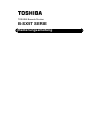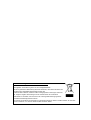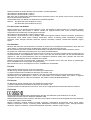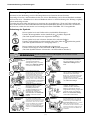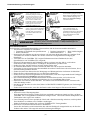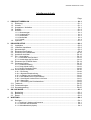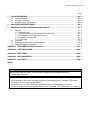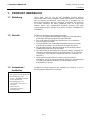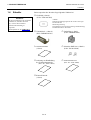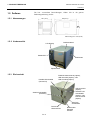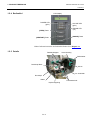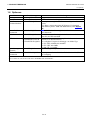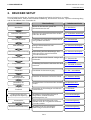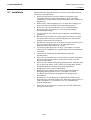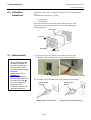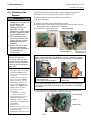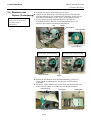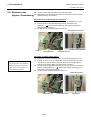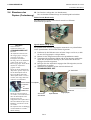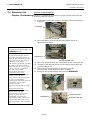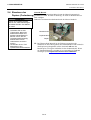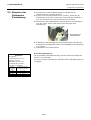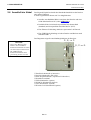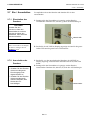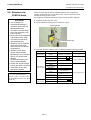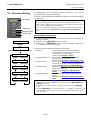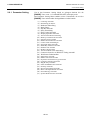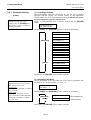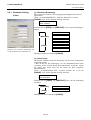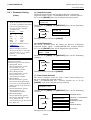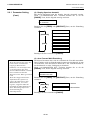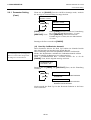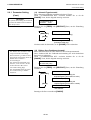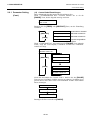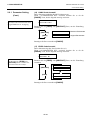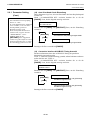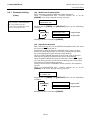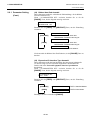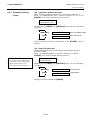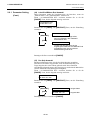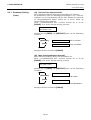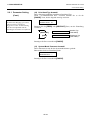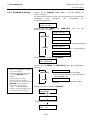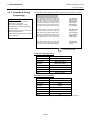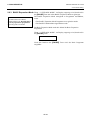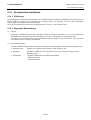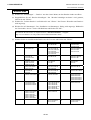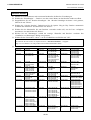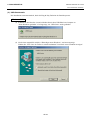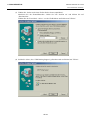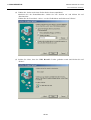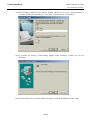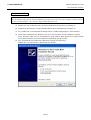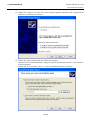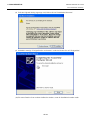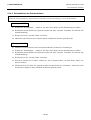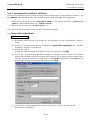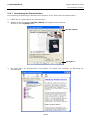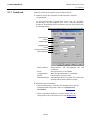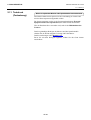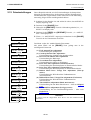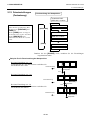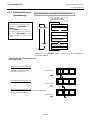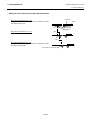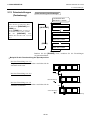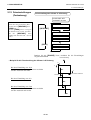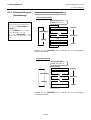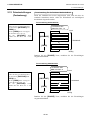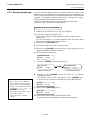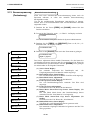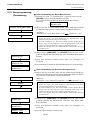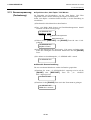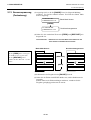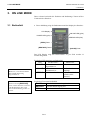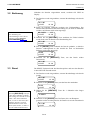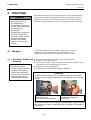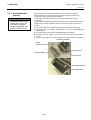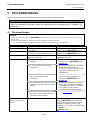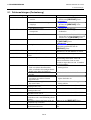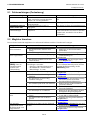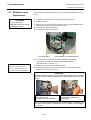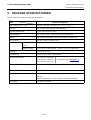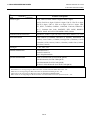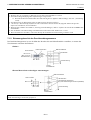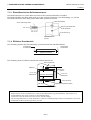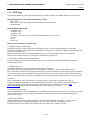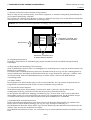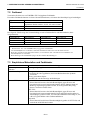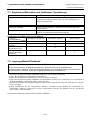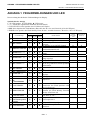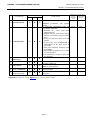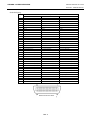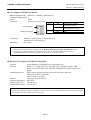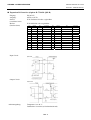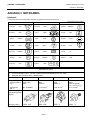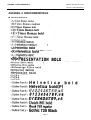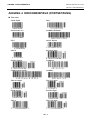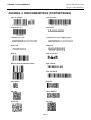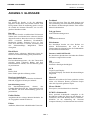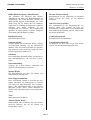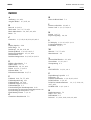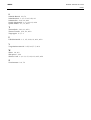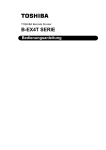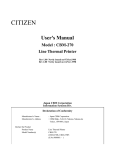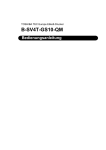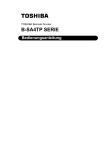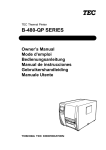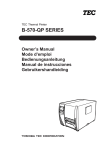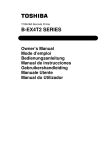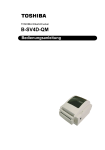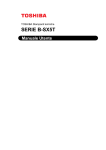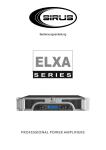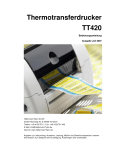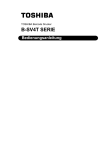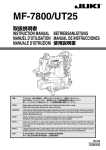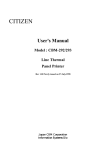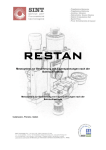Download intext:Bedienungsanleitung filetype:pdf
Transcript
TOSHIBA Barcode Drucker
B-SX5T SERIE
Bedienungsanleitung
Wiederverwertungsinformationen für Verbraucher
Die folgenden Informationen gelten nur für EU-Mitgliedsstaaten
Das durchgestrichene Mülltonnensymbol weist darauf hin, dass dieses Produkt nicht
wie allgemeiner Haushaltsmüll behandelt werden darf.
Indem Sie aktiv mitwirken, dieses Produkt ordnungsgemäß zu entsorgen, helfen Sie
mit, mögliche negative Auswirkungen auf die Umwelt sowie die menschliche
Gesundheit zu vermeiden, die sonst durch die unsachgemäße Entsorgung dieses
Produktes beeinträchtigt werden könnten.
Für nährere Informationen zur Rücknahme und Wiederverwertung dieses Produktes wenden sie sich bitte
an den Lieferanten, von dem Sie dieses Produkt erworben haben.
Dieses Produkt ist mit einem Wireless Kommunikations- Gerät ausgestattet
TEC-RFID-US1 (B-9704-RFID-U1-US-R)
TEC-RFID-EU1 (B-9704-RFID-U1-EU-R)
Bitte lesen Sie die beiliegenden Sicherheitshinweise aufmerksam durch und machen sich mit ihrem Inhalt vertraut,
bevor Sie das Produkt verwenden.
Sicherheitshinweise zum Betrieb von Wireless Kommunikationsgeräten
RFID kit: TEC-RFID-US1 (B-9704-RFID-U1-US-R)
TEC-RFID-EU1 (B-9704-RFID-U1-EU-R)
Für alle Länder und Gebiete
Dieses Produkt ist ein Wireless Kommunikations- Gerät, die Benutzung dieses Gerätes ist in folgenden Ländern
eingeschränkt. Wenn das Produkt in anderen Ländern als folgende benutzt wird, muss mit einer Bestrafung
entsprechend der Gesetze des Landes gerechnet werden.
TEC-RFID-US1 (B-9704-RFID-U1-US-R): USA, Kanada
TEC-RFID-EU1 (B-9704-RFID-U1-EU-R): Belgien, Dänemark, England, Estland, Finnland, Frankreich, Deutschland,
Griechenland, Irland, Island, Italien, Lettland, Lichtenstein, Litauen, Luxemburg, Malta, Niederlande, Norwegen,
Österreich, Polen, Portugal, Slowakei, Slowenien, Spanien, Schweden, Schweiz, Tschechische Republik, Ungarn,
Zypern
Zur Sicherheit
Benutzen Sie das Gerät nicht in Bereichen in welchen es verboten ist, zum Beispiel im Krankenhaus. Wenn Sie nicht
genau wissen, in welchen Bereichen die Benutzung verboten ist, bitte informieren Sie sich.
Bei nicht Beachtung könnten medizinische Geräte ausfallen und dadurch ernsthafte Unfälle verursacht werden.
Der Einfluß auf implantierte Herzschrittmacher und Cardioverterdefibrillatoren.
Da dieses Gerät einen niedrigeren Stromverbrauch als ein Handy hat, ist es fast unmöglich, daß es zu Störungen von
Herzschrittmachern oder Defibrillatoren kommt. Immer, wenn Sie das Gerät benutzen und die Wahrscheinlichkeit
gegeben ist, daß der Herzschrittmacher oder der Defibrillotors beeinflußt werden kann, beenden Sie sofort den
Gebrauch und Kontaktieren Sie Ihren TOSHIBA TEC Händler.
Nehmen Sie das Gerät nicht auseinander, modifizieren oder reparieren Sie es nicht, dies könnte zu Verletzungen
führen. Modifikationen an Funkgeräten sind gesetzwidrig.
Bitte wenden Sie sich für eine Reparatur an Ihren TOSHIBA TEC Fachhändler.
Für USA
Dieses Gerät unterliegt dem Teil 15 der FCC Richtlinien.
Zur Benutzung müssen folgende zwei Voraussetzungen erfüllt werden:
(1) dieses Gerät darf keine schädlichen Störungen verursachen, und
(2) dieses Gerät muss Interferenzen hinnehmen, auch die, die möglicherweise unerwünschte Aktionen auslösen.
Veränderungen oder Modifikationen, welche nicht ausdrücklich vom Hersteller erlaubt sind, führen zu jeglicher
Nichtigkeit der Garantie von seiten des Herstellers, des weiteren erlischt die Betriebserlaubnis.
Für Kanada
Zur Benutzung müssen folgende zwei Voraussetzungen erfüllt werden:
(1) dieses Gerät darf keine schädlichen Störungen verursachen, und
(2) dieses Gerät muß Interferenzen hinnehmen, auch die, die möglicherweise unerwünschte Aktionen auslösen.
Für Europa
Hiermit erklärt die TOSHIBA TEC CORPORATION, daß das TEC-RFID-EU1 (B-9704-RFID-U1-EU-R) die
wesentlichen Anforderungen der Richtlinie 1999/5/EC erfüllt.
Dieses Gerät benutzen Funk Frequenzen, welchen nicht auf alle EU und EFTA Lände eingestellt sind. Das Gerät kann
in folgenden Ländern benutzt werden.
Belgien, Dänemark, England, Estland, Finnland, Frankreich, Deutschland, Griechenland, Irland, Island, Italien,
Lettland, Liechtenstein, Litauen, Luxemburg, Malta, Niederlande, Nordirland, Norwegen, Polen, Portugal, Slowakei,
Slowenien, Spanien, Schweden, Tschechische Republik, Österreich, Schweiz, Ungarn, Zypern
Zusammenfassung sicherheitsregeln
GERMAN VERSION GO1-33059
Zusammenfassung sicherheitsregeln
Sicherheit bei der Bedienung sowie bei Wartungsarbeiten am Geräte hat oberste Priorität.
Notwendige Vorsichts- und Wamhinweise für eine sichere Handhabung sind in diesem Handbuch enthalten.
All Vorsichts- bzw. Wamhinweise in diesem Handbuch sollten vor einer Bedienung oder Wartung sorgfältig
gelesen und befolgt werden.
Versuchen Sie nicht selber den Drucker zu reparieren oder zu modifizieren. Wenn ein Fehler aufuritt und
dieser nicht durch die in diesem Handbuch beschriebenen Maßnahmen behoben werden kann, schalten Sie
das Gerät aus, ziehen Sie den Stecker und verständigen Sie Ihren TOSHIBA TEC Vertragshändler.
Bedeutung der Symbole
Dieses Symbol weist auf Gefahren hin (einschließlich Warnungen).
Einzelne Warnungsinhalte werden innerhalb des Symbols dargestellt.
(Das linke Symbol bedeutet eine allgemeine Warnung.)
Dieses Symbol weist auf verbotene Aktionen hin (verbotene Punkte).
Einzelne Verbotsinhalte werden innerhalb oder in der Nähe des Symbols dargestellt.
(Das linke Symbol bedeutet ein “Zerlegungsverbot”.)
Dieses Symbol weist auf durchzuführende Aktionen hin.
Einzelne Anweisungen werden innerhalb des z Symbols dargestellt.
(Das linke Symbol bedeutet “Netzstecker von Netzsteckdose abziehen”.)
Weist darauf hin, daß bei unsachgemäßer Handhabung der Maschinen und
WARNUNG Mißachtung dieses Hinweises Lebensgefahr oder die Gefahr schwerer
Körperverletzungen besteht.
Jede andere als die
vorgeschriebene
Netzspannung (AC) ist
verboten.
Verboten
Verboten
Netzstecker
abziehen.
Benutzen Sie keine anderen
Spannungen als die auf dem
Typenschild angegebene
Netzspannung (AC), weil sonst
Feuer oder elektrische Schläge
verursacht werden können.
Verboten
Falls die Maschinen dieselbe
Stromquelle mit irgendwelchen anderen
Elektrogeräten teilen, die einen hohen
Stromverbrauch haben, kann es zu
Spannungsschwankungen kommen,
wenn diese Geräte in Betrieb genommen
werden. Schließen Sie die Maschinen
unbedingt an, da es unter Umständen zu
einem Kurzschluß oder Überlastungen
führen kann, die dann einen Brand
auslösen können.
Verboten
Achten Sie darauf, daß keine
Metallgegenstände, brennbare
Materialien oder sonstige
Fremdkörper durch die
Ventilationsöffnungen in die
Maschinen gesteckt oder
fallengelassen werden, weil
dadurch Feuer oder elektrische
Schläge verursacht werden
können.
Verboten
Falls die Maschinen fallengelassen oder
ihre Gehäuse beschädigt werden,
schalten Sie zuerst die Netzschalter aus,
und ziehen Sie die Netzstecker von den
Steckdosen ab, bevor Sie sich an Ihren
örtlichen TOSHIBA TEC Fachhändler
wenden. Fortgesetzter Betrieb der
Maschine unter dieser Bedingung kann
zu Feuer oder elektrischen Schlägen
führen.
Netzstecker
abziehen.
(i)
Unterlassen Sie das Einstecken
oder Abziehen des Netzsteckers
mit nassen Händen, weil dies zu
elektrischen Schlägen führen
kann.
Stellen Sie keine Metallgegenstände
oder mit Wasser gefüllte Behälter, wie
z.B. Blumenvasen, Blumentöpfe,
Becher usw., auf die Maschinen. Falls
Metallgegenstände oder verschüttete
Flüssigkeiten in die Maschinen
gelangen, besteht die Gefahr von Feuer
oder elektrischen Schlägen.
Die Netzkabel dürfen nicht
verkratzt, beschädigt oder
verändert werden. Außerdem
dürfen sie nicht durch schwere
Gegenstände belastet, gezogen oder
geknickt werden, weil dadurch
Feuer oder elektrische Schläge
verursacht werden können.
Fortgesetzter Betrieb der Maschinen unter
abnormen Bedingungen, z.B. wenn die
Maschinen Rauch oder ungewöhnliche
Gerüche erzeugen, kann zu Feuer oder
elektrischen Schlägen führen. In solchen
Fällen sind sofort die Netzschalter
auszuschalten und die Netzstecker von den
Steckdosen abzuziehen. Wenden Sie sich
dann an Ihren örtlichen TOSHIBA TEC
Fachhändler.
Zusammenfassung sicherheitsregeln
Netzstecker
abziehen.
Erdleiter
anschließen.
GERMAN VERSION GO1-33059
Falls Fremdkörper (Metallteile,
Wasser, Flüssigkeiten) in die
Maschinen gelangen, schalten Sie
zuerst die Netzschalter aus, und
ziehen Sie die Netzstecker von den
Steckdosen ab, bevor Sie sich an
Ihren örtlichen TOSHIBA TEC
Fachhändler wenden. Fortgesetzter
Betrieb der Maschine unter dieser
Bedingung kann zu Feuer oder
elektrischen Schlägen führen.
Netzstecker
abziehen.
Stellen Sie eine korrekte Erdung
sicher l Auch Verlängerungskabel
müssen geerdet sein. Sollte dies
nicht der Fall sein, kann dies
einen Kurzschluß oder Feuer
verursachen.
VORSICHT
Nicht zerlegen.
Beim Abziehen der Netzkabel darf
nur am Stecker gezogen werden.
Durch Ziehen am Kabel können die
internen Drähte freigelegt und
Feuer oder elektrische Schläge
verursacht werden.
Versuchen Sie niemals, das Gerät
selber aufzuschrauben, zu
reparieren oder umzubauen.
Andemfalls könnten Sie durch hohe
Spannungen, heiße Baugruppen
oder scharfe Kanten im Gerät
verletzt werden.
Weist darauf hin, daß bei unsachgemäßer Handhabung der Maschinen und
Mißachtung dieses Hinweises die Gefahr von Körperverletzungen oder
Sachbeschädigung besteht.
Vorsichtsmaßnahmen
Die folgenden Vorsichtsmaßnahmen helfen sicherzustellen, daß das Gerät einwandfrei funktioniert.
• Versuchen Sie folgendes zu verhindern:
* Temperatur ist außerhalb der Spezifikationen * Direktes Sonnenlicht * Hohe Luftfeuchtigkeit
* Starke Vibrationen
* Mehrfachsteckdose * Staub
• Reinigen Sie das Gehäuse mit einem trockenen oder mit einem Reinigungsmittel ge- tränktem Tuch.
Verwenden Sie niemals Verdünner oder andere chemische Lösungsmittel zur Reinigung der
Plastikteile.
• Verwenden Sie nur TOSHIBA TEC Original Etikettenmaterial und Farbbänder, das den
Spezifikationen von TOSHIBA TEC entspricht.
• Etiketten, Etikettenmaterial und Farbbänder sollten so gelagert werden, daß sie vor direktem
Sonnenlicht, hohen Termperaturen, Feuchtigkeit, Staub und Gas geschützt sind.
• Stellen Sie sicher, daß der Drucker auf einer ebenen Fläche steht.
• Im Fehlerfall übernehmen wir keine Garantie für Daten die sich im Speicher befanden.
• Vermeiden Sie einen gemeinsamen Stromanchluß mit starken Verbrauchern oder mit Geräten, die zu
Netzschwankungen führen können.
• Ziehen Sie immer den Netzstecker bei Reinigungs-und Wartungsarbeiten im Inneren der Maschine.
• Halten Sie Ihre Arbeitsumgebung frei von statischen Aufladungen.
• Stellen Sie keine schweren Gegenstände auf die Maschinen, weil diese Gegenstände durch Umkippen
oder Herunterfallen Verletzungen verursachen können.
• Die Ventilationsöffnungen der Maschinen dürfen nicht blockiert werden, weil sich sonst ein
Wärmestau im Inneren der Maschinen bilden kann, der zu einem Feuer führen kann.
• Stützen Sie sich niemals auf die Maschine. Sie könnte sonst herunterfallen und Sie verletzten oder
selbst beschädigt werden.
• Das Messer des Druckers ist sehr scharf, daher ist HÖCHSTE VORSICHT geboten, um Verletzungen
zu vermeiden.
• Ziehen Sie den Netzstecker, wenn Sie den Drucker über einen längeren Zeitraum nicht nutzen.
Wartungshinweise
• Nutzen Sie unsere Wartungsangebote.
Nach dem kauf eines Druckers sollten Sie diesen regelmäßig mindestens einmal pro Jahr von lhrem
TOSHIBA TEC Vertragshändler fachmännisch reinigen lassen. Ansonsten könnten Staubpartikel eine
Fehlfunktion oder sogar Feuer auslösen.
• Unser Wartungsservice bietet periodische Check und vollzieht notwendige Arbeiten, um die Qualität
lhres Produktes zu erhalten sowie Unfällen vorzubeugen.
Nähere Informationen erhalten Sie von lhrem TOSHIBA TEC Vertragshändler.
• Bei Einsatz von lnsektiziden und anderen Chemikalien:
Setzen Sie den Drucker nicht Insektiziden oder anderen flüchtigen Lösungsmitteln aus, da diese das
Gehäuse oder andere Teile angreifen und die Lackierung beschädigen.
( ii )
GERMAN VERSION GO1-33059
Inhaltsverzeichnis
Page
1.
PRODUKT ÜBERBLICK ........................................................................................................ G1-1
1.1
1.2
1.3
1.4
1.5
1.6
2.
DRUCKER SETUP ................................................................................................................. G2-1
2.1
2.2
2.3
2.4
2.5
2.6
2.7
2.8
2.9
2.10
2.11
2.12
2.13
3.
Installation ..................................................................................................................... G2-2
Lüfterfilter Installieren .................................................................................................... G2-3
Netzanschluß................................................................................................................. G2-3
Einsetzen Des Papiers .................................................................................................. G2-4
Einsetzen des Farbbandes .......................................................................................... G2-10
Anschluß der Kabel ..................................................................................................... G2-12
Ein- / Ausschalten........................................................................................................ G2-13
2.7.1 Einschalten des Druckers ........................................................................................ G2-13
2.7.2 Ausschalten des Druckers ....................................................................................... G2-13
Einsetzen der PCMCIA Karte ...................................................................................... G2-14
Parameter Setting........................................................................................................ G2-15
2.9.1 Parameter Setting.................................................................................................... G2-16
2.9.2 Dump Mode Setting................................................................................................. G2-33
2.9.3 BASIC Expansion Mode .......................................................................................... G2-35
Druckertreiber Installieren ........................................................................................... G2-36
2.10.1 Einführung ............................................................................................................. G2-36
2.10.2 Allgemene Beschreibung....................................................................................... G2-36
2.10.3 Installtion des Druckertreibers ............................................................................... G2-37
2.10.4 Deinstallation des Druckertreibers......................................................................... G2-50
2.10.5 Hinzufügen/Löschen Eines LAN Ports................................................................... G2-51
2.10.6 Warnungen ............................................................................................................ G2-53
2.10.7 Verwendung des Druckertreibers .......................................................................... G2-54
Testdruck..................................................................................................................... G2-55
Feineinstellungen ........................................................................................................ G2-57
Sensoranpassung........................................................................................................ G2-65
ON LINE MODE...................................................................................................................... G3-1
3.1
3.2
3.3
4.
Einleitung....................................................................................................................... G1-1
Vorteile .......................................................................................................................... G1-1
Auspacken / Aufstellen .................................................................................................. G1-1
Zubehör ......................................................................................................................... G1-2
Äußeres ......................................................................................................................... G1-3
1.5.1 Abmessungen............................................................................................................ G1-3
1.5.2 Vorderansicht ............................................................................................................ G1-3
1.5.3 Rückansicht ............................................................................................................... G1-3
1.5.4 Bedienfeld ................................................................................................................. G1-4
1.5.5 Details ....................................................................................................................... G1-4
Optionen ........................................................................................................................ G1-5
Bedienfeld...................................................................................................................... G3-1
Bedienung ..................................................................................................................... G3-2
Reset ............................................................................................................................. G3-2
WARTUNG ............................................................................................................................. G4-1
4.1
Reinigen ........................................................................................................................ G4-1
4.1.1 Druckkopf, Walzen und Sensoren ............................................................................. G4-1
4.1.2 Gehäuse und Bedienfeld ........................................................................................... G4-2
4.1.3 Schneideeinheit (Option) ........................................................................................... G4-3
GERMAN VERSION GO1-33059
Page
5.
FEHLERBEHEBUNG ............................................................................................................. G5-1
5.1
5.2
5.3
Fehlermeldungen........................................................................................................... G5-1
Mögliche Ursachen........................................................................................................ G5-3
Beheben eines Papierstaus........................................................................................... G5-4
6.
DRUCKER SPEZIFIKATIONEN............................................................................................. G6-1
7.
SPEZIFIKATION DES VERBRAUCHSMATERIALS............................................................. G7-1
7.1
7.2
7.3
7.4
Material.......................................................................................................................... G7-1
7.1.1 Material Arten ............................................................................................................ G7-1
7.1.2 Erkennungsbereich des Durchleuchtungssensors..................................................... G7-2
7.1.3 Einstellbereich des Reflexionssensors ...................................................................... G7-3
7.1.4 Effektiver Druckbereich ............................................................................................. G7-3
7.1.5 RFID Tags ................................................................................................................. G7-4
Farbband ....................................................................................................................... G7-6
Empfohlene Materialien und Farbbänder ...................................................................... G7-6
Lagerung Material/Farbband ......................................................................................... G7-7
ANHANG 1 FEHLERMELDUNGEN UND LED......................................................................... GA1-1
ANHANG 2 KABELBELEGUNG .............................................................................................. GA2-1
ANHANG 3 NETZKABEL ......................................................................................................... GA3-1
ANHANG 4 DRUCKBEISPIELE ............................................................................................... GA4-1
ANHANG 5 GLOSSARE ........................................................................................................... GA5-1
INDEX
WARNUNG!
Dies ist ein Klasse A Produkt. In der direkten Umgebung des Gerätes kann es zu
Funkstörungen kommen.
ACHTUNG!
1. Diese Handbuch darf ohne vorherige schriftliche Genehmigung von TOSHIBA TEC weder
auszugsweise noch ganz kopiert werden.
2. Wir behalten uns vor den Inhalt des Handbuches ohne Vorankündigung zu ändern..
3. Für weiter Fragen und Anregungen steht Ihnen der TOSHIBA TEC Fachhandel zur Verfügung.
1. PRODUKT ÜBERBLICK
GERMAN VERSION GO1-33059
1.1 Einleitung
1. PRODUKT ÜBERBLICK
1.1 Einleitung
Vielen Dank, daß Sie sich für den TOSHIBA B-SX5T Drucker
entschieden haben. Dieses Handbuch enthält Informationen zum Betrieb
und zur Wartung des Druckers. Bitte lesen Sie es sorgfältig, um die
besten Druckergebnisse und eine maximale Lebensdauer des Produktes
zu erzielen. Benutzen Sie dieses Handbuch wenn Sie Fragen zum
Drucker haben oder irgendwelche Probleme auftreten. Bei allen
weitergehenden Fragen wenden Sie sich bitte an Ihren TOSHIBA TEC
Fachhändler.
1.2 Vorteile
Der Drucker hat folgend Ausstattungsmerkmale:
• Der weit zu öffnende Druckkopfblock ermöglicht ein komfortables,
geradliniges Einlegen des Materials und Farbbandes.
• Eine große Materialvielfalt kann aufgrund des weit verstellbaren
Sensor's eingesetzt werden.
• Das Spendemodul, die Farbbandsparautomatik und die Start Stopp
Schnittstelle werden bei diesem Drucker als Option angeboten.
• Ein optionales Interface Board ermöglicht die Fernwartung mittels
WEB Funktionalität und LAN Anschluß.
• Der spezial Thermo Druckkopf mit 12ots/mm (306dpi) ermöglicht ein
sehr klares Druckbild bei Druckgeschwindigkeiten von 76.2 mm/Sek.
(3 Inch/Sek.), 127.0 mm/Sek. (5 Inch/Sek.) oder 203.2 mm/Sek. (8
Inch/Sek.).
• Neben dem optionalem Messer werden auch eine PCMCIA
Schnitstelle, eine LAN Schnittstellenkarte, Wireless LAN Schnittstelle,
ein USB Anschlußkarte angeboten, ein RFID Modul, und ein
Papierführung Leporello.
1.3 Auspacken /
Aufstellen
Verfahren Sie beim Auspacken und Aufstellen des Druckers so wie in
den beiliegenden Hinweisen beschrieben.
HINWEIS:
1. Überprüfen Sie das Gerät auf
Beschädigungen oder
Kratzer. TOSHIBA TEC hat
keinen Einfluß auf
Beschädigungen, die
während des Transportes
entstehen.
2. Heben Sie die
Originalverpackung
unbedingt auf.
G1- 1
1. PRODUKT ÜBERBLICK
GERMAN VERSION GO1-33059
1.4 Zubehör
1.4
Zubehör
HINWEIS:
Da im Lieferumfang kein Netzkabel
enthalten ist, benutzen Sie bitte
eins, welches Ihren lokalen
Sicherheitsbestimmungen
entspricht.
Details finden Sie im ANHANG 3.
Beim Auspacken des Druckers liegt folgendes Zubehör bei.
CD-ROM (1 Stück.)
(P/No. 7FM01647000)
< Inhalt >
•
•
•
•
•
Etikettengestaltungsprogramm: Bar Tender Ultra Light
Windowstreiber
Bedienungsanleitung
Spezifikationen (Programmieranleitung, Menübedienung)
Produktinformation - Broschüre
Umlenkbleck (1 Stück.)
(P/No. FMBD0034502)
Lüfterfilter (1 Stück)
(P/No. FMBB0036801)
Garantierichtlinie
(1 sheet)
Schraube SMW-4x6 (2 Stück)
(P/No. X0-00152000)
Anleitung zur Handhabung
des Verbrauchsmaterials
(Doc. No.: EO2-33022)
Sicherheitshinweise
(Doc. No.: EO2-33020)
Kontroll Bericht
(1 sheet)
G1- 2
1. PRODUKT ÜBERBLICK
GERMAN VERSION GO1-33059
1.5 Äußeres
1.5 Äußeres
1.5.1 Abmessungen
Die hier verwendeten Bezeichnungen, finden sich in der ganzen
Bedienungsanleitung wieder.
291 (11.5)
460 (18.1)
308
(12.1)
Abmessungen in mm (Inch)
1.5.2 Vorderansicht
Gehäusedeckel
LCD Display
Bedienfeld
Sichtfenster
Papierauslaß
1.5.3 Rückansicht
Parallele Schnittstelle
(Centronics)
PCMCIA Kartenschacht (Option),
USB Anschluß (Option), oder
LAN Anschluß (Option)
USB Anschluß
(Option),
Wireless LAN
Schnittstelle
(Option), oder
LAN Anschluß
(Option)
Serielle Schnittstelle
(RS-232C)
Start Stop
Schnittstelle
Buchse für
Netzanschluß
G1- 3
Netzschalter
EIN/AUS
Schalter
1. PRODUKT ÜBERBLICK
GERMAN VERSION GO1-33059
1.5 Äußeres
LCD Display
1.5.4 Bedienfeld
POWER LED
(grün)
ON LINE LED
(grün)
ERROR LED
(rot)
[FEED] Taste
[PAUSE] Taste
[RESTART] Taste
Nähere Informationen über das Bedienfeld finden Sie in Kapitel 3.1.
1.5.5 Details
Farbbandstopper
Verschlussring
Rollenhalter
Druckkopf Block
Achse
Int. Aufwickler
Druckkopf
Walze
Farbbandschaft
Kopfverriegelung
G1- 4
1. PRODUKT ÜBERBLICK
GERMAN VERSION GO1-33059
1.6 Optionen
1.6 Optionen
Name
Bezeichnung
B-4205-QM-R
Schwingmesser
B-8204-QM-R
Rotationsmesser
B-9700-PCM-QM-R
PCMCIA
Schnittstellenkarte
interne LAN
Schnittstelle
USB Schnittstelle
RFID Modul
Papierführung
Leporello
Wireless LAN
Schnittstelle
Beschreibung
Stopp und Schnitt.
Rotationsschnitt ohne Stopp
Diese Option ermöglicht den Einsatz von folgenden PCMCIA
Karten:
ATA Karte: entsprechend dem PC Karten ATA Standard
Flash Memory Karte: 1MB und 4MB Karten (siehe Kapitel
2.8.)
B-9700-LAN-QM-R
Die LAN Schnittstelle ermöglicht den Druckeranschluß an ein
LAN Netzwerk.
B-9700-USB-QM-R
Die USB Schnittstelle ermöglicht den Druckeranschluß an
einen PC mit USB Anschluß.
B-9704-RFID-U1-US-R Die Installation des Moduls ermöglicht das Lesen und
B-9704-RFID-U1-EU-R Schreiben von RFID Etiketten.
B-9704-RFID-H1-QM-R Die verfügbare Frequenz ist abhängig vom Modul Typ:
U1-US: UHF, 902MHz bis 928MHz
U1-EU: UHF, 869.5MHz
H1-QM: HF, 13.56MHz
B-4905-FF-QM-R
Papierführung für Leporello Material
B-9700-WLAN-QM-R
Diese Option stellt eine Kabellose Funk Schnittstelle (WLAN)
zur Verfügung.
HINWEIS:
Bitte wenden Sie sich an ihren nächsten TOSHIBA TEC Fachhändler.
G1- 5
2. DRUCKER SETUP
GERMAN VERSION GO1-33059
2. DRUCKER SETUP
2. DRUCKER SETUP
Dieses Kapitel beschreibt das Vorgehen zum reibungslosen Betrieb des Drucker, es umfasst
Vorsichtsmaßnahmen, Material und Farbband Handhabung, Schnittstellen Anschluss, optimale Arbeitsumgebung
und das Durchführen eines Testausdrucks.
Ablauf
Beschreibung
Inhaltzverzeichnis
Stellen Sie den Drucker gemäß den
Sicherheitshinweisen auf.
2.1 Installation
Lüfterfilter Installieren
Setzen Sie den mitgelieferten Filter auf den
Lüfter des Druckers.
2.2 Lüfterfilter Installieren
Netzkabel Anschluß
Verbindung des Netzkabels vom Drucker zu
einer geerdeten Steckdose.
2.3 Netzanschluß
Einlegen Etikettenmaterial oder
Kartonmaterial.
2.4 Einsetzen des Papiers
Poitionierung des Durchleuchtungs- bzw.
Reflexionssensors entsprechend dem
verwendeten Material
2.4 Einsetzen des Papiers
Farbband einlegen
Für den thermotransfer Betrieb: einlegen des
Farbbandes.
2.5 Einsetzen des
Farbbandes
Computeranschluss
Verbindung des Druckers mit einem PC oder
Netzwerk.
2.6 Anschluß der Kabel
Einschalten der Stromversorgung
2.7 Ein- / Ausschalten
Einstellen der Parameter im Drucker Menü.
2.9 Parameter Setting
Bei Bedarf kann ein Druckertreiber installiert
werden.
2.10 Druckertreiber
Installieren
Überprüfen der Einstellungen mit Hilfe des
Testausdruckes.
2.11 Testdruck
Bei Bedarf: Feineinstellung für Druck
Startposition, Schneide Position,
Drucktemperatur, usw.
2.12 Feineinstellungen
Wenn der Etikettenanfang nicht exact
gefunden wird oder vorgedruckte Etiketten
verwendet warden.
2.13 Sensoranpassung
Bei Bedarf wenn die automatische
Kalibrierung nicht zum Ziel führt.
2.13 Sensoranpassung
Installation
Materialeinlegen
Materialsensor Positionierung
Einschalten
Einstellen der
Betriebsparameter
Installation des
Druckertreibers.
Testdruck
Feinpositionierung und
Kopftemperaturanpassung
Automatische
Sensorkalibrierung
Manuelle Sensorkalibrierung
G2- 1
2. DRUCKER SETUP
GERMAN VERSION GO1-33059
2.1 Installation
2.1 Installation
Bitte beachten Sie folgende Hinweise, um einen einwandfreien Betrieb
des Gerätes zu gewährleisten.
• Stellen Sie den Drucker auf einen stabilen Untergrund in eine
Umgebung, die keine hohe Luftfeuchtigkeit, keine sehr hohen
Temperaturen, Staub, direkter Sonneneinstrahlung oder Vibrationen
ausgesetzt ist.
• Halten Sie die Arbeitsumgebung frei von statischen Ladungen, da
diese die Elektronik des Druckers beeinträchtigen können.
• Stellen Sie sicher, daß der Drucker an eine vorschriftsmäßige
Stromversorgung angeschlossen ist, die keine übermäßigen
Schwankungen erzeugt.
• Vergewissern Sie sich, daß eine gute Erdung der Anschlußleitung
gegeben ist.
• Betreiben Sie den Drucker nur mit geschlossenem Deckel. Achten
Sie darauf, daß keine Finger oder Kleidungstücke in den Drucker
gelangen, insbesondere in das Messer.
• Schalten Sie den Drucker aus und ziehen Sie immer den Netzstecker
bevor Sie in dem Gerät arbeiten (z. B. Farbbandwechsel,
Materialwechsel oder Säubern des Gerätes.
• Um die besten Resultate und eine lange Lebensdauer zu erzielen,
sollten Sie nur TOSHIBA TEC geprüfte Materialien und Farbbänder
verwenden.
• Lagern Sie die Farbbänder und das Material gemäß den
Spezifikationen.
• Lagern Sie das Farbband stets in einer kühlen, trockenen Umgebung,
frei von Luftfeuchtigkeit, hohen Temperaturen, Staub, Gas oder
direktem Sonnenlicht.
• Dieser Drucker enthält Hochspannungskomponenten, deshalb sollten
Sie nie das Gerät öffnen, da die Gefahr eines Stomschlags besteht.
Zusätzlich enthält der Drucker einige hochempfindliche
Komponenten, die zerstört werden könnten.
• Reinigen Sie das Gehäuse mit einem trockenen oder einem mit
Reinigungsmittel getränkten Tuch. Verwenden Sie niemals
Verdünner oder chemische Lösungsmittel zur Reinigung der
Kunstoffteile.
• Beachten Sie vor dem Reinigen des Druckkopfes, daß dieser bei
längerem Druck sehr heiß werden kann. Warten Sie einige Zeit bis er
wieder abgekühlt ist. Verwenden Sie nur von TOSHIBA TEC
geprüfte Kopfreiniger.
•
Ziehen Sie nie den Netzstecker solange die ON LINE LED blinkt
oder der Drucker druckt.
G2- 2
2. DRUCKER SETUP
GERMAN VERSION GO1-33059
2.2 Lüfterfilter Installieren
2.2 Lüfterfilter
Installieren
Stellen Sie sicher, daß vor Gebrauch des Druckers der Filter installiert
wird.
Der Lüfterfilter besteht aus 2 Teilen:
(1) Filtermatte
(2) Filterträger
Setzen Sie den Filter in das Filter Gitter. Drücken Sie die Filter
Gitternasen in die entsprechenden Löcher der Filteröffnung des
Druckerseitenteils.
Filtermatte
Snap On
Filterträger
Snap On
2.3 Netzanschluß
1. Vergewissern Sie sich, daß der Netzschalter auf AUS steht.
Verbinden Sie das Netzkabel wie gezeigt mit dem Drucker.
ACHTUNG!
1. Da im Lieferumfang kein
Netzkabel enthalten ist,
benutzen Sie bitte eins,
welches Ihren lokalen
Sicherheitsbestimmungen
entspricht.
Details finden Sie im
ANHANG 3.
2. Vergewissern Sie sich,
daß der Netzschalter auf
AUS steht (Position )
bevor das Netzkabel
eingesteckt wird.
3. Verwenden Sie nur eine
geerdete Steckdose.
Netzschalter
Netzanschluß Drucker
2. Verbinden Sie das Netzkabel mit einer geerdeten Netzsteckdose.
Netzanschluß
Drucker
[Beispiel eines US Steckers]
G2- 3
Netzanschluß
Drucker
[Beispiel eines Europa Steckers]
2. DRUCKER SETUP
GERMAN VERSION GO1-33059
2.4 Einsetzen Des Papiers
2.4 Einsetzen Des
Papiers
Das folgende Kapitel beschreibt das vorschriftsmäßige Einlegen des
Materials, damit es gerade durch den Drucker geführt wird.
WARNUNG!
1. Fassen Sie keine
beweglichen Teile an. Um
zu verhindern, daß
Finger, Schmuck,
Kleidungsstücke oder
ähnliches von den
beweglichen Teilen erfaßt
werden, schalten Sie das
Gerät IMMER “AUS”.
2. Der Druckkopf ist kurz
nach dem Drucken heiß.
Lassen Sie Ihn vor dem
Materialeinlegen kurz
abkühlen.
3. Greifen Sie NIE in den
Drucker während des
Öffnens oder Schließens,
so vermeiden Sie
Verletzungen.
Der Drucker druckt sowohl Etiketten wie auch Karton
(z.B. Warenanhänger).
ACHTUNG!
Berühren Sie nicht die
Druckköpfe, wenn Sie den
Druckkopf Block nach oben
schieben, da durch statische
Aufladung die Druckqualität
leiden kann.
ACHTUNG!
Achten Sie beim Einlegen des Materials und des Farbbandes darauf
den Druckkopf nicht durch einen harten Gegenstand zu beschädigen
(z.B. Uhr oder Ring).
HINWEIS:
1. Wenn die Kopfverriegelung in
die Position Free gestellt
wird, ist der Druckkopfblock
beweglich.
2. Arbeiten kann der Drucker
nur in der Position Lock.
(Dies stellt sicher, das der
Druckkopf geschlossen ist.)
Es gibt zwei Kopfandruck
Stufen in der Lock Position.
Wählen Sie die zu Ihrem
Material passende
Einstellung:
Position c: Etiketten
Position d: Karton
Die Einstellung ist von der
Materialbeschaffenheit
abhängig, näheres erfahren
Sie bei Ihrem TOSHIBA TEC
Fachhändler.
3. Drehen Sie die
Rollenhalterung nicht zu weit
gegen den Uhrzeigersinn, da
er sich sonst vom
Rollenhalterschaft lösen kann.
1. Drucker ausschalten und Gehäusedeckel öffnen.
2. Drehen Sie die grüne Kopfverriegelung in die Position FREE, um das
Führungsblech der Farbbandachsen zu öffnen.
3. Anheben des Druckkopf Blocks.
Gehäusedeckel
Druckkopf Block
Kopfverriegelung
Achtung: Das Glas oder Metal
einer Uhr kann die
Druckkopfkannte beschädigen.
Führungsblech für
Farbbandachsen
Achtung: Das Metall eines Ringes
kann die Druckkopfkannte
beschädigen.
Da die Druckkopfkannte leicht durch Erschütterungen zerstört werden
kann ist sie mit Vorsicht zu behandeln und vor Stößen und Schlägen
zu schützen.
4. Drehen Sie den Verschlussring entgegengesetzt dem Uhrzeigersinn
und ziehen Sie den Rollenhalter vom Schaft herunter.
Verschlussring
Achse
Rollenhalter
G2- 4
2. DRUCKER SETUP
GERMAN VERSION GO1-33059
2.4 Einsetzen Des Papiers
5.
2.4 Einsetzen des
Papiers (Fortsetzung) 6.
HINWEIS:
Überdrehen Sie nicht den
Verschlussring des
Rollenhalters.
Schieben Sie nun die Materialrolle auf die Achse.
Führen Sie das Material über die Führungsschiene und ziehen Sie
dann das Material bis zur Vorderkante des Druckers. Setzen Sie jetzt
den anderen Rollenhalter auf die Achse, um die Rollezufixieren.
7. Setzten Sie die Nase der Materialhalterung in die Nute des
Rollenhalterschaftes, drücken Sie die Materialhalterung an das
Material. Dies zentriert das Material automatisch.
Wippe
Nut
Rollenhalter
Führungsnase
Verschlussring
Material
Achse
Im Falle einer Außenwicklung:
Im Falle einer Innenwicklung:
Material/Papier
Wippe
8. Führen Sie das Material durch die Materialführung, justieren es
entsprechend der Materialbreite und fixieren es mit den HandSchrauben.
9. Prüfen Sie, ob das Material nun gerade durch den Drucker läuft. Das
Papier soll sich immer in der Mitte des Druckkopfes befinden.
Papierführung
Feststellschraube
G2- 5
Druckkopf
Material/Papier
Rollenhalter
Papierführung
2. DRUCKER SETUP
GERMAN VERSION GO1-33059
2.4 Einsetzen Des Papiers
10.
2.4 Einsetzen des
11.
Papiers (Fortsetzung)
Senken Sie den Druckkopfblock bis zum Anschlag.
Möglicherweise muß die Sensorposition eingestellt werden, um den
Etikettenanfang zu erkennen.
Einstellen der Durchleutungssensor-Position
(1) Entfernen Sie die Feststellschraube, die den Etikettensensor fixiert.
(2) Positionieren Sie den Durchleutungssensor in die Mitte des
Materials.. (
die Kennzeichung zeigt die genaue Position des
Durchleuchtungssensors).
(3) Drehen Sie die Feststellschraube wieder fest.
Etikettenzwischenraum
Label
Materialsensor
Durchleuchtungssensor
Feststellschraube
Einstellen der Black-Mark-Sensor-
HINWEIS:
Vergewissern Sie sich, daß die
Black Mark mittig vom Sensor
erfaßt wird, sonnst könnte es zu
Fehlermeldungen führen.
(1) Entfernen Sie die Feststellschraube, die den Etikettensensor fixiert.
(2) Ziehen Sie etwa 50 cm des Materials vorne aus dem Drucker heraus
und führen es mit der Unterseite nach oben unter dem Druckkopf
zurück, bis die Black Mark vor dem Sensor erscheint.
(3) Positionieren Sie den Black Mark Sensor mittig über dem schwarzen
Balken auf dem Material. (
die Kennzeichung zeigt die genaue
Position des Black Mark Sensors).
(4) Drehen Sie die Feststellschraube wieder fest
Black-Mark-Sensor
Materialsensor
G2- 6
Feststellschraube
Black Mark
2. DRUCKER SETUP
GERMAN VERSION GO1-33059
2.4 Einsetzen Des Papiers
12.
2.4 Einsetzen des
Papiers (Fortsetzung)
Der Drucker verfügt über vier Betriebsarten.
Die verschiedenen Materialwege sind nachfolgend beschrieben.
Endlos Druck (Batch mode)
Im Endlosdruck wird die zu druckende Anzahl von Etiketten
hintereinander produziert.
HINWEIS:
1. Setzen Sie den
Selektionsschalter auf
STANDARD/PEEL OFF
Position.
2. Am einfachsten können Sie
das Trägerpapier einlegen,
wenn Sie vorher die
Frontplatte abnehmen.
3. Die lange Seite der Klammer
gehört in die tiefere Nut.
4. Das Trägerpaper kann direkt
auf den Int. Aufwickler
gespult werden.
Wenn Sie direkt auf dem Int.
Aufwickler spulen, entfernen
Sie die Klemmfeder durch
Lösen der B3x4 Schraube.
Anderenfalls kann es schwer
werden, das Trägermaterial
vom Kern zu bekommen.
Klemmfeder
Spende Modus (Strip mode)
Im Spendebetrieb wird das Trägerpapier automatisch von jedem Etikett
an der Spendekannte direkt nach dem Druck getrennt.
(1) Entfernen Sie die Etiketten etwa auf einer Länge von 50 cm, so daß
Sie nur das Trägerpapier vorliegen haben.
(2) Führen Sie das Trägermaterial unter der Spendekannte zurück.
(3) Trägermaterial nach hinten führen und um den internen Aufwickler
legen. Mit der Klammer befestigen. (Der Aufwickler dreht sich
entgegen dem Uhrzeigersinn)
(4) Bewegen Sie den Aufwickler entgegen dem Uhrzeigersinn, um das
Trägerpapier zu straffen.
(5) Setzen Sie den Schalter auf der Aufwickeleinheit auf.
STANDARD/PEEL OFF.
Int. Aufwickler
Frontplatte
Schraube
Int.
Aufwickler
Klammer
Klammer
Wenn Sie einen Pappkern
verwenden, setzten Sie diesen
über die Klemmfeder und
befestigen Sie das
Trägermaterial auf dem Kern
mit einem Klebestreifen. Der
Klammer wird hierbei nicht
verwendet.
Die Aufwickelart ist abhängig
von der Build-in-rewinder
Mode Stellung.
Schwarze
Schrauben
G2- 7
Spendekante
Trägerpapier
2. DRUCKER SETUP
GERMAN VERSION GO1-33059
2.4 Einsetzen Des Papiers
Interner Aufwickel Betrieb
2.4 Einsetzen des
Papiers (Fortsetzung) Wenn das Umlenkblech angebracht ist, kann der interne Aufwickler das
bedruckte Material aufrollen.
(1) Entfernen Sie die beiden schwarzen Schrauben um die Frontplatte zu
entfernen.
Frontplatte
Schwarze Schrauben
(2) Das Umlenkblech wird mit den Schrauben SMW-4x8 an der
Spendekannte befestigt.
HINWEIS:
Setzen Sie den Selektionsschalter auf
REWINDER Position.
EINSTELLUNG:
Wird das Etikett auf den internen
Aufwickler schief aufgewickelt, so
stellen Sie das Umlenkblech mit der
Justageschraube für den internen
Aufwickler so ein, daß die
Etikettenbahn gleichmäßig angelehnt
umgelenkt wird. Drehen Sie die
Justageschraube im Uhrzeigersinn
so bewegt sich das Umlenkblech
nach vom, entgegen dem
Uhrzeigersinn nach hinten.
* Etikett zieht nach rechts:
Lösen Sie die Fixierungsschraube
SM-4x8. Drehen Sie die
Justageschraube im Uhrzeigersinn
bis sich eine gleichmäßige
Anlehnung der Etikettenbahn an das
Umlenkblech eingestellt hat.
Ziehen Sie nun die
Fixierungsschraube SM-4x8 wieder
fest.
* Etikett zieht nach links:
Lösen Sie die Fixierungsschraube
SM-4x8. Drehen Sie die
Justageschraube entgegen dem
Uhrzeigersinn bis sich eine
gleichmäßige Anlehnung der
Etikettenbahn an das Umlenkblech
eingestellt hat. Ziehen Sie nun die
Fixierungsschraube SM-4x8 wieder
fest.
Umlenkbleck
Schraube (SMW-4x8)
(3) Führen Sie das Material um das Umlenkblech zurück in den Drucker.
(4) Wickeln Sie das Material um den Aufwickelkern und klemmen Sie
es mit dem Bügel fest.
(5) Drehen Sie den Aufwickelkern ein paar mal gegen den
Uhrzeigersinn, um das Material stramm zu ziehen.
(6) Stellen Sie den Schiebeschalter in die Position REWINDER.
Justageschraube
Umlenkbleck
G2- 8
Schraube (SM-4x8)
2. DRUCKER SETUP
GERMAN VERSION GO1-33059
2.4 Einsetzen Des Papiers
Schneide Betrieb
2.4 Einsetzen des
Mit installiertem optionalem Messer kann das Material automatisch
Papiers (Fortsetzung) geschnitten werden. Sowohl ein Schwing- als auch ein Rotationsmesser
WARNUNG!
Gehen Sie sorgfältig mit dem
Messer um, damit Verletzungen
vermieden werden. Das Messer
ist scharf.
ACHTUNG!
1. Schneiden Sie nur das
Trägerpapier. Wenn das
Etikett zerschnitten wird,
bleiben Klebstoffreste am
Messer zurück, die die
Schneidqualität nachteilig
beeinflussen und die
Lebensdauer verkürzen
können
2. Verwenden Sie nur TAG
Materialien in den
spezifizierten Materialstärken.
sind verfügbar.
Führen Sie die Materialvorderkante durch das Messer hindurch..
Messermodul
Papieraustritt
Papier
13. Bei Thermodirekt Material ist der Einlegevorgang beendet.
Schließen Sie das Führungsblech der Farbbandachsen und stellen Sie
den Kopfverriegelungshebel auf die Position Lock um den
Druckkopf zu verriegeln. Schließen Sie den Gehäusedeckel. Wenn
Sie Standard Material verwenden ist es notwendig ein Farbband
einzulegen (siehe Kapitel 2.5 Einsetzen des Farbbandes).
G2- 9
2. DRUCKER SETUP
GERMAN VERSION GO1-33059
2.5 Einsetzen des Farbbandes
2.5 Einsetzen des
Farbbandes
WARNUNG!
1. Fassen Sie keine
beweglichen Teile an.
Um zu verhindern, daß
Finger, Schmuck oder
Kleidung von den
beweglichen Teilen erfaßt
werden, schalten Sie vor
dem Farbbandeinlegen
das Gerät immer AUS.
2. Der Druckkopf ist kurz
nach dem Drucken heiß.
Lassen Sie Ihn vor dem
Material- einlegen kurz
abkühlen.
3. Um Verletzungen
vorzubeugen, achten Sie
auf Ihre Finger beim
Öffnen des Gerätes.
ACHTUNG!
Berühren Sie nie die Heizelemente des Druckkopfes,
diese könnten durch statische
Aufladung zerstört werden.
HINWEIS:
1. Entfernen Sie alle
Farbbandfallten, da es sonst
zu einem unsauberen
Druckbild kommt.
2. Der Farbbandsensor befindet
sich auf der Rückseite des
Druckkopf Blockes. Bei einem
Farbbandende erscheint eine
entsprechende Meldung im
Display.
Es sind zwei unterschiedliche Materialarten verwendbar: Standard
Material und Thermodirekt Material.
Verwenden Sie kein Farbband, wenn Sie Thermodirekt Material
verarbeiten.
1. Drehen Sie die Abstandshalter um 90° gegen den Uhrzeigersinn und
schieben Sie diese ans Ende des Farbbandschaftes. Arretieren Sie
diese danach wieder durch eine kleine Drehung im Uhrzeigersinn.
Farbbandstopper
Farbbandschaft
2. Führen sie das Farbband lose, wie in der Abbildung gezeigt, auf den
Farbbandschaft. Das Farbband muß zwischen dem Farbbansensor
hindurch geführt werden.
Farbbandschaft
Druckkopf Block
Leeren Farbbandkern
ACHTUNG!
Achten Sie beim Einlegen des Materials und des Farbbandes darauf
den Druckkopf nicht durch einen harten Gegenstand zu beschädigen
(z.B. Uhr oder Ring).
Achtung: Das Glas oder Metal
einer Uhr kann die
Druckkopfkannte beschädigen.
Achtung: Das Metall eines Ringes
kann die Druckkopfkannte
beschädigen.
Da die Druckkopfkannte leicht durch Erschütterungen zerstört werden
kann ist sie mit Vorsicht zu behandeln und vor Stößen und Schlägen
zu schützen.
G2-10
2. DRUCKER SETUP
GERMAN VERSION GO1-33059
2.5 Einsetzen des Farbbandes
2.5 Einsetzen des
Farbbandes
(Fortsetzung)
3. Positionieren Sie das Farbband mittig und schieben Sie die
Farbbanstopper als Anschlag dagegen.
4. Senken Sie den Druckkopfblock bis zum Anschlag. Rollen Sie das
Farbband etwas auf, bis es stramm sitzt. Drehen Sie das Farbband so
weit, bis nach dem Trailer die beschichtete Seite erscheint.
5. Entfernen Sie alle Farbbandfalten. Wickeln Sie das neue Farbband so
weit auf, das der Trailer (ohne Farbe) nicht mehr unter dem
Druckkopf ist.
Führungsblech für
Farbbandachsen
6. Schließen Sie das Führungsblech der Farbbandachsen und stellen Sie
den Kopfverriegelungshebel auf die Position Lock um den Druckkopf
zu verriegeln.
7. Schließen Sie den Gehäusedeckel.
HINWEIS:
Die effektive
Farbbandoptimierung ist
abhängig von den
Rollendurchmessern der
Farbbandrollen und der
Druckgeschwindigkeit.
Druckgeschwindi
gkeit
3”/Sek.
5”/Sek.
8”/Sek.
Farbbandoptimierung
Die angewählter Farbbandoptimierung wird ab einem nicht bedrucktem
Bereich von 20 mm aktiv.
Für weitere Fragen steht Ihnen Ihr TOSHIBA TEC Fachhändler gerne zur
Verfügung.
Farbbandverlust bei
Farbbandoptimierung
ca. 5 mm
ca. 8 mm
ca. 17 mm
G2-11
2. DRUCKER SETUP
GERMAN VERSION GO1-33059
2.6 Anschluß der Kabel
2.6 Anschluß der Kabel
Das folgende Kapitel beschreibt den Datenkabelanschluß an den Drucker
oder andere Einheiten.
Je nach Gegebenheiten bieten sich Vier Möglichkeiten:
• Serieller Anschlußkabel RS232 zwischen dem Drucker und einer
COM Schnittstelle am PC (siehe ANHANG 2)
• Paralleles Kabel zwischen dem parallelen Druckeranschluß
(Standard) und dem parallelen Anschluß des PC (LPT).
• Eine Ethernet Verbindung mittels des optionalen LAN Boards.
• Eine USB Kabelverbindung zwischen Drucker und Rechner nach
Standard USB 1.1
Das Diagramm zeigt alle Anschlußmöglichkeiten des Druckers.
,
HINWEIS:
1. Das rechte Bild zeigt den
Drucker bei maximalem
Schnittstellenausbau. Er kann
von ihrem System abweichen.
2. Die USB und LAN
Schnittstelle können nicht
gleichzeitig benutzt werden.
, oder
,
Parallele Schnittstelle (Centronics)
Serielle Schnittstelle (RS-232C)
Start Stop Schnittstelle ( Expansion I/O Interface )
Netzkabel Anschluß
USB Schnittstelle (Option)
PCMCIA Schnittstelle (Option)
LAN Schnittstelle (Option)
8 Wireless LAN Schnittstelle (Option)
G2-12
oder 8
2. DRUCKER SETUP
GERMAN VERSION GO1-33059
2.7 Ein- / Ausschalten
2.7 Ein- / Ausschalten
Es empfiehlt sich erst den Drucker und dann den PC ein bzw.
auszuschalten.
2.7.1 Einschalten des
Druckers
1. Betätigen Sie den Netzschalter wie gezeigt, um den Drucker
einzuschalten. Beachten Sie, daß die ( | ) Seite die EIN Stellung ist.
ACHTUNG!
Schalten Sie den
Drucker nur über den
Netzschalter ein und aus,
nicht durch ziehen des
Netzkabels, dies kann den
Drucker zerstören.
HINWEIS:
Sollte etwas anderes im Display
erscheinen, schlagen Sie im
Kapitel 5.1 nach.
2.7.2 Ausschalten des
Druckers
ACHTUNG!
Netzschalter
2. Prüfen Sie ob ON LINE im Display angezeigt wird und ob die grüne
Online LED und die grüne Power LED leuchtet.
1. Prüfen Sie vor dem Ausschalten des Druckers, ob ONLINE im
Display angezeigt wird und ob die ONLINE LED an ist, aber nicht
blinkt.
2. Betätigen Sie den Netzschalter wie gezeigt, um den Drucker
auszuschalten. Beachten Sie, daß die ( ) Seite die AUS Stellung ist.
1. Schalten Sie den Drucker
nicht aus solange der
Druckvorgang nicht
abgeschlossen ist.
2. Schalten Sie den Drucker
nicht aus solange die
ONLIN LED blinkt, dies
könnte den PC
beschädigen.
Netzschalter
G2-13
2. DRUCKER SETUP
GERMAN VERSION GO1-33059
2.8 Einsetzen der PCMCIA Karte
2.8 Einsetzen der
PCMCIA Karte
ACHTUNG!
1. Um die Karten vor
statischer Entladung zu
schützen, sollten Sie das
Metallgehäuse des
Druckers zuerst berühren,
bevor Sie die Karte in die
Hand nehmen.
2. Bevor eine Karte eingesetzt
oder entfernt wird, sollte
der Drucker immer AUS
geschaltet werden.
3. Schützen Sie die PCMCIA
Karte durch eine Hülle,
wenn sie nicht im Drucker
eingesetzt ist.
4. Setzten Sie die Karte
keinen mechanischen
Belastungen aus, schützen
Sie sie vor großer Hitze,
direkter
Sonneneinstrahlung und
hoher Luftfeuchtigkeit.
5. Achten Sie auf die richtige
Polung der Karte. Sie kann
nicht falsch in den Slot
geschoben werden.
HINWEIS:
lesen: Diese Karten können
gelesen werden, wenn Sie vorher
mit TOSHIBA Druckern wie B472
und B-572.
Wenn die optionale PCMCIA Schnittstellenkarte des eingebaut ist,
verfügt der Drucker über ein PCMCIA Slot. Diese können für Flash
Memory Karten genutzt werden.
Der folgende Abschnitt erläutert das Einsetzen der PCMCIA Karten.
1. Schalten Sie den Drucker AUS.
2. Die Produktbezeichnung muß nach Recht zeigen.
Auswurf Knopf
Produktbezeichnung
3. Folgende PCMCIA-Karten oder ein ähnliches können benutzt werden.
Typ
Hersteller
Beschreibung
San Disk,
entspricht dem PC
ATA Karte
Hitachi
Standard für ATA Karten
Maxell
EF-4M-TB CC
Maxell
EF-4M-TB DC
Centennial
FL04M-15-11119-03
Technologies INC.
INTEL
IMC004FLSA
Simple
STI-FL/4A
Flash Memory
TECNOLOGY
Karte (4 MB)
Mitsubishi
MF84M1-G7DAT01
PC Card KING
FJN-004M6C
MAX
Centennial
FL04M-20-11138-67
Technologies Inc.
PC Card
FJP-004M6R
Mitsubishi
MF84M1-GMCAV01
AA
Maxell
Flash Memory
EF-1M-TB
Karte (1 MB)
Mitsubishi
MF81M1-GBDAT01
G2-14
Bemerkung
----------
lesen / schreiben
lesen (siehe Hinweis)
2. DRUCKER SETUP
GERMAN VERSION GO1-33059
2.9 Parameter Setting
2.9 Parameter Setting
LCD Display
FEED taste
RESTART taste
In Abhängigkeit des verwendeten Daten Anschlusses, sind weitere
Einstellungen des Druckers notwendig.
Folgen Sie dem nachfolgend aufgeführtem Ablauf, um die Einstellungen
vorzunehmen.
HINWEIS:
Falsche Einstellungen können zu unvorherzusehenden Reaktionen des
Druckers führen. Sollten Sie Fragen zu diesen Einstellungen haben, fragen
Sie bitte Ihren TOSHIBA TEC Fachhändler.
Für die weiterführenden Einstellungen, die hier nicht berücksichtigt sind,
schlagen Sie bitte in den B-SX4T/SX5T Key Operation Spezifikationen
nach.
PAUSE taste
System Mode Einstellungen
ON LINE
[PAUSE]
PAUSE
[RESTART] Taste für 3 Sek. gedrückt halten
<1>RESET
[FEED]
[RESTART]
<2>PARAMETER SET
[FEED]
[RESTART]
<3>ADJUST SET
[FEED]
[RESTART]
<4>DUMP MODE
[FEED]
[RESTART]
<5>EXPAND MODE
[FEED]
[RESTART]
1. Schalten Sie den Drucker EIN und achten Sie darauf, das ONLINE im
Display erscheint.
2. Drücken Sie die [PAUSE] Taste des Druckers.
3. Halten Sie die [RESTART] Taste für drei Sekunden gedrückt bis
„<1> RESET“ im Display erscheint.
Das System Menu enthält die folgenden Untermenüs.
<1>RESET
Dieser Menüpunkt löscht die vorhandenen
Druckdaten und setzt den Drucker in einen
betriebsfähigen Zustand zurück.
Weiteres siehe Kapitel 3.3 Reset..
In diesem Menüpunkt werden die Drucker
<2>PARAMETER SET
Einstellungen vorgenommen.
Weiteres siehe Kapitel 2.9.1 Parameter Setting.
<3>ADJUST SET
Dieser Menüpunkt erlaubt Feineinstellungen z.B.
zur Definition der Start- oder Schneideposition –
näheres siehe Kapitel 2.12 Feineinstellungen.
<4>DUMP MODE
Dieser Menüpunkt druckt die im Eingangsspeicher
vorhandenen Daten aus.
Weiteres siehe Kapitel 2.9.2 Dump Mode
Setting.
<5>EXPAND MODE
Dieser Menüpunkt steuert den Basic Mode des
Druckers
Weiteres siehe Kapitel 2.9.3 BASIC Expansion
Mode.
HINWEIS:
1. System Mode Menüeinträge lassen sich mit den Tasten [RESTART] und
[FEED] verändern.
2. Um in die System Mode Menüs zu gelangen, drücken Sie die [PAUSE]
Taste.
3. Wird die [PAUSE] Taste gedrückt solange “<1> RESET” im Display steht,
kehrt der Drucker in einen betriebsbereiten Zustand zurück und wechselt
auf “ONLINE”.
G2-15
2. DRUCKER SETUP
GERMAN VERSION GO1-33059
2.9 Parameter Setting
2.9.1 Parameter Setting
Um in den Parameter Setting Mode zu gelangen drücken Sie die
[PAUSE] Taste wenn <2> PARAMETER SET im Display steht.
Das Parameter Setting Menü enthält weitere Untermenüs, die mit der
[PAUSE] Taste nacheinander durchgeblättert werden können.
(1)
(2)
(3)
(4)
(5)
(6)
(7)
(8)
(9)
(10)
(11)
(12)
(13)
(14)
(15)
(16)
(17)
(18)
(19)
(20)
(21)
(22)
(23)
(24)
(25)
(26)
(27)
(28)
(29)
(30)
(31)
Code Page Auswahl
Darstellung der NULL
Baudraten Einstellung
Daten Länge
Stop Bit Auswahl
Parity Einstellung
Flow Control Auswahl
Display Sprachen Auswahl
Auto Forward Wait Einstellung
Head Up Cut/Rewinder Auswahl
Solenoid Type Auswahl
Ribbon Save Funktions-Auswahl
Control Code Einstellungen
Strip Wait Status Auswahl
FEED Key Funktion Auswahl
KANJI Code Auswahl
EURO Code Auswahl
Auto Print Head Check Einstellung
Centronics Interface ACK/BUSY Timing Auswahl
Web Printer Funktionalität
Input Prime Auswahl
Ribbon Near End Auswahl
Expansion I/O Interface Type Auswahl
Centronics Interface Auswahl
Plug & Play Auswahl
Label End/Ribbon End Auswahl
Pre-Strip Auswahl
Reverse Feed Speed Auswahl
Maxi Code Spezifikation Auswahl
Print Head Typ Auswahl
System Mode Passwort Auswahl
G2-16
2. DRUCKER SETUP
GERMAN VERSION GO1-33059
2.9 Parameter Setting
2.9.1 Parameter Setting
(Cont.)
HINWEIS:
Sollte der Drucker ohne das
Bestätigen mit der [PAUSE] Taste
ausgeschaltet werden, so bleibt die
Auswahl unwirksam.
(1) Code Page Auswahl
Dieser Menüpunkt wählt die Code Page aus, mir der eine bestimmte
Schriftart gedruckt werden soll. Weitere Details zu den enthaltenen
Zeichen finden Sie in der Programmieranleitung: B-SX4T/SX5T Series
External Equipment Interface Specification.
Wenn “<2>PARAMETER SET” erscheint, drücken Sie die [PAUSE]
Taste.
<2>PARAMETER SET
FONT CODE PC-850
Mit der [FEED] oder [RESTART] Taste wechselt die Einstellung.
FONT CODE PC-850
FONT CODE PC-852
FONT CODE PC-857
[RESTART]
FONT CODE PC-8
FONT CODE PC-851
FONT CODE PC-855
FONT CODE PC1250
FONT CODE PC1251
FONT CODE PC1252
FONT CODE PC1253
FONT CODE PC1254
FONT CODE PC1257
[FEED]
FONT CODE LATIN9
FONT CODE Arabic
FONT CODE PC-866
FONT CODE UTF-8
Drücken Sie die [PAUSE] Taste nach der Auswahl.
HINWEIS:
Folgende Schriftarten unterstützen
keine Null mit Querstrich:
Bit Map Font:
OCR-A, OCR-B, GOTHIC 725 Black,
Kanji, Chinese
Outline Font:
Price Font 1, Price Font 2, Price
Font 3, DUTCH 801 Bold, BRUSH
738 Regular, GOTHIC 725 Black,
True Type Font
(2) Darstellung der NULL
Hiermit bestimmen Sie das Aussehen der NULL, um sie gegenüber dem
Buchstaben „O“ zu unterscheiden: „0“ oder “Ø”.
<2>PARAMETER SET
ZERO FONT
0
Mit der [FEED] oder [RESTART] Taste wechselt die Einstellung.
[RESTART]
[FEED]
ZERO FONT
0
ZERO FONT
Ø
Drücken Sie die [PAUSE] Taste nach der Auswahl.
G2-17
(ohne Querstrich)
(mit Querstrich)
2. DRUCKER SETUP
GERMAN VERSION GO1-33059
2.9 Parameter Setting
2.9.1 Parameter Setting
(Cont.)
(3) Baudraten Einstellung
Dieser Parameter wählt die Übertragungsgeschwindigkeit der RS-232C
Schnittstelle.
Wenn “<2>PARAMETER SET” erscheint, drücken Sie so oft die
[PAUSE] Taste, bis die folgende Anzeige erscheint.
<2>PARAMETER SET
SPEED 9600bps
Benutzen Sie die [FEED] oder [RESTART] Taste um die Einstellung zu
ändern.
SPEED 115200 bps
[RESTART]
SPEED 38400 bps
SPEED 19200 bps
SPEED 9600 bps
[FEED]
< Reference>
Beispiel einer korrekten Einstellung des
COM Anschlusses unter Windows 98
SPEED 4800 bps
SPEED 2400 bps
Bestätigen Sie Ihre Auswahl mit [PAUSE].
(4) Daten Länge
Mit diesem Parameter kann die Datenlänge der RS-232C Schnittstelle
eingestellt werden.
7 Bits werden für die Übertragung von nur alphanumerischen Daten
verwendet. 8 Bits wird für Daten mit Sonderzeichen verwendet. Achten
Sie darauf, dass dieser Wert mit den Daten des Host Computers
übereinstimmen.
Wenn “<2>PARAMETER SET” erscheint, drücken Sie so oft die
[PAUSE] Taste, bis die folgende Anzeige erscheint.
<2>PARAMETER SET
DATA LENG. 8bits
Benutzen Sie die [FEED] oder [RESTART] Taste, um die Einstellung
zu ändern.
[RESTART]
DATA LENG. 8bits
[FEED]
DATA LENG. 7bits
Bestätigen Sie Ihre Auswahl mit [PAUSE].
G2-18
2. DRUCKER SETUP
GERMAN VERSION GO1-33059
2.9 Parameter Setting
2.9.1 Parameter Setting
(Cont.)
HINWEIS:
1. Wenn die Hardware Flow Control
verwendet wird müssen die Datenund Steuersignale paarweise
zwischen Drucker und Host
verbunden sein.
Drucker
Host
TD
→
RD
RD
←
TD
RTS
→
CTS
CTS
←
RTS
DSR
→
DTR
DTR
←
DSR
Einzelheiten befinden sich im
ANHANG 2.
2. Stellen Sie die korrekte
Kabelverbindung zwischen
Drucker und PC her, stellen Sie
sicher, das Sie ein „1:1“ Kabel
und kein „cross“ Kabel
verwenden.
HINWEIS:
Nachfolgend sind die
Flusssteuerungs-Arten beschrieben. .
1) XON/XOFF AUTO
Im Einschaltmoment gibt der
Drucker XON aus, im
Ausschaltmoment XOFF.
2) XON+READY AUTO
Im Einschaltmoment gibt der
Drucker XON aus, im
Ausschaltmoment XOFF.
3) READY/BUSY
Im Einschaltmoment gibt der
Drucker das DTR Signal (High
Level) aus, im Ausschaltmoment
gibt der Drucker kein XOFF aus.
4) ON/XOFF
Im Einschaltmoment gibt der
Drucker XON aus, im
Ausschaltmoment XOFF.
5) READY/BUSY RTS
Im Einschaltmoment gibt der
Drucker das RTS Signal (High
Level, Ready) aus, im
Ausschaltmoment gibt der Drucker
kein XOFF aus.
(5) Stop Bit Auswahl
Mit diesem Parameter kann das Stop Bit der RS-232C Schnittstelle
eingestellt werden. Wenn “<2>PARAMETER SET” erscheint, drücken
Sie so oft die [PAUSE] Taste, bis die folgende Anzeige erscheint.
<2>PARAMETER SET
STOP BIT 1bit
Benutzen Sie die [FEED] oder [RESTART] Taste, um die Einstellung
zu ändern.
[RESTART]
[FEED]
STOP BIT 1bit
STOP BIT 2bits
Bestätigen Sie Ihre Auswahl mit [PAUSE].
(6) Parity Einstellung
Mit diesem Parameter kann die Parität der RS-232C Schnittstelle
eingestellt werden. Wenn “<2>PARAMETER SET” erscheint, drücken
Sie so oft die [PAUSE] Taste, bis die folgende Anzeige erscheint.
<2>PARAMETER SET
PARITY NONE
Benutzen Sie die [FEED] oder [RESTART] Taste, um die Einstellung
zu ändern.
PARITY
EVEN
PARITY
ODD
PARITY
NONE
[RESTART]
[FEED]
Bestätigen Sie Ihre Auswahl mit [PAUSE].
(7) Flow Control Auswahl
Mit diesem Parameter kann die Flow Control (Flussteuerung) der
RS-232C Schnittstelle eingestellt werden.
Wenn “<2>PARAMETER SET” erscheint, drücken Sie so oft die
[PAUSE] Taste, bis die folgende Anzeige erscheint.
<2>PARAMETER SET
XON+READY AUTO
Benutzen Sie die [FEED] oder [RESTART] Taste, um die Einstellung
zu ändern.
[RESTART]
XON/XOFF AUTO
XON/XOFF Modus
XON+READY AUTO
XON/XOFF + READY/BUSY
(DTR) Modus
READY/BUSY (DTR)
Modus
READY/BUSY
[FEED]
XON/XOFF
XON/XOFF Modus
READY/BUSY RTS
RTS modus
Bestätigen Sie Ihre Auswahl mit [PAUSE].
G2-19
2. DRUCKER SETUP
GERMAN VERSION GO1-33059
2.9 Parameter Setting
2.9.1 Parameter Setting
(Cont.)
(8) Display Sprachen Auswahl
Mit diesem Parameter kann die Display Sprache eingestellt werden.
Wenn “<2>PARAMETER SET” erscheint, drücken Sie so oft die
[PAUSE] Taste, bis die folgende Anzeige erscheint.
<2>PARAMETER SET
LCD ENGLISH
Benutzen Sie die [FEED] oder [RESTART] Taste, um die Einstellung
zu ändern.
ENGLISH
[RESTART]
ITALIAN
JAPANESE
SPANISH
[FEED]
DUTCH
FRENCH
GERMAN
Bestätigen Sie Ihre Auswahl mit [PAUSE].
HINWEIS:
1. Wenn der Drucker für einige Zeit
nicht benutzt wird kann das
eingelegte Material sich
krümmen, was einen Papierstau
verursachen kann. Die Auto
Forward Wait Funktion vermeidet
dieses Problem in dem das
Material vor die Walze geschoben
wird.
2. Wenn der Stopp Position Fine
Adjustment Wert positive ist,
stoppt das Material vor dem
Materialauslass, ist er Wert
negative, stoppt das Material
innerhalb des Materialauslasses.
3. Diese Einstellung hilft bei der
Feineinstellung der
Schneideposition.
(9) Auto Forward Wait Einstellung
Mit diesem Parameter lässt sich der Automatische Vorschub auswählen.
Diese Funktion wird im Schneidemodus benutzt um das Material 18 mm
vorzuschieben, wenn der Drucker danach für 1 Sek. im Ruhezustand ist,
um das Material vor einer Verbiegung zu bewahren.
Wenn “<2>PARAMETER SET” erscheint, drücken Sie so oft die
[PAUSE] Taste, bis die folgende Anzeige erscheint.
<2>PARAMETER SET
FORWARD WAIT OFF
Benutzen Sie die [FEED] oder [RESTART] Taste, um die Einstellung
zu ändern.
[RESTART]
FORWARD WAIT ON
Aktiviert
[FEED]
FORWARD WAIT OFF
Nicht aktiviert
Bestätigen Sie Ihre Auswahl mit [PAUSE].
G2-20
2. DRUCKER SETUP
GERMAN VERSION GO1-33059
2.9 Parameter Setting
2.9.1 Parameter Setting
(Cont.)
Wenn mit der [PAUSE] Taste der ON-Wert bestätigt wurde, wechselt
die Anzeige zur Feineinstellung der Stopp Position.
<2>PARAMETER SET
POSITION +0.0mm
POSITION +5.0mm
[RESTART]
POSITION +0.0mm
[FEED]
POSITION -5.0mm
[FEED] Taste:
einmal [FEED] drücken bewirkt eine Veränderung
um –0.5mm, bis zum Maximalwert –5.0 mm.
[RESTART] Taste: einmal [RESTART] drücken bewirkt eine
Veränderung um +0.5mm, bis zum Maximalwert
+5.0 mm.
Bestätigen Sie Ihre Auswahl mit [PAUSE].
HINWEIS:
Der Druckkopf kann sich möglicher
Weise bei einer hohen Temperatur
des Magneten nicht anheben.
(10) Head Up Cut/Rewinder Auswahl
Dieser Parameter aktiviert die Head Up Funktion im Schneide Betrieb
oder den Rewinder im Standard- oder Spende Betrieb.
Diese Einstellung aktiviert den Kopfanhebe-Parameter im SchneideModus. Das Kopfanheben verhindert die Farbbandrückstände auf dem
Material während des Rückzuges zur Anfangsposition.
Wenn “<2>PARAMETER SET” erscheint, drücken Sie so oft die
[PAUSE] Taste, bis die folgende Anzeige erscheint.
<2>PARAMETER SET
HU CUT/RWD OFF
Benutzen Sie die [FEED] oder [RESTART] Taste, um die Einstellung
zu ändern.
[RESTART]
[FEED]
HU CUT/RWD ON
Head up cut ist aktiviert oder Rewinder
wird benutzt.
HU CUT/RWD OFF
Head up cut ist nicht aktiviert oder der
Rewinder wird nicht beutzt.
Nach Auswahl der Head Up Cut oder Rewinder Funktion ist die Pause
Taste zu drücken.
G2-21
2. DRUCKER SETUP
GERMAN VERSION GO1-33059
2.9 Parameter Setting
2.9.1 Parameter Setting
(Cont.)
HINWEIS:
Eine falsche Einstellung des Solenoid
Typs kann die Ribbon Save Funktion
außer Kraft setzen.
(11) Solenoid Type Auswahl
Dieser Parameter wählt den installierten Solenoid Typen.
Wenn “<2>PARAMETER SET” erscheint, drücken Sie so oft die
[PAUSE] Taste, bis die folgende Anzeige erscheint.
<2>PARAMETER SET
SOLENOID TYPE1
Benutzen Sie die [FEED] oder [RESTART] Taste, um die Einstellung
zu ändern.
SOLENOID
[RESTART]
TYPE1
TDS-12C (blaue Isolierung.)
[FEED]
SOLENOID
TYPE2
TDS-16A (größere Zugkraft)
(schwarze Isolierung.)
Nach Auswahl des Solenoids, ist die [PAUSE] Taste zu drücken.
HINWEIS:
1. Die Ribbon Save Funktion sollte
entsprechend der Druckkopf
Hebel Position gewählt werden.
Eine falsche Einstellung kann die
Ribbon Save Funktion
beeinträchtigen.
2. Die Foliensparautomatik wird
aktiviert, wenn ein min. 20 mm
nicht bedruckter Bereich in
Vorschubrichtung folgt.
3. Die Farbbandoptimierung kann
bis zu 4 Bereiche pro Etikett
umfassen.
(12) Ribbon Save Funktions-Auswahl
Dieser Parameter aktiviert oder deaktiviert die Foliensparautomatik.
Diese Funktion hilft die Farbbandverschwendung bei nicht bedruckten
Bereichen zu reduzieren.
Wenn “<2>PARAMETER SET” erscheint, drücken Sie so oft die
[PAUSE] Taste, bis die folgende Anzeige erscheint.
<2>PARAMETER SET
RBN SAVE ON (TAG)
Benutzen Sie die [FEED] oder [RESTART] Taste, um die Einstellung
zu ändern.
RBN SAVE ON (TAG)
[RESTART]
Aktiviert (Wenn gleichzeitig die
Kopfverriegelung auf Position 2 steht.)
RBN SAVE ON (LBL)
[FEED]
Aktiviert (Wenn gleichzeitig die
Kopfverriegelung auf Position 2 steht.)
RBN SAVE OFF
nicht aktiviert
Bestätigen Sie Ihre Auswahl mit [PAUSE].
G2-22
2. DRUCKER SETUP
GERMAN VERSION GO1-33059
2.9 Parameter Setting
2.9.1 Parameter Setting
(Cont.)
(13) Control Code Einstellungen
Dieser Menüpunkt legt die Steuercode-Einstellungen fest.
Wenn “<2>PARAMETER SET” erscheint, drücken Sie so oft die
[PAUSE] Taste, bis die folgende Anzeige erscheint.
<2>PARAMETER SET
CODE AUTO
Benutzen Sie die [FEED] oder [RESTART] Taste, um die Einstellung
zu ändern.
[RESTART]
[FEED]
CODE AUTO
Automatische Auswahl
CODE ESC,LF,NUL
Manuelle Auswahl fix.
CODE{|}
Manuelle Auswahl fix.
CODE MANUAL
speziell ausgewählte
Codes.
Wenn “CODE MANUAL” ausgewählt und die [PAUSE] Taste gedrückt
wurde, zeigt das LCD Display CONTROL CODE1 bis CONTROL
CODE3 wie folgt.
<2>PARAMETER SET
CONTROL CODE1 1B
CONTROL CODE1 FF
[RESTART]
CONTROL CODE1 FE
CONTROL CODE1 FD
[FEED]
CONTROL CODE1 02
CONTROL CODE1 01
CONTROL CODE1 00
Nach dem Auswählen des Control Code 1 drücken Sie die [PAUSE]
Taste um zur CONTROL CODE2 Anzeige zu gelangen. Verfahren Sie in
gleicher Weise mit Control Code 2 um CONTROL CODE3 auszuwählen
und zu bestätigen.
CONTROL CODE1
[PAUSE]
CONTROL CODE2
[PAUSE]
CONTROL CODE3
Bestätigen Sie Ihre Auswahl mit [PAUSE].
G2-23
2. DRUCKER SETUP
GERMAN VERSION GO1-33059
2.9 Parameter Setting
2.9.1 Parameter Setting
(Cont.)
(14) Strip Wait Status Auswahl
Dieser Parameter legt fest ob der Drucker einen „strip wait status“ (05H)
zum Computer überträgt. (Etikett zur Abnahme bereit).
Wenn “<2>PARAMETER SET” erscheint, drücken Sie so oft die
[PAUSE] Taste, bis die folgende Anzeige erscheint.
<2>PARAMETER SET
PEEL OFF STS OFF
Benutzen Sie die [FEED] oder [RESTART] Taste, um die Einstellung
zu ändern.
PEEL OFF STS OFF
Ein “Etikett zur Abnahme bereit “ Status wird gesendet
wenn der Drucker einen neuen Druckjob erhält und das
zuvor gedruckte Etikett ist noch nicht abgenommen ist.
[RESTART]
[FEED]
PEEL OFF STS ON
Ein “Etikett zur Abnahme bereit “ Status wird gesendet,
auch wenn kein neuer Ausgabebefehl geschickt wurde
und das zuvor gedruckte Etikett noch nicht
abgenommen ist.
Bestätigen Sie Ihre Auswahl mit [PAUSE].
(15) FEED Key Funktion Auswahl
Dieser Parameter legt die Funktionsweise der [FEED] Taste fest.Wenn “<2>PARAMETER SET” erscheint, drücken Sie so oft die
[PAUSE] Taste, bis die folgende Anzeige erscheint.
<2>PARAMETER SET
FEED KEY FEED
Benutzen Sie die [FEED] oder [RESTART] Taste, um die Einstellung
zu ändern.
FEED KEY FEED
[RESTART]
Die [FEED] Taste gibt ein leer Etikett aus.
[FEED]
FEED KEY PRINT
Die [FEED] Taste druckt das letzte
Etikett aus (Daten aus dem Image
Bestätigen Sie Ihre Auswahl mit [PAUSE].
G2-24
2. DRUCKER SETUP
GERMAN VERSION GO1-33059
2.9 Parameter Setting
2.9.1 Parameter Setting
(Cont.)
HINWEIS:
Die Kanji Code Auswahl steht nicht
bei QM Modellen zur Verfügung.
(16) KANJI Code Auswahl
Dieser Parameter wählt den KANJI Zeichensatz aus.
Wenn “<2>PARAMETER SET” erscheint, drücken Sie so oft die
[PAUSE] Taste, bis die folgende Anzeige erscheint..
<2>PARAMETER SET
KANJI CODE TYPE1
Benutzen Sie die [FEED] oder [RESTART] Taste, um die Einstellung
zu ändern.
[RESTART]
KANJI CODE TYPE1
Windows Zeichensatz
[FEED]
KANJI CODE TYPE2
Original Zeichensatz
Bestätigen Sie Ihre Auswahl mit [PAUSE].
(17) EURO Code Auswahl
Dieser Parameter legt das Euro Zeichen fest. (€).
Wenn “<2>PARAMETER SET” erscheint, drücken Sie so oft die
[PAUSE] Taste, bis die folgende Anzeige erscheint.
<2>PARAMETER SET
EURO CODE B0
HINWEIS:
Das Drücken der [FEED] oder
[RESTART] Taste verändert die
Zeichenauswahl um ein Byte.
Benutzen Sie die [FEED] oder [RESTART] Taste, um die Einstellung
zu ändern.
[RESTART]
[FEED]
EURO CODE
20
EURO CODE
21
EURO CODE
FE
EURO CODE
FF
Bestätigen Sie Ihre Auswahl mit [PAUSE].
G2-25
2. DRUCKER SETUP
GERMAN VERSION GO1-33059
2.9 Parameter Setting
2.9.1 Parameter Setting
(Cont.)
HINWEIS:
1. Die automatoische Überprüfung
dauert ca. 2 Sek...
2. Es wird empfohlen diese Funktion
ein zu schalten, wenn eine hohe
Druckquallität gerade bei
Barkodes benötigt wird.
3. Wenn ein defektes Heizelement
erkannt wird, zeigt der Drucker
“HEAD ERROR”. Diese
Meldung kann mit der
[RESTART] Taste aufgehoben
werden. Liegt der Defekt in einem
kritischen Druckbereich, so sollte
der Druckkopf getauscht werden.
(18) Auto Print Head Check Einstellung
Dieser Parameter legt fest, ob beim Einschalten der Druckkopf überprüft
werden soll.
Wenn “<2>PARAMETER SET” erscheint, drücken Sie so oft die
[PAUSE] Taste, bis die folgende Anzeige erscheint..
<2>PARAMETER SET
AUTO HD CHK OFF
Benutzen Sie die [FEED] oder [RESTART] Taste, um die Einstellung
zu ändern.
AUTO HD CHK OFF
[RESTART]
Automatische Überprüfung ausgeschaltet
[FEED]
AUTO HD CHK ON
Automatische Überprüfung eingeschaltet.
Bestätigen Sie Ihre Auswahl mit [PAUSE].
(19) Centronics Interface ACK/BUSY Timing Auswahl
Mit diesem Parameter kann das ACK/BUSY Timing der parallelen
Schnittstelle eingestellt werden
TYPE 1“ wurde als Grundeinstellung gewählt, sollten Probleme auftreten
stellen Sie bitte auf „TYPE 2“
Wenn “<2>PARAMETER SET” erscheint, drücken Sie so oft die
[PAUSE] Taste, bis die folgende Anzeige erscheint.
<2>PARAMETER SET
ACK/BUSY TYPE1
Benutzen Sie die [FEED] oder [RESTART] Taste, um die Einstellung
zu ändern.
ACK/BUSY TYPE1
[RESTART]
[FEED]
Das ACK springt auf high und gleichzeitig
das BUSY Signal auf low.
ACK/BUSY TYPE2
Das ACK springt auf low und gleichzeitig
das BUSY Signal auf high.
Bestätigen Sie Ihre Auswahl mit [PAUSE].
G2-26
2. DRUCKER SETUP
GERMAN VERSION GO1-33059
2.9 Parameter Setting
2.9.1 Parameter Setting
(Cont.)
HINWEIS:
Ist die Funktion “WEB PRINTER
ON” ausgewählt, kann der
Druckerstatus im WEB mit einem
Browser überprüft werden.
(20) Web Printer Funktionalität
Dieser Parameter stellt die WEB Printer Funktionalität ein.
Wenn “<2>PARAMETER SET” erscheint, drücken Sie so oft die
[PAUSE] Taste, bis die folgende Anzeige erscheint.
<2>PARAMETER SET
WEB PRINTER OFF
Benutzen Sie die [FEED] oder [RESTART] Taste, um die Einstellung
zu ändern.
[RESTART]
WEB PRINTER OFF
ausgeschaltet
[FEED]
WEB PRINTER ON
eingeschaltet
Bestätigen Sie Ihre Auswahl mit [PAUSE].
(21) Input Prime Auswahl
Dieser Parameter legt fest, ob ein RESET durchgeführt werden soll, wenn
das wenn das INIT Signal ON ist.
Normalerweise führt der Drucker ein RESET durch, wenn vom Host
Rechner das (nInit Signal) über die Centronics Schnittstelle geschickt
wird, danach befindet sich der Drucker in Wartehaltung.
Wenn der INPUT PRIME Parameter auf OFF steht, wird der Drucker
zurückgesetzt, befindet sich danach aber nicht in Wartehaltung.
Wenn der INPUT PRIME Parameter auf ON steht, und das INIT Signal
wird vom Host geschickt wird der Drucker zurückgesetzt und bei jedem
Einschalten in die Wartehaltung gebracht.
Wenn Sie diesen Prozess unterbinden wollen stellen Sie den Parameter
auf OFF.
Wenn “<2>PARAMETER SET” erscheint, drücken Sie so oft die
[PAUSE] Taste, bis die folgende Anzeige erscheint.
<2>PARAMETER SET
INPUT PRIME ON
Benutzen Sie die [FEED] oder [RESTART] Taste, um die Einstellung
zu ändern.
[RESTART]
INPUT PRIME ON
eingeschaltet
[FEED]
INPUT PRIME OFF
ausgeschaltet
Bestätigen Sie Ihre Auswahl mit [PAUSE].
G2-27
2. DRUCKER SETUP
GERMAN VERSION GO1-33059
2.9 Parameter Setting
2.9.1 Parameter Setting
(Cont.)
(22) Ribbon Near End Auswahl
Dieser Parameter wählt die verbleibende Farbbandlänge, die als Ribbon
Near End erkannt wird.
Wenn “<2>PARAMETER SET” erscheint, drücken Sie so oft die
[PAUSE] Taste, bis die folgende Anzeige erscheint.
<2>PARAMETER SET
RBN NEAR END 70m
Benutzen Sie die [FEED] oder [RESTART] Taste, um die Einstellung
zu ändern.
RBN NEAR END 70m
Near end wird erkannt, wenn das
verbleibenden Farbband 70m lang ist.
[RESTART]
RBN NEAR END 30m
Near end wird erkannt, wenn das
verbleibenden Farbband 30m lang ist.
[FEED]
RBN NEAR END OFF
Ribbon Near end wird nicht erkannt.
Nach Auswahl der Ribbon Near End Funktion, ist die [PAUSE] Taste zu
drücken.
(23) Expansion I/O Interface Type Auswahl
Dieser Parameter stellt den Betriebsmodus der Start-Stopp Schnittstelle
ein. Dieser hängt von den erwarteten Signalen der Steuereinheit ab.
Details sind in der External Equipment Interface Spezifikation
beschrieben.
Wenn “<2>PARAMETER SET” erscheint, drücken Sie so oft die
[PAUSE] Taste, bis die folgende Anzeige erscheint.
<2>PARAMETER SET
EX.I/O TYPE1
Benutzen Sie die [FEED] oder [RESTART] Taste, um die Einstellung
zu ändern.
[RESTART]
EX.I/O TYPE1
TYPE1: Standard Modus
[FEED]
EX.I/O TYPE2
TYPE2: Inline Modus
Bestätigen Sie Ihre Auswahl mit [PAUSE].
G2-28
2. DRUCKER SETUP
GERMAN VERSION GO1-33059
2.9 Parameter Setting
2.9.1 Parameter Setting
(Cont.)
(24) Centronics Interface Auswahl
Dieser Parameter wählt die Betriebsart der Centronics Schnittstelle.
Wenn “<2>PARAMETER SET” erscheint, drücken Sie so oft die
[PAUSE] Taste, bis die folgende Anzeige erscheint.
<2>PARAMETER SET
CENTRO MODE SPP
Benutzen Sie die [FEED] oder [RESTART] Taste, um die Einstellung
zu ändern.
[RESTART]
CENTRO MODE
SPP
SPP: Compatible mode
[FEED]
CENTRO MODE
ECP
ECP: ECP mode
Nach Auswahl der Centronics Betriebsart, ist die [PAUSE] Taste zu
drücken.
(25) Plug & Play Auswahl
Mit diesem Parameter kann die Plag & Play Funktion EIN und AUS
geschaltet werden.
Wenn “<2>PARAMETER SET” erscheint, drücken Sie so oft die
[PAUSE] Taste, bis die folgende Anzeige erscheint.
HINWEIS::
Ist der Drucker über USB mit dem
PC verbunden, ist die Plug & Play
Funktion immer aktiviert, die
Druckereinstellung wird ignoriert.
<2>PARAMETER SET
PLUG & PLAY OFF
Benutzen Sie die [FEED] oder [RESTART] Taste, um die Einstellung
zu ändern.
[RESTART]
PLUG & PLAY OFF
ausgeschaltet
[FEED]
PLUG & PLAY ON
eingeschaltet
Bestätigen Sie Ihre Auswahl mit [PAUSE].
G2-29
2. DRUCKER SETUP
GERMAN VERSION GO1-33059
2.9 Parameter Setting
2.9.1 Parameter Setting
(Cont.)
(26) Label End/Ribbon End Auswahl
Dieser Parameter wählt die Vorgehensweise des Druckers, wenn ein
„Material Ende“ oder „Farbband Ende“ erkannt wirt.
Wenn “<2>PARAMETER SET” erscheint, drücken Sie so oft die
[PAUSE] Taste, bis die folgende Anzeige erscheint.
<2>PARAMETER SET
LBL/RBN END TYP1
Benutzen Sie die [FEED] oder [RESTART] Taste, um die Einstellung
zu ändern.
LBL/RBN END TYP1
[RESTART]
TYPE1: Der Drucker stoppt sofort,
wenn ein Etiketten- oder Farbband
Ende erkannt wird.
[FEED]
LBL/RBN END TYP2
TYPE2: Der Drucker versucht das
angefangene Etikett bis zum Material Ende
zu bedrucken bzw. bis der nächste
Etikettenanfang erreicht ist.
Bestätigen Sie Ihre Auswahl mit [PAUSE].
(27) Pre-Strip Auswahl
Mit diesem Parameter lässt sich die Pre Strip function auswählen.
Wird dieser Parameter eingeschaltet, wird der Etikettenanfang vom
Träger abgelöst bevor das Etikett gedruckt wird. Diese Funktion
erleichtert den Spendevorgang für schwierig zu verarbeitende Materialien
(starker Klebstoff, hohe Druckgeschwindigkeit).
Wenn “<2>PARAMETER SET” erscheint, drücken Sie so oft die
[PAUSE] Taste, bis die folgende Anzeige erscheint..
<2>PARAMETER SET
PRE PEEL OFF OFF
Benutzen Sie die [FEED] oder [RESTART] Taste, um die Einstellung
zu ändern.
[RESTART]
PRE PEEL OFF OFF
ausgeschaltet
[FEED]
PRE PEEL OFF ON
eingeschaltet
Bestätigen Sie Ihre Auswahl mit [PAUSE].
G2-30
2. DRUCKER SETUP
GERMAN VERSION GO1-33059
2.9 Parameter Setting
2.9.1 Parameter Setting
(Cont.)
(28) Reverse Feed Speed Auswahl
Dieser Parameter wählt die Rückzugsgeschwindigkeit des Druckers.
Im Spendebetrieb kann die Rückzugsgeschwindigkeit von 3 Inch/Sek.
Aufgrund von zu wenig Reibung und eine hohe Glattheit des Materials
zu Unregelmäßigkeiten führen. Stellen Sie in diesen Fällen die
Geschwindigkeit aud 2 Inch/Sek.
Wenn “<2>PARAMETER SET” erscheint, drücken Sie so oft die
[PAUSE] Taste, bis die folgende Anzeige erscheint.
<2>PARAMETER SET
BACK SPEED STD
Benutzen Sie die [FEED] oder [RESTART] Taste, um die Einstellung
zu ändern.
[RESTART]
BACK SPEED STD
STD: 3 Inch/Sek.
[FEED]
BACK SPEED LOW
LOW: 2 Inch/Sek.
Bestätigen Sie Ihre Auswahl mit [PAUSE].
(29) Maxi Code Spezifikation Auswahl
Dieser Parameter wählt die Maxi Code Spezifikation aus.
Wenn “<2>PARAMETER SET” erscheint, drücken Sie so oft die
[PAUSE] Taste, bis die folgende Anzeige erscheint.
<2>PARAMETER SET
MAXI CODE TYPE1
Benutzen Sie die [FEED] oder [RESTART] Taste, um die Einstellung
zu ändern.
MAXI CODE TYPE1
[RESTART]
[FEED]
TYEP1: kompatibel zur B-X Serie
MAXI CODE TYPE2
TYPE2: kundenspezifische Spezifikation
Bestätigen Sie Ihre Auswahl mit [PAUSE].
G2-31
2. DRUCKER SETUP
GERMAN VERSION GO1-33059
2.9 Parameter Setting
2.9.1 Parameter Setting
(Cont.)
HINWEIS:
Wird der Druckkopftyp gewechselt,
sollte auch dieser Parameter
angepasst werden. Nichtbeachtung
kann die Druckqualität und die
Druckkopf Lebensdauer beeinflussen.
(30) Print Head Typ Auswahl
Dieser Parameter wählt den installierten Druckkopf Typ.
Wenn “<2>PARAMETER SET” erscheint, drücken Sie so oft die
[PAUSE] Taste, bis die folgende Anzeige erscheint.
<2>PARAMETER SET
THERMAL HEAD V2
Benutzen Sie die [FEED] oder [RESTART] Taste, um die Einstellung
zu ändern.
[RESTART]
[FEED]
THERMAL HEAD
V1
Aktueller Typ
(TPH128R4)
THERMAL HEAD
V2
Erweiterter Typ
(TPH128R5)
Bestätigen Sie Ihre Auswahl mit [PAUSE].
(31) System Mode Passwort Auswahl
Dieser Parameter ist nur für den Systemadministrator gedacht.
Bitte ändern Sie diese Einstellung nicht.
<2>PARAMETER SET
PASSWORD OFF ----
Bestätigen Sie Ihre Auswahl mit [PAUSE].
G2-32
2. DRUCKER SETUP
GERMAN VERSION GO1-33059
2.9 Parameter Setting
2.9.2 Dump Mode Setting
Drücken Sie die [PAUSE] Taste, wenn “<4>DUMP MODE” im
Display erscheint.
Im Dump Mode werden die Daten des Eingangsspeichers hexadezimal
ausgedruckt.
Dies
ermöglicht
eine
Überprüfung
der
Ansteuerungssequenzen.
<4>DUMP MODE
BUFFER RS-232C
Benutzen Sie die [FEED] oder [RESTART] Taste, um den
Eingangsspeicher zu wählen.
BUFFER
RS-232C
BUFFER CENTRO.
[RESTART]
BUFFER
NETWORK
BUFFER
BASIC 1
BASIC Interpreter (Interface → Interpreter-Speicher)
BUFFER
[FEED]
BASIC 2
BASIC Interpreter (Interpreter → Drucker-Speicher)
BUFFER
USB
BUFFER
RFID
Bestätigen Sie Ihre Auswahl mit [PAUSE].
<4>DUMP MODE
PRINT ON DEMAND
HINWEIS:
1. Wurde “ON DEMAND” gewählt
ist es notwendig die
Druckmethode auszuwählen und
erneut die [PAUSE] Taste zu
drücken.
2 Im Fehlerfall wird dieser
angezeigt und der Ausdruck
unterbrochen, dieser kann mit der
[PAUSE] Taste aufgehoben
werden. Die Anzeige zeigt
wieder“<4>DUMP MODE”
Nach der Fehlerbestätigung wird
der Ausdruck nicht fortgesetzt.
Benutzen Sie die [FEED] oder [RESTART] Taste, um die Einstellung
zu wählen.
PRINT ON DEMAND
[RESTART]
Druckt 166 Zeilen (ca. 50cm) und stoppt.
* Um die nachfolgenden Daten zu drucken, drücken
Sie die [PAUSE] Taste.
[FEED]
PRINT ALL
Alle Daten des Eingangsspeichers werden
gedruckt.
Bestätigen Sie Ihre Auswahl mit [PAUSE].
<4>DUMP MODE
NOW PRINTING...
[PAUSE]
<4>DUMP MODE
Drucker AUS und wieder EIN schalten.
ON LINE
B-SX5T Vx.x
G2-33
2. DRUCKER SETUP
GERMAN VERSION GO1-33059
2.9 Parameter Setting
2.9.2 Dump Mode Setting
(Fortsetzung)
Druck Einstellungen
• Druckbreite 3.9 Inch (100 mm)
• Kein Sensor angewählt
• Druckgeschwindigkeit: 4”/Sek.
• Druckmodus: Einstellungsabhängig
• 16 Bytes/Zeile
• Druckreihenfolge: zuerst die neusten
dann die älteren Daten.
• Daten des Eingangsspeichers werden
in fett gedruckt.
Der Ausdruck des Eingangsspeichers könnte folgendermaßen aussehen:
00 00 00 00 00 00 00 00 00 00 00 00 00 00 00 00
00 00 00 00 00 00 00 00 00 00 00 00 00 00 00 00
00 00 00 00 00 00 00 00 00 00 00 00 00 00 00 00
7B 41 58 3B 2B 30 30 30 2C 2B 30 30 30 2C 2B 30
30 7C 7D 7B 44 30 37 37 30 2C 31 31 30 30 2C 30
37 34 30 7C 7D 7B 43 7C 7D 7B 4C 43 3B 30 30 33
30 2C 30 30 32 30 2C 30 30 33 30 2C 30 36 36 30
2C 30 2C 32 7C 7D 7B 4C 43 3B 30 30 37 30 2C 30
30 32 30 2C 30 30 37 30 2C 30 36 36 30 2C 30 2C
39 7C 7D 7B 4C 43 3B 30 30 35 30 2C 30 30 32 30
:
:
:
44 45 46 47 48 49 4A 7C 7D 7B 50 43 31 30 3B 30
33 35 30 2C 30 34 30 30 2C 31 2C 31 2C 4B 2C 30
30 2C 42 3D 41 42 43 44 65 66 67 68 69 6A 6B 6C
{AX;+000,+000,+0
0|}{D0760,1100,0
740|}{C|}{LC;003
0,0020,0030,0660
,0,2|}{LC;0070,0
020,0070,0660,0,
9|}{LC;0050,0020
DEFGHIJ|}{PC10;0
350,0400,1,1,K,0
0,B=ABCDefghijkl
6D 6E 6F 70 7C 7D 7B 50 56 30 32 3B 30 33 33 30
2C 30 36 36 30 2C 30 32 37 30 2C 30 32 35 30 2C
41 2C 30 30 2C 42 3D 42 7C 7D 7B 50 56 30 33 3B
:
:
:
3B 30 39 30 30 2C 30 31 38 30 2C 54 2C 48 2C 30
35 2C 41 2C 30 3D 31 32 33 34 35 36 37 38 39 30
41 42 43 44 45 7C 7D 00 00 00 00 00 00 00 00 00
:
:
mnop|}{PV02;0330
,0660,0270,0250,
A,00,B=B|}{PV03;
;0900,0180,T,H,0
5,A,0=1234567890
ABCDE|}
Vorschubsrichtung
Größe des Eingangspeichers
Schnittstelle
Speichergröße
RS-232C
1MB (65536 Zeilen)
Centronics
1MB (65536 Zeilen)
Netzwerk
1MB (65536 Zeilen)
BASIC 1
8KB (512 Zeilen)
BASIC 2
8KB (512 Zeilen)
USB
1MB (65536 Zeilen)
RFID
8KB (512 Zeilen)
Erforderliche Materiallänge
Schnittstelle
Materiallänge
RS-232C
198.2m
Centronics
198.2m
Netzwerk
198.2m
BASIC 1
2m
BASIC 2
2m
USB
198.2m
RFID
2m
*: Erforderliche Materiallänge um alle Daten des Eingangsspeichers zu drucken.
G2-34
2. DRUCKER SETUP
GERMAN VERSION GO1-33059
2.9 Parameter Setting
2.9.3 BASIC Expansion Mode Wenn “<5>EXPAND MODE” im Display angezeigt wird, drücken Sie
die [PAUSE] Taste um in den BASIC Expansion Mode zu gelangen.
HINWEIS:
Zum Einschalten der BASIC
Funktionalität siehe B-SX4T/SX5T
Serie Key Operation Spezifikation
auf beiliegender CD-ROM.
Der BASIC Expansion Mode ermöglicht es Programme auszuführen,
wenn:
•
•
Das BASIC Expansion Mode Programm zuvor geladen wurde.
Die BASIC Funktionalität eingeschaltet wurde.
Der Basic Expansion Mode endet bei Ablauf des Basic Expansion
Programms.
Wenn “<5>EXPAND MODE” im Display angezeigt wird, drücken Sie
die [PAUSE] Taste.
<5>EXPAND MODE
Nach dem Drücken der [PAUSE] Taste wird das Basic Programm
ausgeführt.
G2-35
2. DRUCKER SETUP
GERMAN VERSION GO1-33059
2.10 Druckertreiber Installieren
2.10
Druckertreiber Installieren
2.10.1 Einführung
Dieses Handbuch beschreibt die Installation von TOSHIBA Druckertreibern für TOSHIBA Barcode Drucker auf
Ihrem Windows Computer, die Entfernung des Druckertreibers, die Prozedur um eine LAN Schnittstelle
hinzuzufügen, Warnungen und Einschränkungen.
Das hier gezeigte Beispiel basiert auf der Druckertreiber Version V7.0 der B-SA4T Serie.
2.10.2 Allgemene Beschreibung
(1) Vorteile
Sobald der TOSHIBA Druckertreiber auf Ihrem Windows Computer installiert ist, ist die Verwendung des
TOSHIBA Barcode Drucker genauso unkompliziert, wie die Verwendung von Standard Druckern.
Sie können diesen Drucker mit einem Parallelkabel (Drucker Kabel), einem USB Kabel oder mit einem
LAN Kabel an Ihren Computer anschließen.
(2) Systemanforderungen
Um den TOSHIBA Druckertreiber installieren zu können, müssen folgende Voraussetzungen gegeben sein:
• Betriebssystem:
• Hardware:
• Schnittstelle:
Windows 98, Windows Me, Windows 2000, Windows XP
Ein DOS-/V (IBM PC/AT kompatibel) System, mit einem der oben genannten
Betriebssysteme
• Parallel Schnittstelle nach IEEE1284 Standard
• USB Schnittstelle
• LAN Schnittstelle
G2-36
2. DRUCKER SETUP
GERMAN VERSION GO1-33059
2.10 Druckertreiber Installieren
2.10.3 Installtion des Druckertreibers
Die Installations- Prozedur ändert sich in Anhängigkeit von der verwendeten Schnittstelle des Druckers und des
Computer Betriebssystems. Bitte installieren Sie den Druckertreiber nach der passenden Beschreibung.
Falls bereits ein älterer Druckertreiber installiert ist, löschen Sie diesen bevor der aktuelle Druckertreiber
installiert wird (siehe Kapitel 2.10.4 Deinstallation des Druckertreibers)
Für das Drucken im Netzwerk, installieren Sie den Treiber zunächst nach der Beschreibung für den Parallel
Anschluss und führen anschließend diese Schritte aus:
1. Wählen Sie zunächst “LPT1” für die Schnittstelle
2. Nachdem diese Installation beendet wurde, fügen Sie eine LAN Schnittstelle hinzu, siehe Kapitel
2.10.5 Hinzufügen/Löschen eines LAN Ports.
(1) Parallel Schnittstelle
Um die parallele Schnittstelle nach der Treiber Installation nutzen zu können, sind folgende Einstellungen
notwendig:
Für Windows 98/Me:
Öffnen Sie die Drucker Eigenschaften. Wählen Sie die Registerkarte
“Details” und klicken Sie auf “Spool Einstellungen”. Nun wird der “Spool
Einstellungen” Dialog angezeigt, Wählen Sie “Bidirektionale
Unterstützung deaktivieren”.
Für Windows 2000/XP:
Öffnen Sie die Drucker Eigenschaften und wählen Sie die Registerkarte
“Anschlüsse”. Deaktivieren Sie das Kontrollkästchen “Bidirektionale
Unterstützung aktivieren”.
HINWEIS:
Bei der B-SX4T und B-SX5T Serie ist sicherzustellen, daß die Centronics Schnittstelle auf Typ SPP
eingestellt ist (Werkseinstellung).
G2-37
2. DRUCKER SETUP
GERMAN VERSION GO1-33059
2.10 Druckertreiber Installieren
Windows 98/Me
(1) Wählen Sie “Einstellungen” – “Drucker” aus dem “Start” Menü, um den Drucker Ordner zu öffnen.
(2) Doppelklicken Sie auf “Drucker hinzufügen”. Der “Drucker hinzufügen Assistent” wird gestartet,
klicken Sie auf “Weiter”.
(3) Wählen Sie “Lokaler Drucker” und klicken Sie auf “Weiter”. Das Fenster “Hersteller und Drucker”
wird angezeigt.
(4) Klicken Sie auf “Datenträger”. Der “Installation von Datenträger” Dialog wird angezeigt. Wählen Sie
das Verzeichnis “\driver” von der CD-ROM aus und klicken auf “OK”.
HINWEIS:
Der aktuelle Druckertreiber ist auf der Webseite, “the Barcode Master” verfügbar.
(http://www.toshibatec-ris.com/products/barcode/download/index.html)
(5) Wählen Sie den zu installierenden Drucker aus der Liste aus und klicken auf “Weiter”.
Treiber Name
TEC B-372
Modell
B-372-QP
Treiber Name
TEC B-415
Modell
B-415-GH24-QM
B-415-GH25-QM
Treiber Name
TEC B-419
TEC B-431
B-431-GS10-QP
B-431-GS10-CN
TEC B-452
TEC B-452H
TEC B-472
B-472-QQ
B-472-QQ-US
B-472-GH12-QQ
B-472-QP
B-492L-TH10-QQ
B-492R-TH10-QQ
B-492L-TH10-QP
B-492R-TH10-QP
B-682-TS10-QQ
B-682-TS10-QQ-US
B-682-TS10-QP
B-872-QQ
B-872-QQ-US
B-872-QP
B-SA4TM-TS12-QM-R
B-SA4TP-TS12-QM-R
TEC B-472-CN
B-452-TS10-QQ
B-452-TS10-QQ-US
B-452-TS11-QQ-PAC
B-452-TS12-QP
B-452-TS12-QP-PAC
B-452-TS12-CN
B-472-GH12-CN
B-472-GH14-CN
TEC B-482
B-482-TS10-QQ
B-482-TS10-QQ-US
B-482-TS10-QP
TEC B-572
B-572-QQ
B-572-QQ-US
B-572-QP
TEC B-672
B-672-QQ
B-672-QQ-US
B-672-QP
TEC B-852
B-852-TS12-QQ
B-852-TS12-QQ-US
B-852-TS12-QP
B-882-TS10-QQ
B-882-TS10-QQ-US
B-882-TS10-QP
B-SA4TM-TS12-CN
B-SA4TP-TS12-CN
TEC B-852-R
B-852-TS22-QQ-R
B-852-TS22-QP-R
TEC B-SA4G
B-SA4TM-GS12-QM-R
B-SA4TP-GS12-QM-R
B-SV4D-GS10-QM
B-SV4D-GH10-QM
B-SV4D-GS10-QM-R
B-SV4D-GH10-QM-R
TEC B-SX4
TEC B-492
TEC B-682
TEC B-872
TEC B-SA4T
TEC B-SV4
TEC B-SX5
B-SX5T-TS12-QQ
B-SX5T-TS12-QQ-US
B-SX5T-TS12-QP
B-SX5T-TS22-QQ
B-SX5T-TS22-QQ-US
B-SX5T-TS22-QP
B-SX5T-TS22-QM-R
TEC B-SX8T-R B-SX8T-TS12-QM-R
TEC B-882
TEC B-SA4TCN
B-SX4T-GS10-QQ
B-SX4T-GS10-QQ-US
B-SX4T-GS10-QP
B-SX4T-GS20-QQ
B-SX4T-GS20-QQ-US
B-SX4T-GS20-QP
B-SX4T-GS20-QM-R
TEC B-SX5-CN B-SX5T-TS12-CN
B-SX5T-TS22-CN
TEC CB-416T3
CB-416-T3-QQ
CB-416-T3-QQ-US
CB-416-T3-QP
G2-38
Modell
B-419-GS10-QQ
B-419-GS12-QP
B-419-GS12-CN
B-452-HS12-QQ
B-452-HS12-QQ-US
B-452-HS12-QP
B-452-HS12-CN
TEC B-SP2D
B-SP2D-GH20-QM
B-SP2D-GH30-QM
B-SP2D-GH30-QM
B-SP2D-GH20-QM-R
B-SP2D-GH30-QM-R
B-SP2D-GH30-QM-R
TEC B-SX4-CN B-SX4T-GS10-CN
B-SX4T-GS20-CN
TEC B-SX6T-R B-SX6T-TS12-QM-R
TEC CB-426T3
CB-426-T3-QQ
CB-426-T3-QQ-US
CB-426-T3-QP
2. DRUCKER SETUP
GERMAN VERSION GO1-33059
2.10 Druckertreiber Installieren
(6) Die Anzeige “Vorhandenen Treiber verwenden” erscheint. Wählen Sie “vorhandenen Treiber
ersetzen” und klicken auf “Weiter”. Falls der Drucker Treiber zum ersten Mal installiert wird,
erscheint diese Meldung nicht.
(7) Wählen Sie die Schnittstelle, die zum Drucken verwendet werden soll, aus der Liste “verfügbare
Anschlüsse” aus und klicken auf “Weiter”.
(8) Falls notwendig, ändern Sie den Drucker Namen und wählen aus, ob er als “Standard Drucker”
verwendet werden soll oder nicht (“Ja” oder “Nein”).
(9) Nun ist der Druckertreiber installiert, ein neues Drucker Icon wird dem Drucker Ordner hinzugefügt.
G2-39
2. DRUCKER SETUP
GERMAN VERSION GO1-33059
2.10 Druckertreiber Installieren
Windows 2000/XP
(1) Melden Sie sich als Benutzer mit erweiterten Rechten für die Drucker Verwaltung an.
(2) Wählen Sie “Einstellungen” – “Drucker” aus dem “Start” Menü, um den Drucker Ordner zu öffnen.
(3) Doppelklicken Sie auf “Drucker hinzufügen”. Der “Drucker hinzufügen Assistent” wird gestartet,
klicken Sie auf “Weiter”.
(4) Wählen Sie “Lokaler Drucker”. Deaktivieren Sie die Option “Plug & Play Drucker automatisch
ermitteln und installieren” und klicken Sie auf “Weiter”.
(5) Wählen Sie die Schnittstelle, die zum Drucken verwendet werden soll, aus der Liste “verfügbare
Anschlüsse” aus und klicken auf “Weiter”.
(6) Klicken Sie auf “Datenträger” sobald die Anzeige “Hersteller und Drucker” erscheint. Der
“Installation von Datenträger” Dialog wird gestartet.
(7) Wählen Sie das Verzeichnis “\driver” von der CD-ROM aus und klicken auf “OK”.
HINWEIS:
Der aktuelle Druckertreiber ist auf der Webseite, “the Barcode Master” verfügbar.
(http://www.toshibatec-ris.com/products/barcode/download/index.html)
(8) Wählen Sie den zu installierenden Drucker aus der Liste aus und klicken auf “Weiter”.
Treiber Name
TEC B-372
Modell
B-372-QP
Treiber Name
TEC B-415
Modell
B-415-GH24-QM
B-415-GH25-QM
Treiber Name
TEC B-419
TEC B-431
B-431-GS10-QP
B-431-GS10-CN
TEC B-452
TEC B-452H
TEC B-472
B-472-QQ
B-472-QQ-US
B-472-GH12-QQ
B-472-QP
B-492L-TH10-QQ
B-492R-TH10-QQ
B-492L-TH10-QP
B-492R-TH10-QP
B-682-TS10-QQ
B-682-TS10-QQ-US
B-682-TS10-QP
B-872-QQ
B-872-QQ-US
B-872-QP
B-SA4TM-TS12-QM-R
B-SA4TP-TS12-QM-R
TEC B-472-CN
B-452-TS10-QQ
B-452-TS10-QQ-US
B-452-TS11-QQ-PAC
B-452-TS12-QP
B-452-TS12-QP-PAC
B-452-TS12-CN
B-472-GH12-CN
B-472-GH14-CN
TEC B-482
B-482-TS10-QQ
B-482-TS10-QQ-US
B-482-TS10-QP
TEC B-572
B-572-QQ
B-572-QQ-US
B-572-QP
TEC B-672
B-672-QQ
B-672-QQ-US
B-672-QP
TEC B-852
B-852-TS12-QQ
B-852-TS12-QQ-US
B-852-TS12-QP
B-882-TS10-QQ
B-882-TS10-QQ-US
B-882-TS10-QP
B-SA4TM-TS12-CN
B-SA4TP-TS12-CN
TEC B-852-R
B-852-TS22-QQ-R
B-852-TS22-QP-R
TEC B-SA4G
B-SA4TM-GS12-QM-R
B-SA4TP-GS12-QM-R
B-SV4D-GS10-QM
B-SV4D-GH10-QM
B-SV4D-GS10-QM-R
B-SV4D-GH10-QM-R
TEC B-SX4
TEC B-492
TEC B-682
TEC B-872
TEC B-SA4T
TEC B-SV4
TEC B-SX5
B-SX5T-TS12-QQ
B-SX5T-TS12-QQ-US
B-SX5T-TS12-QP
B-SX5T-TS22-QQ
B-SX5T-TS22-QQ-US
B-SX5T-TS22-QP
B-SX5T-TS22-QM-R
TEC B-SX8T-R B-SX8T-TS12-QM-R
TEC B-882
TEC B-SA4TCN
B-SX4T-GS10-QQ
B-SX4T-GS10-QQ-US
B-SX4T-GS10-QP
B-SX4T-GS20-QQ
B-SX4T-GS20-QQ-US
B-SX4T-GS20-QP
B-SX4T-GS20-QM-R
TEC B-SX5-CN B-SX5T-TS12-CN
B-SX5T-TS22-CN
TEC CB-416T3
CB-416-T3-QQ
CB-416-T3-QQ-US
CB-416-T3-QP
G2-40
Modell
B-419-GS10-QQ
B-419-GS12-QP
B-419-GS12-CN
B-452-HS12-QQ
B-452-HS12-QQ-US
B-452-HS12-QP
B-452-HS12-CN
TEC B-SP2D
B-SP2D-GH20-QM
B-SP2D-GH30-QM
B-SP2D-GH30-QM
B-SP2D-GH20-QM-R
B-SP2D-GH30-QM-R
B-SP2D-GH30-QM-R
TEC B-SX4-CN B-SX4T-GS10-CN
B-SX4T-GS20-CN
TEC B-SX6T-R B-SX6T-TS12-QM-R
TEC CB-426T3
CB-426-T3-QQ
CB-426-T3-QQ-US
CB-426-T3-QP
2. DRUCKER SETUP
GERMAN VERSION GO1-33059
2.10 Druckertreiber Installieren
(9) Die Anzeige “Vorhandenen Treiber verwenden” erscheint. Wählen Sie “vorhandenen Treiber
ersetzen” und klicken auf “Weiter”. Falls der Drucker Treiber zum ersten Mal installiert wird,
erscheint diese Meldung nicht.
(10) Falls notwendig, ändern Sie den Drucker Namen und wählen aus, ob er als “Standard Drucker”
verwendet werden soll oder nicht (“Ja” oder “Nein”).
(11) Wählen Sie aus, ob der Drucker auch für anderen Netzwerkbenutzer freigegeben werden soll. Klicken
Sie auf “Weiter”.
(12) Entscheiden Sie, ob eine Testseite gedruckt werden soll (“Ja” oder “Nein”) und klicken auf “Fertig
stellen”.
(13) Falls die Meldung “Digitale Signatur nicht gefunden” erscheint, klicken Sie auf “Ja” bzw.
“Installation fortsetzen”.
(14) Sobald “Fertigstellen des Assistenten” angezeigt wird, klicken Sie auf “Fertigstellen”.
(15) Ein neues Drucker Icon erscheint im Drucker Ordner, wenn die Installation beendet wurde.
G2-41
2. DRUCKER SETUP
GERMAN VERSION GO1-33059
2.10 Druckertreiber Installieren
(2) USB Schnittstelle
Die Installation startet automatisch, durch die Plug & Play Funktion des Betriebssystems.
Windows 98/Me
(1) Schalten Sie den Drucker ein und schließen ihn mit dem USB Kabel am Computer an.
“Neue Hardware gefunden” wird angezeigt, ein “USB Gerät” wurde gefunden.
(2) Nach einem Augenblick wird der “Hinzufügen neuer Hardware” Assistent angezeigt.
Wählen Sie “Eine Liste der Treiber in einem bestimmten Verzeichnis zum Auswählen anzeigen”.
G2-42
2. DRUCKER SETUP
GERMAN VERSION GO1-33059
2.10 Druckertreiber Installieren
(3) Wählen Sie “Suche nach einem Treiber für das Gerät (empfohlen)”.
Markieren Sie das Kontrollkästchen “Geben Sie eine Position an” und klicken Sie auf
“Durchsuchen”.
Wählen Sie das Verzeichnis “\driver” von der CD-ROM aus und klicken auf “Weiter”.
(4) Stellen Sie sicher, dass “USB Printing Support” gefunden wurde und klicken auf “Weiter”.
G2-43
2. DRUCKER SETUP
GERMAN VERSION GO1-33059
2.10 Druckertreiber Installieren
(5) Es erscheint die Anzeige “USB Printing Support wurde installiert”, klicken Sie nun auf
“Beenden”.
(6) Nach einem Augenblick wird “TEC B-SA4T” als neue Hardware gefunden.
(7) Der Hardware-Assistent Dialog wird angezeigt.
Wählen Sie “Eine Liste der Treiber in einem bestimmten Verzeichnis zum Auswählen anzeigen”
und klicken Sie auf “Weiter”.
G2-44
2. DRUCKER SETUP
GERMAN VERSION GO1-33059
2.10 Druckertreiber Installieren
(8) Wählen Sie “Suche nach einem Treiber für das Gerät (empfohlen)”.
Markieren Sie das Kontrollkästchen “Geben Sie eine Position an” und klicken Sie auf
“Durchsuchen”.
Wählen Sie das Verzeichnis “\driver” von der CD-ROM aus und klicken auf “Weiter”.
(9) Stellen Sie sicher, dass der “TEC B-SA4T” Treiber gefunden wurde und klicken Sie auf
“Weiter”.
G2-45
2. DRUCKER SETUP
GERMAN VERSION GO1-33059
2.10 Druckertreiber Installieren
(10) Falls notwendig, ändern Sie den Drucker Namen, wählen aus, ob er als “Standard Drucker”
verwendet werden soll oder nicht (“Ja” oder “Nein”) und klicken auf “Fertigstellen”.
(11) Es erscheint die Anzeige “USB Printing Support wurde installiert”, klicken Sie nun auf
“Beenden”.
(12) Ein neues Drucker Icon erscheint im Drucker Ordner, wenn die Installation beendet wurde.
G2-46
2. DRUCKER SETUP
GERMAN VERSION GO1-33059
2.10 Druckertreiber Installieren
Windows 2000/XP
HINWEIS:
Falls die laufende Plug & Play Druckerinstallation gestoppt wird, stellen Sie sicher, daß der erkannte Drucker
aus dem „Geräte Manager“ der „System“ Eigenschaften gelöscht wird.
(1) Melden Sie sich als Benutzer mit erweiterten Rechten für die Drucker Verwaltung an.
(2) Schalten Sie den Drucker ein und schließen ihn mit dem USB Kabel am Computer an.
(3) Ein “USB Gerät” wird automatisch erkannt und der “USB Printing Support” wird installiert.
(4) Nach einem Augenblick, für Windows XP, wird “TEC B-SA4T” als neue Hardware erkannt.
Unter Windows 2000 wird ein “Unbekanntes” Gerät erkannt. Bitte folgen Sie in beiden Fällen
den weiteren Schritten, auch wenn Windows XP Dialoge gezeigt werden.
(5) Der “Assistent für das Suchen neuer Hardware” Dialog wird angezeigt.
Wählen Sie “No, not this time” und klicken auf “Weiter”.
G2-47
2. DRUCKER SETUP
GERMAN VERSION GO1-33059
2.10 Druckertreiber Installieren
(6) Wählen Sie “Software von einer Liste oder bestimmte Quellen installieren (für fortgeschrittene
Benutzer)” und klicken auf “Weiter”.
(7) Wählen Sie “Diese Quellen nach dem Treiber durchsuchen”.
Markieren Sie das Kontrollkästchen “Folgende Quellen ebenfalls durchsuchen” und klicken Sie
auf “Durchsuchen”.
Wählen Sie das Verzeichnis “\driver” von der CD-ROM und klicken auf “Weiter”.
G2-48
2. DRUCKER SETUP
GERMAN VERSION GO1-33059
2.10 Druckertreiber Installieren
(8) Falls der folgende Dialog angezeigt wird, klicken Sie auf “Installation fortsetzen”.
(9) Sobald die Anzeige “Fertigstellen des Assistenten” erscheint, klicken Sie auf “Fertigstellen”.
(10) Ein neues Drucker Icon erscheint im Drucker Ordner, wenn die Installation beendet wurde.
G2-49
2. DRUCKER SETUP
GERMAN VERSION GO1-33059
2.10 Druckertreiber Installieren
2.10.4 Deinstallation des Druckertreibers
HINWEIS:
Beenden Sie alle Druckaufträge, Status Monitore und andere Treiber Einstellungen, vor der Deinstallation.
Windows 98/ME
(1) Wählen Sie “Einstellungen” – “Drucker” aus dem “Start” Menü, um den Druckerordner zu öffnen.
(2) Rechtsklick auf den Drucker, der gelöscht werden soll, dann “Löschen” auswählen. Es erscheint eine
Sicherheitsabfrage.
(3) Klicken Sie auf “Ja” um den Treiber zu löschen.
(4) Führen Sie einen Neustart des Computers durch, nachdem der Drucker gelöscht wurde.
Windows 2000/XP
(1) Melden Sie sich als Benutzer mit erweiterten Rechten für die Drucker Verwaltung an.
(2) Wählen Sie “Einstellungen” – “Drucker” aus dem “Start” Menü, um den Druckerordner zu öffnen.
(3) Rechtsklick auf den Drucker, der gelöscht werden soll, dann “Löschen” auswählen. Es erscheint eine
Sicherheitsabfrage
(4) Klicken Sie auf “Ja” um den Treiber zu löschen.
(5) Nach dem Löschen des Treibers, wählen Sie “Server Eigenschaften” aus dem Menü “Datei” des
Drucker Ordners.
(6) Markieren Sie den Treiber, der gelöscht werden soll und klicken auf “Entfernen”. Führen Sie einen
Neustart des Computers durch, nachdem der Drucker gelöscht wurde.
G2-50
2. DRUCKER SETUP
GERMAN VERSION GO1-33059
2.10 Druckertreiber Installieren
2.10.5 Hinzufügen/Löschen Eines LAN Ports
Um die LAN Schnittstelle nutzen zu können, müssen zuerst Einstellungen im System Mode des Drucker, “<7>
IP ADDRESS”, durchgeführt werden. (Bitte wenden Sie sich an Ihren TOSHIBA TEC Fachhändler.)
• Stellen Sie die Drucker IP Adresse (“PRINTER IP ADRES”) , die Gateway IP Adresse (“GATEWAY IP
ADRES”) und die Subnetz Maske ein (“SUBNET MASK”).
• Stellen Sie die Port Nummer (“SOCKET PORT”) ein.
Diese Adressen werden ebenfalls benötigt, um ein LAN Port hinzuzufügen.
(1) EIN LAN PORT HINZUFÜGEN
Windows 98/ME
(1) Rechtsklick auf das Drucker Icon. Wählen Sie „Eigenschaften“, um den „Eigenschaften“ Dialog zu
starten.
(2) Wählen Sie die Registerkarte „Details“ und klicken auf [Anschluss hinzufügen]. Die „Anschluss
hinzufügen“ Dialogbox wird angezeigt.
(3) Wählen Sie „Andere“.
Wählen Sie „Seagull Scientific TCP/IP Port“ aus der Liste und klicken auf [OK].
(4) Nun in der „Seagull TCP/IP Anschluss hinzufügen“ Dialogbox die IP Adresse, die Anschluss
Nummer (Port Nummer) und den Anschlussnamen eintragen. Die IP Adresse und Port Nummer muss
identisch sein, mit der im Drucker System Mode <7> IP ADRESS eingestellten (siehe Kapitel 2.7.3).
Nachdem Sie die Werte eingegeben haben, klicken Sie auf [OK].
(5) Sobald dieser Vorgang abgeschlossen ist, wird der Anschluss der Liste „Anschluss für die
Druckausgabe“ hinzugefügt.
G2-51
2. DRUCKER SETUP
GERMAN VERSION GO1-33059
2.10 Druckertreiber Installieren
Windows 2000/XP
(1) Rechtsklick auf das Drucker Icon. Wählen Sie „Eigenschaften“, um den „Eigenschaften“ Dialog zu
starten.
(2) Wählen Sie die Registerkarte „Anschlüsse“ und klicken auf [Hinzufügen]. Die Dialogbox
„Druckeranschlüsse“ wird angezeigt.
(3) Markieren Sie „Seagull Scientific TCP/IP Port“ aus der Liste „Verfügbare Anschlusstypen“ und
klicken anschließend auf [Neuer Anschluß].
(4) Nun in der „Seagull TCP/IP Anschluss hinzufügen“ Dialogbox die IP Adresse, die Anschluss
Nummer (Port Nummer) und den Anschlussnamen eintragen. Die IP Adresse und Port Nummer muss
identisch sein, mit der im Drucker System Mode <7> IP ADRESS eingestellten. Nachdem Sie die
Werte eingegeben haben, klicken Sie auf [OK].
(5) Sobald dieser Vorgang abgeschlossen ist, wird der Anschluss der Liste „Auf folgenden Anschlüssen
drucken“ hinzugefügt.
(2) LÖSCHEN EINES LAN ANSCHLUSSES
HINWEIS:
Bevor Sie den Anschluß löschen, stellen Sie sicher, daß andere Drucker diesen nicht benutzen. Sollten andere
Drucker diesen Anschluß benutzen, ändern Sie deren Anschluß, bevor Sie mit dem Löschen fortfahren.
Windows 98/ME
(1) Rechtsklick auf das Drucker Icon. Wählen Sie „Eigenschaften“, um den „Eigenschaften“ Dialog zu
starten.
(2) Wählen Sie die Registerkarte „Details“ und klicken auf [Anschluss löschen].
(3) Markieren Sie den zu löschenden Anschluss und klicken auf [OK].
(4) Wenn das Löschen des Anschlusses beendet wurde, wird der Eintrag aus der Liste „Anschluss für die
Druckausgabe“ entfernt.
Windows 2000/XP
(1) Rechtsklick auf das Drucker Icon. Wählen Sie „Eigenschaften“, um den „Eigenschaften“ Dialog zu
starten.
(2) Wählen Sie die Registerkarte „Anschlüsse“, wählen den Anschluss der gelöscht werden soll und
klicken auf [Löschen].
(3) Wenn das Löschen des Anschlusses beendet wurde, wird der Eintrag aus der Liste „Auf folgenden
Anschlüssen drucken“ entfernt.
G2-52
2. DRUCKER SETUP
GERMAN VERSION GO1-33059
2.10 Druckertreiber Installieren
2.10.6 Warnungen
(1) Druckertreiber Updates
• Bevor Sie den aktuellen Druckertreiber installieren, löschen Sie die vorherige Version.
• Führen Sie nach dem Update des Druckertreibers einen Neustart des Computers durch.
• Falls Sie Windows 98 oder Windows ME benutzen, starten Sie den Computer neu, nachdem Sie den
vorherigen Druckertreiber gelöscht haben. Ohne den Neustart wird der aktuelle Druckertreiber nicht
korrekt installiert.
(2) Verschiedenes
• Falls die laufende Plug & Play Druckerinstallation unter Windows 2000 oder Windows XP gestoppt
wird, stellen Sie sicher, dass der erkannte Drucker aus dem „Geräte Manager“ der
„System“ Eigenschaften gelöscht wird
• Beenden Sie alle Druckaufträge, Status Monitore und andere Treiber Einstellungen, vor der
Deinstallation des Druckertreibers.
• Bevor Sie den Anschluss löschen, stellen Sie sicher, dass andere Drucker diesen nicht benutzen. Sollten
andere Drucker diesen Anschluss benutzen, ändern Sie deren Anschluss, bevor Sie mit dem Löschen
fortfahren.
G2-53
2. DRUCKER SETUP
GERMAN VERSION GO1-33059
2.10 Druckertreiber Installieren
2.10.7 Verwendung des Druckertreibers
Eine Anleitung zur Benutzung des Druckertreibers finden Sie in der „Hilfe“ Datei des Druckertreibers.
1)
Öffnen Sie die „Eigenschaften“ des Druckertreibers.
2)
Wählen Sie die Registerkarte Info über (About), das folgende Fenster erscheint.
Klicken Sie auf den [Hilfe] Button.
Info über (About)
[Hilfe] Button
3)
Die Hilfe Datei des Druckertreibers wird geöffnet. Sie enthält eine Anleitung zur Benutzung des
Druckertreibers.
G2-54
2. DRUCKER SETUP
GERMAN VERSION GO1-33059
2.11 Testdruck
2.11 Testdruck
Führen Sie nach der Installation einen Testdruck durch.
1. Benutzen Sie für den Testdruck den Druckertreiber oder den
Ausgabebefehl.
In den Druckertreiber Eigenschaften lassen sich die Anschluss
Einstellungen, die Materialgröße und weitere Druckereinstellungen
definieren. Detailinformationen entnehmen Sie bitte dem Hilfesystem
des Druckertreibers.
Beispiel: Registerkarte Etikett in den Druckereigenschaften
Druckverfahren
Sensor
Etikettenspallt
Ausgabemode
Schnitt
Druckgeschwindigkeit
Feineinstellungen
Druckverfahren
Sensor
Ausgabemodus
Schnitt
Feineinstellungen
Thermotransfer und Thermodirekt läß sich
auswählen.
Der Papiersensor ist auswählbar.
Batch und Spendemodus ist auswählbar.
Ob ein Messer eingesetzt wird.
Einstellungen für den Vorschub, die Schnitt oder
Spendeposition können definiert werden.
2. Prüfen Sie den Testausdruck.
•
Wie die Startposition , Schneide oder Spendeposition oder die
Drucktemperatur eingestellt werden, ist im Kapitel 2.12
beschrieben.
•
Wenn vorgedruckte Etiketten verwendet werden oder die
Startposition nicht exakt ertastet wird: siehe Kapitel 2.13.
G2-55
2. DRUCKER SETUP
GERMAN VERSION GO1-33059
2.11 Testdruck
2.11 Testdruck
(Fortsetzung)
Wenn ein optionales Messer oder Spendemodul verwendet wird
Das Druckverfahren muss passend zu der Anwendung im Treiber oder
mit den Steuersequenzen angewählt werden.
Die Steuersequenzen werden in der Programmieranleitung (External
Equipement Interface Spezification) mit allen Details beschrieben.
Wie der Druckertreiber verwendet wird, steht in der Hilfefunktion des
Treibers.
Durch regelmäßiges Reinigen des Messers und des Spendemoduls
erhalten Sie die höchst mögliche Leistung und Lebensdauer.
Details zum Reinigen siehe Kapitel 4.1.3.
Bevor Sie mit dem Reinigen beginnen, sollten Sie das Gerät immer
ausschalten!
G2-56
2. DRUCKER SETUP
GERMAN VERSION GO1-33059
2.12 Feineinstellungen
2.12 Feineinstellungen
Dieses Kapitel beschreibt, wie die Feineinstellungen der Startposition,
Schneide und Spendeposition, des Rückzuges und die Wickelkraft der
Farbbandmotoren vorgenommen werden. Wird eine solche Einstellung
notwendig, folgen Sie den nachfolgenden Schritten.
1. Schalten Sie den Drucker ein, und stellen Sie sicher, dass ONLINE im
Display angezeigt wird.
2. Drucken Sie die [PAUSE] Taste.
3. Halten Sie die [RESTART] Taste für 3 Sekunden gedrückt, bis „<1>
RESET“ im Display steht.
4. Drücken Sie die [FEED] oder [RESTART] Taste bis „<3> ADJUST
SET“ im Display steht.
<3>ADJUST SET
5. Wenn „<3> ADJUST SET“ angezeigt wird drücken Sie die [PAUSE]
Taste um in das Untermenü zu wechseln.
[PAUSE]
<3>ADJUST SET
FEED ADJ.+10.0mm
[PAUSE]
<3>ADJUST SET
CUT ADJ. +10.0mm
[PAUSE]
<3>ADJUST SET
BACK ADJ. +5.0mm
[PAUSE]
<3>ADJUST SET
X ADJUST +50.0mm
[PAUSE]
<3>ADJUST SET
TONE ADJ.<T> +3
[PAUSE]
<3>ADJUST SET
TONE ADJ.<D> -2
[PAUSE]
<3>ADJUST SET
RBN ADJ <FW> -10
[PAUSE]
<3>ADJUST SET
RBN ADJ <BK> -5
[PAUSE]
<3>ADJUST SET
THRESHOLD<R>1.0V
[PAUSE]
<3>ADJUST SET
THRESHOLD<T>1.4V
Das Menü “Adjus Set” enthält folgende Untermenüs:
Mit jedem Druck auf die [PAUSE] Taste gelangt man in das
nachfolgende Untermenü.
(1) Feed Amount Fine Adjustment:
Feineinstellung der Startposition.
(2) Cut/Strip Position Fine Adjustment:
Feineinstellung der Schneide oder Spendeposition.
(3) Reverse Feed Amount Fine Adjustment:
Feineinstellung des Rückzuges.
(4) X-coordinate Fine Adjustment:
Feineinstellung des Offsets in X Richtung.
(5) Print Tone Fine Adjustment (Thermal transfer):
Feineinstellung der Drucktemperatur im Thermotransfer Modus.
(6) Print Tone Fine Adjustment (Thermal direct):
Feineinstellung der Drucktemperatur im Thermodirekt Modus.
(7) Ribbon Motor Drive Voltage Fine Adjustment (Take-up
motor):
Feineinstellung der Wickelkraft der Farbbandmotoren
(Aufwickelseite)..
(8) Ribbon Motor Drive Voltage Fine Adjustment (Feed motor)
Feineinstellung der Wickelkraft der Farbbandmotoren
(Abwickelseite.
(9) Threshold Fine Adjustment (Black mark sensor):
Feineinstellung für den Black Mark Sensor – siehe auch Kapitel
2.13.
(10) Threshold Fine Adjustment (Feed gap sensor):
Feineinstellung für den Durchleuchtungssensor – siehe auch
Kapitel 2.13.
HINWIES:
Sie haben auch die Möglichkeit diese Werte mit dem Windowstreiber
einzustellen..
[PAUSE]
G2-57
2. DRUCKER SETUP
GERMAN VERSION GO1-33059
2.12 Feineinstellungen
2.12 Feineinstellungen
(Fortsetzung)
Feineinstellung der Startposition
<3>ADJUST SET
FEED ADJ.+10.0mm
HINWEIS:
Stellen Sie den gewünschten Wert
mit den Tasten [RESTART] und
[FEED] ein.
Mit der [FEED] Taste verringern
Sie den Wert um -0,5 bis -50,0 mm.
Mit der [RESTART] Taste
erhöhen Sie den Wert um +0,5 bis
+50,0.
FEED ADJ.+50.0mm
[RESTART]
FEED ADJ.+49.5mm
FEED ADJ.+0.5mm
FEED ADJ.+0.0mm
FEED ADJ.-0.5mm
[FEED]
FEED ADJ.-49.5mm
FEED ADJ.-50.0mm
Drücken Sie die [PAUSE] Taste, nachdem Sie die Einstellungen
vorgenommen haben.
• Beispiel für die Feineinstellung der Startposition
Bei einer Einstellung von +3,0
Verglichen mit der +0,0 mm Position verschiebt sich
der Ausdruck nach vorne.
Vorschubrichtung
Etikettenlänge
Startposition
3mm
Bei einer Einstellung von +0,0
Vorschubrichtung
Etikettenlänge
Startposition
Bei einer Einstellung von -3,0
Verglichen mit der +0,0 mm Position verschiebt sich
der Ausdruck nach hinten.
3mm
Vorschubrichtung
Etikettenlänge
Startposition
G2-58
2. DRUCKER SETUP
GERMAN VERSION GO1-33059
2.12 Feineinstellungen
2.12 Feineinstellungen
(Fortsetzung)
Feineinstellung der Schneide und Spendeposition
<3>ADJUST SET
CUT ADJ. +10.0mm
HINWEIS:
Stellen Sie den gewünschten Wert
mit den Tasten [RESTART] und
[FEED] ein.
Mit der [FEED] Taste verringern
Sie den Wert um -0,5 bis -50,0 mm.
Mit der [RESTART] Taste
erhöhen Sie den Wert um +0,5 bis
+50,0.
CUT ADJ.+50.0mm
[RESTART]
CUT ADJ.+49.5mm
CUT ADJ.+0.5mm
CUT ADJ.+0.0mm
CUT ADJ.-0.5mm
[FEED]
CUT ADJ.-49.5mm
CUT ADJ.-50.0mm
Drücken Sie die [PAUSE] Taste, nachdem Sie die Einstellungen
vorgenommen haben.
• Beispiel für die Feineinstellung der
Schneideposition
Bei einer Einstellung von +3,0
Verglichen mit der +0,0 mm
Position verschiebt sich der
Ausdruck nach vorne.
Vorschubrichtung
3mm
Schneideposition
Bei einer Einstellung von +0,0
Vorschubrichtung
Schneideposition
3mm
Bei einer Einstellung von -3,0
Verglichen mit der +0,0 mm Position verschiebt sich
der Ausdruck nach hinten.
Vorschubrichtung
G2-59
2. DRUCKER SETUP
GERMAN VERSION GO1-33059
2.12 Feineinstellungen
• Beispiel für die Feineinstellung der Spendeposition
Druckkopf
Bei einer Einstellung von +3,0
Verglichen mit der +0,0 mm Position verschiebt sich der
Ausdruck nach vorne.
Etikett
Walze
Spendekannte
Trägerpapier
3mm
Bei einer Einstellung von +0,0
3mm
Bei einer Einstellung von -3,0
Verglichen mit der +0,0 mm Position verschiebt sich der
Ausdruck nach hinten.
Stop Position nach dem Druck
G2-60
2. DRUCKER SETUP
GERMAN VERSION GO1-33059
2.12 Feineinstellungen
2.12 Feineinstellungen
(Fortsetzung)
Feineinstellung des Rückzuges
<3>ADJUST SET
BACK ADJ. +5.0mm
HINWEIS:
Stellen Sie den gewünschten Wert
mit den Tasten [RESTART] und
[FEED] ein.
Mit der [FEED] Taste verringern
Sie den Wert um -0,5 bis -9,5 mm.
Mit der [RESTART] Taste
erhöhen Sie den Wert um +0,5 bis
+9,5.
BACK ADJ.+9.5mm
[RESTART]
BACK ADJ.+9.0 mm
BACK ADJ.+0.5mm
BACK ADJ.+0.0mm
BACK ADJ.-0.5mm
[FEED]
BACK ADJ.-9.0mm
BACK ADJ.-9.5mm
Drücken Sie die [PAUSE] Taste, nachdem Sie die Einstellungen
vorgenommen haben..
• Beispiel für die Feineinstellung der Spendeposition
Bei einer Einstellung von +3,0
Verglichen mit der +0,0 mm Position verschiebt sich der
Ausdruck nach vorne.
Startposiotion nach dem Rückzug
3mm
Bei einer Einstellung von +0,0
Vorschubrichtung
Bei einer Einstellung von -3,0
Verglichen mit der +0,0 mm Position verschiebt sich der
Ausdruck nach hinten.
Startposiotion nach dem Rückzug
3mm
Vorschubrichtung
Startposiotion nach dem Rückzug
G2-61
2. DRUCKER SETUP
GERMAN VERSION GO1-33059
2.12 Feineinstellungen
2.12 Feineinstellungen
(Fortsetzung)
Feineinstellung des Offsetts in X Richtung
<3>ADJUST SET
X ADJUST +5.0mm
HINWEIS:
Stellen Sie den gewünschten Wert
mit den Tasten [RESTART] und
[FEED] ein.
Mit der [FEED] Taste verringern
Sie den Wert um -0,5 bis -99,5 mm.
Mit der [RESTART] Taste
erhöhen Sie den Wert um +0,5 bis
+99,5.
X ADJUST +99.5mm
[RESTART]
X ADJUST +99.0mm
X ADJUST +0.5mm
X ADJUST +0.0mm
X ADJUST -0.5mm
[FEED]
X ADJUST -99.0mm
X ADJUST -99.5mm
Drücken Sie die [PAUSE] Taste, nachdem Sie die Einstellungen
vorgenommen haben
Vorschubrichtung
• Beispiel für die Feineinstellung der Offsetts in X Richtung
X
Y
Bei einer Einstellung von -50,0
Verglichen mit der +0,0 mm Position verschiebt
sich der Ausdruck nach links.
ABC
Y
Fuß voraus Ausdruck
50.0mm
X
Bei einer Einstellung von +0,0
ABC
50.0mm
Bei einer Einstellung von +50,0
Verglichen mit der +0,0 mm Position verschiebt
sich der Ausdruck nach rechts.
ABC
G2-62
2. DRUCKER SETUP
GERMAN VERSION GO1-33059
2.12 Feineinstellungen
2.12 Feineinstellungen
(Fortsetzung)
Feineinstellung der Drucktemperatur
Thermotransferdruck
<3>ADJUST SET
TONE ADJ.<T> +3
HINWEIS:
Stellen Sie den gewünschten Wert
mit den Tasten [RESTART] und
[FEED] ein.
Mit der [FEED] Taste verringern
Sie den Wert um -1 bis -10.
Mit der [RESTART] Taste
erhöhen Sie den Wert um +1 bis
+10.
TONE ADJ<T>. +10
[RESTART]
TONE ADJ<T>. +9
TONE ADJ<T>. +0
[FEED]
Dunkler
Standard
TONE ADJ<T>. -9
TONE ADJ<T>. -10
Heller
Drücken Sie die [PAUSE] Taste, nachdem Sie die Einstellungen
vorgenommen haben.
Thermodirektdruck
<3>ADJUST SET
TONE ADJ.<D> -2
TONE ADJ<D>. +10
[RESTART]
TONE ADJ<D>. +9
TONE ADJ<D>. +0
[FEED]
Dunkler
Standard
TONE ADJ<D>. -9
TONE ADJ<D>. -10
Heller
Drücken Sie die [PAUSE] Taste, nachdem Sie die Einstellungen
vorgenommen haben.
G2-63
2. DRUCKER SETUP
GERMAN VERSION GO1-33059
2.12 Feineinstellungen
2.12 Feineinstellungen
(Fortsetzung)
Feineinstellung für die Farbband Aufwickelkraft
Wenn das Farbband nur locker aufgewickelt wird, und sich dies im
Ausdruck bemerkbar macht, sollte die Wickelkraft wie nachfolgend
beschrieben eingestellt werden.
Feineinstellung Aufwickelseite
HINWEIS:
Stellen Sie den gewünschten Wert
mit den Tasten [RESTART] und
[FEED] ein.
Mit der [FEED] Taste verringern
Sie den Wert um -1 bis -15.
Mit der [RESTART] Taste
erhöhen Sie den Wert um +1 bis
+0.
<3>ADJUST SET
RBN ADJ<FW> -10
Hoch
RBN ADJ<FW> +0
[RESTART]
RBN ADJ<FW> -1
RBN ADJ<FW> -2
[FEED]
Wickelkraft
RBN ADJ<FW> -14
RBN ADJ<FW> -15
Niedrig
Drücken Sie die [PAUSE] Taste, nachdem Sie die Einstellungen
vorgenommen haben..
Feineinstellung Abwickelseite
<3>ADJUST SET
RBN ADJ<BK> -5
HINWEIS:
Stellen Sie den gewünschten Wert
mit den Tasten [RESTART] und
[FEED] ein.
Mit der [FEED] Taste verringern
Sie den Wert um 1 bis -15.
Mit der [RESTART] Taste
erhöhen Sie den Wert um +1 bis
+0.
Hoch
RBN ADJ<BK> +0
[RESTART]
RBN ADJ<BK> -1
RBN ADJ<BK> -2
[FEED]
Wickelkraft
RBN ADJ<BK> -14
RBN ADJ<BK> -15
Niedrig
Drücken Sie die [PAUSE] Taste, nachdem Sie die Einstellungen
vorgenommen haben.
G2-64
2. DRUCKER SETUP
GERMAN VERSION GO1-33059
2.13 Sensoranpassung
2.13 Sensoranpassung
Um eine konstante Druckposition zu erreichen benutzt der Drucker den
Etikettensensor. Die Startposition wird anhand des unterschiedlichen Volt
Wertes zwischen Druckbereich, Etikettenzwischenraum oder Blackmark
ermittelt. Vorgedrucktes Material kann diesen Abtastprozess negativ
beeinflussen und einen Papierstau verursachen.
Um dies zu vermeiden sollte eine automatische Sensoranpassung
gemacht werden, eventuell auch eine manuelle.
Automatische Sensoreinstellung
1. Schalten Sie den Drucker ein, er zeigt jetzt ONLINE.
2. Legen Sie vorgedrucktes Material ein.
Bei der Verwendung von Etikettenmaterial sollte der Sensor in der
Mitte stehen.
Bei der Verwendung von Karton Material sollte der Black Mark
Sensor mittig auf der Schwarzmarke stehen.
3. Drücken Sie die [PAUSE] Taste.
4. Der Drucker befindet sich nun im Pausezustand.
5. Halten Sie die [PAUSE] Taste nun erneut so lange gedrückt, bis die
folgende Meldung im Display erscheint.
6. Der Sensortyp wird angezeigt.
TRANSMISSIVE
B-SX5T
V1.0A
7.
Sie mit der [FEED] Taste den Sensortyp aus.
REFLECTIVE
B-SX5T
V1.0A
[FEED]
Black mark sensor
8.
HINWEIS:
1. Wenn weniger als 1,5 Etiketten
vorgeschoben werden, kann die
Sensoreinmessung fehlschlagen.
2. Solange der Gehäusedeckel nicht
geschlossen ist regiert die
[PAUSE] Taste nicht.
3. Ein „Papierende Fehler“ kann
nicht während eines
Papiervorschubes erkannt
werden.
TRANSMISSIVE
B-SX5T
V1.0A
Durchleuchtungssensor
Drücken Sie die [PAUSE] solange bis mehr als 1,5 Etiketten
ausgegeben wurden.
Das Material wird solange ausgegeben, bis die [PAUSE] Taste
losgelassen wird. Hiernach ist der Einstellvorgang abgeschlossen
PAUSE
B-SX5T
V1.0A
9. Drücke Sie die [RESTART] Taste.
ON LINE
B-SX5T
V1.0A
10. Der Drucker kehrt in den ONLINE Modus zurück.
Senden Sie einen Ausgabebefehl vom Rechner zum Drucker.
G2-65
2. DRUCKER SETUP
GERMAN VERSION GO1-33059
2.13 Sensoranpassung
2.13 Sensoranpassung
(Fortsetzung)
Manuelle Sensoreinstellung
Sollte nach einer automatischen Sensoreinmessung immer noch ein
Papierstau auftreten, so sollte eine manuelle Sensoreinmessung
durchgeführt werden.
Um auf die nachfolgenden Einstellungen zurückgreifen zu können,
müssen diese in den Steuerbefehlen oder im Druckertreiben ebenfalls
angewählt werden.
1. Drücken Sie die Tasten [FEED] und [PAUSE] während Sie den
Drucker anschalten.
2. Lassen Sei die Tasten los, wenn „<1> DIAG“ im Display erscheint.
<1>DIAG.
Nun ist der Drucker im System Modus für System Administratoren.
3. Drücken Sie die [FEED] oder [RESTART] Taste so oft, bis „<5>
SENSOR ADJ.“ im Display erscheint.
<5>SENSOR ADJ.
<5>SENSOR ADJ.
[PAUSE]
<5>SENSOR ADJ.
[H]28°C [A]28°C
[PAUSE]
<5>SENSOR ADJ.
[REFLECT] 3.5V
4. Drücken Sei die [PAUSE] Taste um in das Untermenü zu gelangen.
<5>SENSOR ADJ.
[H]28°C [A]28°C
Das Sensor Adjustment Menü enthält Untermenüs, die den Status der
verschiedenen Sensoren anzeigen und die verschiedenen Volt Werte für
den Etikettenstatus speichern können. Mit der [PAUSE] Taste gelangen
sie nacheinander in das folgende Untermenü.
[FEED] oder [RESTART]
<5>SENSOR ADJ.
[REFLECT] 4.8V*
[PAUSE]
<5>SENSOR ADJ.
[TRANS.] 2.4V
[FEED] oder [RESTART]
<5>SENSOR ADJ.
[TRANS.] 4.1V*
[PAUSE]
<5>SENSOR ADJ.
[PE]R0.1V T4.8V
[FEED] oder [RESTART]
<5>SENSOR ADJ.
[PE]R0.1V T4.8V*
[PAUSE]
<5>SENSOR ADJ.
[RIBBON] 3.1V
[FEED] oder [RESTART]
<5>SENSOR ADJ.
[RIBBON] 3.1V*
[PAUSE]
(1) Sensor Status Display:
Die ermittelte Temperatur des Druckkopfes und
die
Umgebungstemperatur am Material werden angezeigt.
(2) Black Mark Sensor Status Display:
Der vom Black Mark Sensor ermittelte Volt Wert wird angezeigt.
(3) Black Mark Sensor Adjustment:
Neueinmessen des Volt Wertes für das Material.
(4) Feed Gap Sensor Status Display:
Der vom Durchleuchtungssensor ermittelte Volt Wert wird
angezeigt.
(5) Feed Gap Sensor Adjustment:
Neueinmessen des Volt Wertes für das Material.
(6) Black Mark Sensor/Feed Gap Sensor Status Display (No
media):
Der vom Black Mark Sensor oder Durchleuchtungs Sensor
ermittelte Wert für ”kein Material” wird angezeigt.
(7) Black Mark Sensor/Feed Gap Sensor Adjustment (No
media):
Neueinmessen des Volt Wertes für „kein Material“.
(8) Ribbon End Sensor Status Display:
Volt Wert der vom Farbband Ende Sensor gemessen wird.
(9) Ribbon End Sensor Adjustment:
Das momentan eingelegte Farbband wird gemessen und der Volt
Wert gespeichert.
G2-66
2. DRUCKER SETUP
GERMAN VERSION GO1-33059
2.13 Sensoranpassung
2.13 Sensoranpassung
(Fortsetzung)
Unter Verwendung des Black Mark Sensors
(1) Drücken Sie wenn „<5> SENSOR ADJ.“ angezeigt wird, so oft die
[PAUSE] Taste bis folgende Meldung erscheint.
Es wird der aktuell ertastete Volt Wert des Black Mark Sensors
angezeigt.
<5>SENSOR ADJ.
[REFLECT] 3.5V
Volt Wert unter der Black Mark.
Mittelwert
Volt Wert im Druckbereich
<5>SENSOR ADJ.
[REFLECT] 3.5V
<5>SENSOR ADJ.
[REFLECT] 4.8V*
<5>SENSOR ADJ.
[TRANS.] 2.4V
(2) Messen Sie den Volt Wert mittig auf der Black Mark und innerhalb
des Druckbereichs. Notieren Sie den daraus ermittelten Mittelwert
(Beispiel)
Druckbereich = 4,8V, Black Mark = 2,4V
Mittelwert = 3,6V
HINWEIS:
1. Stelen Sie sicher, das beim Einmessen des Druckbereichs keine
Vorbedruckung die Messung beeinträchtigt.
2. Es sollte mindestens 0,7 Volt Unterschied zwischen beiden Werten
liegen. Liegt der Wert darunter, kann die Startposition nicht genau
ertastet werden. Wechseln Sie in diesem Fall das Material.
3. Achten Sie darauf, dass der Gehäusedeckel während der Messung
geschlossen ist.
(3) Halten Sie die [RESTART] oder [PAUSE] Taste für etwa 3 Sek.
gedrückt während die Black Mark sich unter dem Black Mark Sensor
befindet.
(4) Nach dem Speichern erscheint rechts neben der Voltangabe ein
Sternchen
(5) Die momentane Voltzahl des Durchleuchtungssensors wird angezeigt.
Unter Verwendung des Durchleuchtungssensors
(1) Messen Sie den Volt Wert mittig auf dem Etikett und innerhalb des
Etikettenzwischenraums (ziehen Sie der Einfachheit halber ein Etikett
ab). Notieren Sie den daraus ermittelten Mittelwert
Volt Wert im Etikettenzwischenraum
(Beispiel)
Druckbereich = 4,8V, Etikettenzwischenraum = 2,4V
Mittelwert
Volt Wert im Druckbereich
<5>SENSOR ADJ.
[TRANS.] 2.4V
<5>SENSOR ADJ.
[TRANS.] 2.4V*
<5>SENSOR ADJ.
[PE]R0.1V T4.8V
Mittelwert = 3,6V
HINWEIS:
1. Stelen Sie sicher, das beim Einmessen des Druckbereichs keine
Vorbedruckung die Messung beeinträchtigt.
2. Es sollte mindestens 0,7 Volt Unterschied zwischen beiden Werten
liegen. Liegt der Wert darunter, kann die Startposition nicht genau
ertastet werden. Wechseln Sie in diesem Fall das Material.
3. Achten Sie darauf, dass der Gehäusedeckel während der Messung
geschlossen ist.
(2) Halten Sie die [RESTART] oder [PAUSE] Taste für etwa 3 Sek.
gedrückt während der Druckbereich sich unter dem Black Mark
Sensor befindet.
(3) Nach dem Speichern erscheint rechts neben der Voltangabe ein
Sternchen.
(4) Die Anzeige wechselt wie links gezeigt.
G2-67
2. DRUCKER SETUP
GERMAN VERSION GO1-33059
2.13 Sensoranpassung
2.13 Sensoranpassung
(Fortsetzung)
Speichern des „kein Papier“ Volt Wertes
Im Folgenden wird beschrieben, wie der „kein Papier“ Volt Wert
eingestellt wird, der für die Erfassung des Papiers verwendet wird.
Sollte „kein Papier“ weiterhin erkannt werden, so ist die Einstellung zu
wiederholen.
(1) Entfernen Sie alles Material aus dem Drucker.
(2) Der vom Black Mark Sensor und Durchleuchtungssensor aktuell
erkannte Volt Wert wird angezeigt.
<5>SENSOR ADJ.
[PE]R0.1V T4.8V
Durchleuchtungssensors
Black Mark Sensor
(3) Halten Sie die [RESTART] oder [PAUSE] Taste für etwa 3 Sek.
gedrückt.
<5>SENSOR ADJ.
[PE]R0.1VT4.8V*
(4) Nach dem Speichern des „kein Papier „Volt wertes erscheint rechts
neben der Voltangabe ein Sternchen. Drücken Sie nun die [PAUSE]
Taste.
(5) Sie kehren zu dem Menüpunkt „<5> SENSOR ADJ.“ zurück
<5>SENSOR ADJ.
Manuelle Sensoreinstellung
Die zuvor notierten Mittelwerte werden im Drucker gespeichert.
(1) Drücken Sie wenn „<5> SENSOR ADJ.“ angezeigt wird so oft die
[PAUSE] oder [RESTART] Taste bis „<3> ADJUST
SET“ angezeigt wird.
<3>ADJUST SET
(2) Drücken Sie die [PAUSE] Taste um in das Untermenü zu gelangen.
<3> ADJUST SET
FEED ADJ.+10.0mm
G2-68
2. DRUCKER SETUP
GERMAN VERSION GO1-33059
2.13 Sensoranpassung
2.13 Sensoranpassung
(Fortsetzung)
(3) Angezeigt wird, so oft die [PAUSE] Taste, bis folgende Meldung
erscheint. Es wird der aktuell ertastete Volt Wert des Black Mark
Sensors angezeigt.
<3>ADJUST SET
THRESHOLD<R>1.0V
Black Mark Sensor
[PAUSE]
<3> ADJUST SET
THRESHOLD<T>1.4V
Durchleuchtungssensor
(4) Geben Sie die ermittelten Werte mit [FEED] und [RESTART] wie
dargestellt ein..
Threshold Value = Mittelwert von dem Volt Wert im Druckbereich und
dem Voltwert im Etikettenzwischenraum.
Durchleuchtungssensor
Black Mark Sensor
HINWEIS:
Mit der [FEED] Taste verringern
Sie den Wert um –0,1 bis 0,0V.
Mit der [RESTART] Taste
erhöhen Sie den Wert um +0,1 bis
+4,0V.
THRESHOLD<T>4.0V
THRESHOLD<R>4.0V
THRESHOLD<R>3.9V
[RESTART]
THRESHOLD<T>3.8V
THRESHOLD<R>3.8V
THRESHOLD<R>0.1V
THRESHOLD<R>0.0V
THRESHOLD<T>3.9V
[FEED]
THRESHOLD<T>0.1V
THRESHOLD<T>0.0V
(5) Schließen Sie die Eingabe mit der [PAUSE] Taste ab.
(6) Geben Sie ein Etikett im ONLINE Modus aus, um die funktionsweise
zu prüfen.
Sollten immer noch Fehlermeldungen auftreten, verändern Sie die
Eingaben geringfügig und testen Sie erneut.
G2-69
3. ON LINE MODE
GERMAN VERSION GO1-33059
3.1 Bedienfeld
3. ON LINE MODE
Dieser Absatz beschreibt die Funktion und Bedienungs Tasten auf der
Vorderseite des Druckers.
3.1 Bedienfeld
• Diese Abbildung zeigt die Bedientasten und das Display des Druckers.
LCD Display
ON LINE LED (grün)
POWER LED (grün)
ERROR LED (Rot)
[FEED] Taste
[RESTART] Taste
[PAUSE] Taste
Das LCD Display zeigt den Druckerstatus an, pro Zeile werden 32
Zeichen dargestellt.
Es gibt drei LED Anzeigen am Bedienfeld.
LED
POWER
HINWEIS:
Blinkt nur, wenn das Farbband
fast zu Ende Erkennung
eingeschaltet ist.
HINWEIS:
Benutzen Sie die [RESTART]
Taste, um den Drucker nach einer
PAUSE-Situation, oder nach
einer Fehlerbehebung wieder zu
starten.
ON LINE
ERROR
leuchtet wenn…
der Drucker
eingeschaltet ist
der Drucker
betriebsbereit ist
ein Fehler auftaucht
blinkt wenn…
----der Drucker Daten
empfängt
Das Farbband ist fast
zu Ende (siehe
Hinweis).
Es gibt drei Tasten am Bedienfeld.
PAUSE
Hält den Drucker vorübergehend an.
RESTART
Setzt den Druckvorgang fort.
FEED
Schiebt das Material vor.
G3- 1
3. ON LINE MODE
GERMAN VERSION GO1-33059
3.2 Bedienung
3.2 Bedienung
Nachdem der Drucker eingeschaltet wurde, erscheint ON LINE im
Display.
1. Der Drucker wurde eingeschaltet, erwartet Druckaufträge oder druckt
gerade.
ON LINE
B-SX5T
V1.0A
2. Wenn ein Problem auftaucht erscheint eine Fehlermeldung. Der
Drucker hält automatisch den Druckauftrag an (die noch zu druckende
Anzahl von Etiketten wird rechts angezeigt).
HINWEIS:
Eine Erklärung der
Fehlermeldungen sowie deren
Behebung sind im Kapitel 5
FEHLERBEHEBUNG.
NO PAPER
B-SX5T
125
V1.0A
3. Drücken Sie die [RESTART] Taste nachdem der Fehler behoben
wurde, dann setzt der Drucker den Druckauftrag fort.
ON LINE
B-SX5T
V1.0A
4. Wir die [PAUSE] Taste während des Drucks gedrückt, so hält der
Drucker vorübergehend an (die Anzahl der noch zu druckenden
Etiketten wird rechts angezeigt).
PAUSE
B-SX5T
52
V1.0A
5. Drücken Sie die [RESTART] Taste, um den Druck wieder
fortzusetzen.
ON LINE
B-SX5T
3.3 Reset
V1.0A
Die RESET Funktion löscht den Druckerspeicher und setzt den Drucker
in den ON LINE Zustand zurück.
1. Der Drucker wurde eingeschaltet, erwartet Druckaufträge oder druckt
gerade.
ON LINE
B-SX5T
V1.0A
2. Drücken Sie die [PAUSE] Taste, um den Drucker anzuhalten.
PAUSE
B-SX5T
HINWEIS:
Wenn die [RESTART] Taste für
3 oder mehr Sekunden gedrückt
wird solange der Drucker in einer
Fehler- oder Pause-Situation
steht, so setzt er den Druck fort.
Stand der Drucker in einem
Kommunikations Fehler oder
einem Syntax Fehler, so kehrt er
zum ON LINE Zustand zurück
52
V1.0A
3. Halten Sie die [RESTART] Taste für 3 Sekunden oder länger
gedrückt.
<1>RESET
4. Drücken Sie die [PAUSE] Tate. Die Daten, die vom Komputer
gesendet werden werden gelöscht, der Drucker ist wieder einsatzbereit.
ON LINE
B-SX5T
G3- 2
V1.0A
4. WARTUNG
GERMAN VERSION GO1-33059
4.1 Reinigen
4. WARTUNG
WARNUNG!
1. Schalten Sei das Gerät zur
Wartung immer AUS.
2. Um Verletzungen
vorzubeugen, achten Sie
auf Ihre Finger beim Öffnen
des Gerätes und
Druckkopfes.
3. Vorsicht beim Umgang am
Druckkopf, dieser kann
sehr heiß werden. Lassen
Sie ihn erst abkühlen.
4. Schütten Sie niemals
Wasser in oder auf den
Drucker.
4.1 Reinigen
Dieses Kapitel beschreibt die Vorgehensweise bei einer Routinewartung.
Durch eine regelmäßige Wartung können Sie dazu beitragen, die hohe
Qualität und Leistung ihres Drucker zu erhalten. Bei hohem Durchsatz
sollte dies täglich geschehen, bei einem geringen Durchsatz wöchentlich.
Um die hohe Druckqualität zu erhalten, sollten Sie den Drucker
regelmäßig reinigen. Mindestens beim Materialrollen- oder
Farbbandwechsel sollte eine Reinigung des Druckers erfolgen.
4.1.1 Druckkopf, Walzen und 1. Schalten Sie den Drucker aus und ziehen den Netzstecker.
2. Öffnen Sie den Gehäusedeckel.
Sensoren
VORSICHT!
1. Benutzen sie keine
scharfen Reinigungsmittel,
Verdünner oder Benzin.
2. Fassen Sie niemals den
Druckkopf an, da er durch
statische Aufladungen
beschädigt werden kann.
3. Drehen Sie die grüne Kopfverriegelung in die Position FREE, um das
Führungsblech der Farbbandachsen zu öffnen.
4. Öffnen Sie den Druckkopf Block.
5. Entnehmen Sie das Farbband und das Material.
ACHTUNG!
Achten Sie beim Reinigen des Druckkopfes darauf den Druckkopf
nicht durch einen harten Gegenstand zu beschädigen (z.B. Uhr oder
Ring).
Achtung: Das Glas oder Metal
einer Uhr kann die
Druckkopfkannte beschädigen.
Achtung: Das Metall eines Ringes
kann die Druckkopfkannte
beschädigen.
Da die Druckkopfkannte leicht durch Erschütterungen zerstört werden
kann ist sie mit Vorsicht zu behandeln und vor Stößen und Schlägen
zu schützen.
G4- 1
4. WARTUNG
GERMAN VERSION GO1-33059
4.1 Reinigen
4.1.1 Druckkopf, Walzen und 6. Reinigen Sie den Druckkopf nur mit einem speziellen
Druckkopfreiniger-Stift oder einem weichen leicht mit Alkohol
Sensoren (Fortsetzung)
getränktem Tuch.
HINWEIS:
Bitte beziehen Sie den Druckkopf
– Reiniger (P/No. 24089500013)
nur von autorisierten TOSHIBA
TEC Fachhändlern.
Pinch-RollerWalze
Druckkopf
Heizelement
Walze
Feed-RollerWalze
Reflexions / Durchleuchtungssensor
7. Die Walzen können mit einem weichen leicht mit Alkohol getränktem
Tuch gesäubert werden. Entfernen Sie allen im Drucker befindlichen
Staub.
8. Wischen Sie die Sensoren mir einem weichen und trockenem Tuch ab.
4.1.2 Gehäuse und
Bedienfeld
1.
2.
3.
4.
Das Gehäuse und das Bedienfeld können mit einem weichen Tuch oder
etwas Geschirrspülmittel gesäubert werden.
ACHTUNG!
KEIN WASSER auf den
Drucker schütten.
Reinigungsmittel NIEMALS
DIREKT auf den Drucker
schütten.
NIEMALS Verdünner oder
andere flüchtige
Lösungsmittel zur
Reinigung von Plastikteilen
und Sichtfenster
verwenden.
Plastikteile und Sichtfenster
NICHT mit Alkohol
reinigen, da dies zu
Verfärbung, Verformung
und Zerstörung führen
kann.
G4- 2
4. WARTUNG
GERMAN VERSION GO1-33059
4.1 Reinigen
4.1.3 Schneideeinheit
(Option)
WARNUNG!
1. Schalten Sie das Gerät
immer AUS, bevor Sie
das Messer reinigen.
2. Verletzungsgefahr, das
Messer ist sehr scharf.
Ein Schwing- und ein Rotationsmesser sind als Option verfügbar.
Beide können in der gleichen Weise gereinigt werden, beachten Sie
jedoch bitte die unterschiedlichen Klingen.
Am Beispiel des Schwingmessers ist nun der Reinigungsvorgang
beschrieben.
Um die Messerabdeckung des Rotationsmessers herauszunehmen, müssen
zusätzlich die beiden Schrauben an der Unterseite des Messers entfernt
werden.
1. Die zwei Gehäuseschrauben lösen und Messergehäuse abnehmen.
2. Entfernen Sie die Plastik Handschraube, um die Materialführung
abzunehmen.
3. Gestautes Papier, Staub und Schneidrückstände entfernen.
4. Reinigen Sie das Messer mit einem leicht mit Alkohol getränktem
Tuch.
5. Setzten Sie das Messer in umgekehrter Reihenfolge wieder zusammen.
Gehäuseschrauben
Plastik
Handschraube
Messereinheit
Messergehäuse
Papierführung
Stationäres Messer
Schwingmesser
G4- 3
5. FEHLERBEHEBUNG
GERMAN VERSION GO1-33059
5.1 Fehlermeldungen
5. FEHLERBEHEBUNG
Dieses Kapitel listet alle Fehlermeldungen auf und erläutert die jeweilige Bedeutung.
WARNUNG!
Wenn mit den nachfolgenden beschriebenen Maßnahmen ein Fehler nicht beseitigt werden kann, so
schalten Sie bitte den Drucker aus, ziehen den Netzstecker und verständigen Ihren TOSHIBA TEC
Fachhändler.
5.1 Fehlermeldungen
HINWEIS:
• Wenn ein Fehler nicht mit der [RESTART] Taste behoben werden kann, schalten Sie den Drucker AUS und
wieder EIN.
• Nach dem AUSschalten des Druckers sind alle temporären Daten gelöscht.
• “****” zeigt die noch verbleibende Anzahl der zu druckenden Etiketten an (0-9999 Stück).
Fehlermeldung
KOPF OFFEN
KOPF OFFEN ****
UEBERTR.-FEHLER
PAPIERSTAU ****
Ursache
Der Druckkopf-Block ist nicht
geschlossen.
Es wurde ein Vorschub versucht,
obwohl der Druckkopf-Block offen ist.
Ein Fehler bei der Übertragung der
Daten ist aufgetreten
1. Das Material ist nicht richtig
eingelegt.
2. Es wurde ein falscher Sensortyp
ausgewählt.
3. Der Reflexionssensor ist nicht über
der schwarzen Markierung
positioniert.
4. Die tatsächliche Papiergröße stimmt
nicht mit der programmierten Länge
überein.
5. Der Durchleuchtungssensor kann
den Unterschied zwischen Etikett
und Lücke nicht erkennen.
MESSERFEHL.****
Papierstau im Messer.
(Nur bei installiertem
Messer.)
G5- 1
Lösung
Schließen Sie den Druckkopf-Block und
drücken Sie die [RESTART] Taste.
Schließen Sie den Druckkopf-Block und
drücken Sie die [RESTART] Taste.
Überprüfen Sie, ob das Datenkabel
ordnungsgemäß sitzt.
1. Entfernen Sie den Papierstau und
drücken Sie die [RESTART] Taste.
⇒ Kapitel 5.3
2. Schalten Sie den Drucker AUS und
wieder EIN. Wählen Sie den
Sensortyp aus, der zu Ihrem Material
paßt und wiederholen Sie den
Druckauftrag.
3. Positionieren Sie den
Reflexionssensor sorgfältig und
drücken die [RESTART] Taste.
⇒ Kapitel 2.4
4. Schalten Sie den Drucker AUS und
wieder EIN. Legen Sie das richtige
Etikettenformat ein oder korrigieren
Sie die Ansteuerung. Danach
wiederholen Sie den Druckauftrag.
5. Siehe Kapitel 2.13 Sensoranpassung.
Entfernen Sie den Papierstau und drücken
Sie die [RESTART] Taste. Wenn das
Problem sich nicht durch Aus- und Einschalten des Druckers beheben läßt,
wenden Sie sich an Ihren TOSHIBA TEC
Fachhändler.
⇒ Kapitel 4.1.3
5. FEHLERBEHEBUNG
GERMAN VERSION GO1-33059
5.1 Fehlermeldungen
5.1 Fehlermeldungen (Fortsetzung)
Fehlermeldung
PAPIERENDE
****
Ursache
1. Das Ende der Materialrolle ist
erreicht.
2. Das Material ist nicht richtig
eingelegt.
FB-FEHLER
****
3. Das Material ist lose.
1. Das Farbband wurde nicht fehlerfrei
transportiert.
2. Das Farbband ist zu Ende.
KEIN FARBBAND
Das Ende der Farbband ist erreicht.
REWINDER VOLL ****
Der eingebaute Aufwickler ist voll.
KOPF UEBERHITZT
Der Druckkopf ist überhitzt.
KOPF DEFEKT
Ein oder mehrere Heizelemente sind
defekt.
Ein kurzzeitiger Stromausfall trat auf.
POWER FEHLER
SYSTEM ERROR
FLASH WRITE ERR.
FORMAT ERROR
FLASH CARD FULL
EEPROM ERROR
RFID WRITE ERROR
RFID ERROR
1. Der Drucker befindet sich in einem
Feld von elektrischem Rauschen.
Oder es befinden sich unabgeschirmte
Kabel in der Nähe des Druckers.
2. Das Netzkabel des Druckers ist nicht
geerdet.
3. Der Drucker ist an einer Verteilerdose
zusammen mit anderen Geräten
angeschlossen.
4. Die verwendete Applikationssoftware
hat einen Fehler.
Ein Fehler trat beim Beschreiben des
Flash Speichers auf.
Ein Fehler trat beim Formatieren des
Flash Speichers auf
Beim Speichern trat ein Fehler auf, da der
Speicher bereits voll ist.
Daten können nicht in das EEPROM
geschrieben oder vom EEPROM gelesen
werden.
Der Drucker konnte die Daten nicht auf
den RFID Chip schreiben.
Der Drucker kann nicht mit dem RFID
Modul kommunizieren.
G5- 2
Lösung
1. Legen Sie neues Material ein und
Drücken die [RESTART] Taste.
⇒ Kapitel 2.4
2. Legen Sie das Material richtig ein und
drücken die [RESTART] Taste.
⇒ Kapitel 2.4
3. Straffen Sie das Material.
1. Prüfen Sie die Führung des
Farbbandes.
2. Wechseln Sie das Farbband falls nötig.
Setzen Sie ein neues Farbband ein und
drücken Sie die [RESTART] Taste.
Legen Sie neues Farbband ein und Drücken
die [RESTART] Taste.
⇒ Kapitel 2.5
Entfernen Sie das Trägerpapier vom
Aufwickler und drücken Sie die
[RESTART] Taste.
Schalten Sie den Drucker für mehr als 3
Minuten aus, um ihn abkühlen zu lassen.
Ersetzen Sie den Druckkopf.
Prüfen Sie das Netzkabel.
Die Leistung reicht nicht, wenn z.B.
mehrere elektrische Geäte an einer
Steckdose angeschlossen sind. Verändern
Sie die Steckdose.
1. Halten Sie den Drucker von elektrischen
Störungen fern.
2. Erden Sie das Netzkabel des Druckers.
3. Schließen Sie den Drucker an eine
eigene Stechdose an.
4. Stellen Sie sicher, dass die Applikation
richtig arbeitet.
Schalten Sie den Drucker AUS und EIN.
Schalten Sie den Drucker AUS und EIN.
Schalten Sie den Drucker AUS und EIN.
Schalten Sie den Drucker AUS und EIN.
Drücken Sie die [RESTART] Taste.
Schalten Sie den Drucker AUS und wieder
EIN.
5. FEHLERBEHEBUNG
GERMAN VERSION GO1-33059
5.2 Mögliche Ursachen
5.1 Fehlermeldungen (Fortsetzung)
Fehlermeldung
SYNTAX ERROR
INPUT PASSWORD
PASSWORD INVALID
Please Power OFF
Andere
Fehlermeldungen
Ursache
Als der Drucker im Download Mode
stand, erreicht ihn ein nicht korrekter
Befehl, z.B. ein Ausgabebefehl.
Der Drucker wartet auf die
Passworteingabe.
Ein falsches Passwort wurde 3x
eingegeben.
Hardware oder Softwareprobleme sind
aufgetreten.
Lösung
Schalten Sie den Drucker AUS und wieder
EIN.
Bitte fragen Sie Ihren Systemadministrator.
Bitte fragen Sie Ihren Systemadministrator.
Wenn das Problem nicht durch AUS und
wieder EINschalten des Druckers behoben
werden kann, wenden Sie sich an ihren
Fachhändler.
5.2 Mögliche Ursachen
Dieser Absatz beschreibt möglicherweise auftretende Probleme und ihre Ursachen mit Lösungen.
Mögliche Probleme
Der Drucker läßt sich
nicht einschalten.
Das Material wird
nicht vorgeschoben.
Ursache
1. Das Netzkabel ist nicht eingesteckt.
2. Das Netzsteckdose arbeitet nicht
richtig.
3. Die Sicherung ist defekt.
1. Das Material ist nicht richtig eingelegt.
Lösung
1. Stecken Sie das Netzkabel ein.
2. Prüfen Sie, ob die Netzsteckdose
Strom führt.
3. Wechseln Sie die Sicherung.
1. Legen Sie das Material
vorschriftsmäßig ein.
⇒ Kapitel 2.4
2. Beheben Sie den angezeigten Fehler
(siehe Kapitel 5.1)
Verändern Sie die Druckereinstellungen so,
das sie zu Ihrem Material passen, löschen
Sie dann die Fehlermeldung mit der
[RESTART] Taste.
2. Der Drucker befindet sich in einer
Fehlersituation.
Nach dem Drücken der Es wurden nicht die Standard
Einstellungen verwendet:
[FEED] Taste im
- Sensortyp: Durchleuchtungssensor
Einschaltzustand
- Druckmethode: Thermotransfer
erscheint eine
- Materiallänge: 76,2 mm
Fehlermeldung.
Kein Druck
1. Das Material ist nicht richtig eingelegt. 1. Legen Sie das Material richtig ein.
⇒ Kapitel 2.4
2. Das Farbband ist nicht richtig
2. Legen Sie das Farbband richtig ein.
eingelegt.
⇒ Kapitel 2.5
3. Der Druckkopf ist nicht richtig
3. Installieren Sie den Druckkopf richtig
installiert/verriegelt.
und achten Sie darauf, daß der
Druckkopf-Block eingerastet ist.
4. Das Farbband paßt nicht zum Material 4. Wählen Sie das zu Ihrem Material
passende Farbband.
Unsauberes Druckbild 1. Das Farbband paßt nicht zum Material. 1. Wählen Sie ein zum Material
passendes Farbband.
2. Der Druckkopf ist verschmutzt.
2. Reinigen Sie den Druckkopf mit dem
beiliegenden Kopfreinigungsstift.
Das Messer arbeitet
1. Das Messer Gehäuse schließt nicht
1. Setzten Sie das Gehäuse des Messers
nicht.
richtig.
so ein, daß es richtig schließt.
2. Das Material hat sich im Messer
2. Entfernen Sie das gestaute Material.
gestaut.
⇒ Kapitel 4.1.3
3. Die Messerschneide ist verschmutzt.
3. Reinigen Sie die Messerschneide.
⇒ Kapitel 4.1.3
Das Etikett ist zu dünn oder der Klebstoff 1. Schlagen Sie im Kapitel 7.1 nach und
Das optionale
zu stark.
Spendemodul trennt
wechseln Sie das Material.
das Etikett nicht vom
2. Aktivieren Sie die Pre-strip Funcion.
Trägermaterial.
⇒ Kapitel 2.9.1.
G5- 3
5. FEHLERBEHEBUNG
GERMAN VERSION GO1-33059
5.3 Beheben eines Papierstaus
5.3 Beheben eines
Papierstaus
Dieser Absatz beschreibt detailliert, wie ein Papierstau behoben werden
kann.
ACHTUNG!
Benutzen Sie keine
Hilfsmittel, die den Druckkopf
beschädigen können.
1. Schalten Sie den Drucker aus und ziehen den Netzstecker.
2. Gehäuse öffnen.
3. Drehen Sie die grüne Kopfverriegelung in die Position Free, um das
Führungsblech der Farbbandachsen zu öffnen.
4. Öffen Sie den Druckkopf-Block.
5. Farbband und Papier entnehmen.
Druckkopf Block
HINWEIS:
Sollten die Papierstaus im
Messer regelmäßig auftreten,
fragen Sie Ihren Fachhändler
Führungsblech für Farbbandachsen
6. Gestautes Papier entfernen. Hierbei NIEMALS Gegenstände
verwenden, die Teile des Druckers beschädigen könnten
(Schraubenzieher, Scheren, etc.).
7. Säubern Sie den Druckkopf und die Walzen.
8. Ein Papierstau im Messer kann durch ausgetretenden Klebstoff der
Etiketten verursacht worden sein.
ACHTUNG!
Achten Sie beim Entfernen eines Papierstaus darauf den Druckkopf
nicht durch einen harten Gegenstand zu beschädigen (z.B. Uhr oder
Ring).
Achtung: Das Glas oder Metal
einer Uhr kann die
Druckkopfkannte beschädigen.
Achtung: Das Metall eines Ringes
kann die Druckkopfkannte
beschädigen.
Da die Druckkopfkannte leicht durch Erschütterungen zerstört werden
kann ist sie mit Vorsicht zu behandeln und vor Stößen und Schlägen
zu schützen.
G5- 4
6. DRUCKER SPEZIFIKATIONEN
GERMAN VERSION GO1-33059
6. DRUCKER SPEZIFIKATIONEN
6. DRUCKER SPEZIFIKATIONEN
Dieses Kapitel beschreibt die Druckerspezifikationen.
Model
B-SX5T-TS22-QM-R
Item
Abmessungen (B × T × H)
291 mm × 460 mm × 308 mm (11.5” × 18.1” × 12.1”)
Gewicht
44 lb (20 kg) (ohne Material und Farbband.)
Umgebungstemperatur
5°C bis 40°C (41°F bis 104°F)
Luftfeuchtigkeit
25% bis 85% relative Luftfeuchte nicht kondensierend
Netzteil
Universales Schaltnetzteil AC100V bis 240V, 50/60Hz±10%
Netzspannung
AC100 bis 240V, 50/60Hz ±10%
Stromaufnahme
während des
100V: 3.0 A, 144 W maximum 240V: 1.3 A, 142 W maximum
Drucks
während standby
100V: 0.19 A, 13 W maximum 240V: 0.17 A, 21 W maximum
Auflösung
12 dots/mm (306 dpi)
Druckmethode
Thermo Transfer oder Thermodirekt
Druckgeschwindigkeit
76,2 mm/sek. (3 Inch/sek.)
127,0 mm/sek (5 Inch/sek.)
Einzelheiten siehe Kapitel 7.1.1.
203,2 mm/sek (8 Inch/sek.)
Materialbreite (mit Trägerpapier)
30.0 mm bis 140.0 mm (1.2 Inch bis 5.5 Inch)
maximale effektive Druckbreite
128,0 mm (5 Inch)
Ausgabe Modus
Endlos
Spenden
Schneiden (Schneiden nur mit optionaler Schneideinrichtung)
LCD display
16 Zeichen × 2 Zeilen
G6- 1
6. DRUCKER SPEZIFIKATIONEN
GERMAN VERSION GO1-33059
6. DRUCKER SPEZIFIKATIONEN
Model
B-SX5T-TS22-QM-R
Item
Barcode Typen
JAN8, JAN13, EAN8, EAN8+2 digits, EAN8+5 digits,
EAN13, EAN13+2 digits, EAN13+5 digits, UPC-E, UPC-E+2 digits,
UPC-E+5 digits, UPC-A, UPC-A+2 digits, UPC-A+5 digits, MSI,
ITF, NW-7, CODE39, CODE93, CODE128, EAN128, Industrial 2
aus 5, Customer Bar Code, POSTNET, KIX CODE, RM4SCC
(ROYAL MAIL 4STATE CUSTOMER CODE), RSS14
zweidimensionale Datencodes
Data Matrix, PDF417, QR code, Maxi Code, Micro PDF417, CP Code
interne Schriftarten
Times Roman (6 Größen), Helvetica (6 Größen), Presentation (1
Größen), Letter Gothic (1 Größen), Prestige Elite (2 Größen), Courier
(2 Größen), OCR (2 Arten), Gothic (1 Größen), Outline font (4 Arten),
Price font (3 Arten)
Drehungen
0°, 90°, 180°, 270°
Standard Schnittstellen
Seriell (RS-232C)
Parallel (Centronics)
Start / Stop Schnittstelle
Optionale Schnittstellen
PCMCIA Schnittstelle (B-9700-PCM-QM-R)
USB Schnittstelle (B-9700-USB-QM-R)
LAN Schnittstelle (B-9700-LAN-QM-R)
Wireless LAN Schnittstelle (B-9700-WLAN-QM-R)
HINWEIS:
• Data Matrix ist ein eingetragenes Warenzeichen von International Data Matrix Inc. US.
• PDF 417 ist ein eingetragenes Warenzeichen von Symbol Technologies Inc. US
• QR Code ist ein eingetragenes Warenzeichen von DENSO CORPORATION.
• Maxi Code ist ein eingetragenes Warenzeichen von United Parcel Service of America, Inc., U.S.
G6- 2
7. SPEZIFIKATION DES VERBRAUCHSMATERIALS
GERMAN VERSION GO1-33059
7.1 Material
7. SPEZIFIKATION DES VERBRAUCHSMATERIALS
7.1 Material
Verwenden Sie nur von TOSHIBA TEC zugelassene Materialien. Für andere Materialien können wir keine
Garantie übernehmen.
7.1.1 Material Arten
Zwei Materialarten lassen sich mit dem Drucker verarbeiten: Etiketten und Kartonmaterial. Die Abmessungen
entnehmen Sie bitte der folgenden Tabelle.
Etikett
Black Mark
(Rückseite siehe Hinweis 3)
StopPosition k
Schneide-Position
StopPosition
Karton
k
h g
h
SchneidePosition
c
j
c
d
i
f
e
Black Mark
(Rückseite)
i
e
Druckrichtung
[Einheit: mm]
Item
c Etiketten Höhe
Betriebsart Endlos Modus Spenden Modus
Etikett
10.0 – 1500.0
25.4 – 1500.0
Karton
10.0 – 1500.0
----
8.0 – 1498.0
30.0 – 140.0
d Etikettenlänge
e Breite einschließlich Trägerpapier
(siehe Hinweis 5.)
f Etikettenbreite (siehe Hinweis 5.)
g Etikettenzwischenraum
h Höhe der Black Mark
i Effektive Druckbreite
j Effektive Druck länge
Schneide Betrieb
Rotationsmesser
3”/Sek., 6”/Sek.: 38.0 - 1500.0
Schwingmesser
38.0 – 1500.0
23.4 – 1498.0
3”/Sek., 5”/Sek.: 30.0 – 1500.0
8”/Sek.: 38.0 – 1500.0
25.0 – 1494.0
25.0 – 1494.0(*1)
50.0 – 140.0
30.0 – 112.0
30.0 – 140.0
27.0 – 109.0
6.0 – 20.0
2.0 – 10.0
10.0 – 128.0
27.0 – 137.0
23.0 - 1492.0
23.0 – 1492.0
27.0 – 137.0
47.0 – 137.0
2.0 – 20.0
Etikett
6.0 – 1496.0
21.4 – 1496.0
Karton
8.0 – 1498.0
----
k Geschwindigkeitsschwankungen
Etikett
Dicke
Karton
Maximum effektive Drucklänge fur ˝On the
Fly˝
Max. Rollen Außendurchmesser
Wickelrichtung des Materials
Kern Innendurchmesser
3”/Sek., 5”/Sek.: 28.0 – 1496.0
8”/Sek.: 36.0 – 1496.0
1.0
0.13 – 0.17
0.15 – 0.29
749.0
Ø200
innen
Ø76.2±0.3
G7- 1
25.4 – 1500.0
23.0 – 1496.0
7. SPEZIFIKATION DES VERBRAUCHSMATERIALS
GERMAN VERSION GO1-33059
7.1 Material
HINWEIS:
1. Benutzen Sie nur spezifiziertes Material um eine hohe Druckqualität zu erzielen.
2. Die Etikettenlänge muß folgenden Anforderungen entsprechen:
*1: Bei Etikettendruck und Schneiden mit dem Schwingmesser Effektive Etikettenlänge 35.0 mm - (Austanzung
2 mm).
3. Die Markierung der Black Mark sollte im Etikettenzwischenraum erfolgen.
4. “On the Fly“ drucken heißt, daß der Drucker während des Drucks bereits das folgende Etikett im Speicher
aufbereitet und druckt, ohne anzuhalten.
5. Material, das schmaler als 50mm ist, unterliegt Einschränkungen, näheres erfahren Sie bei Ihrem TOSHIBA TEC
Fachhändler.
6. Das Verhältnis von Etikettenlänge und Etikettenzwischenraum sollte mindestens 3:1 sein.
7. Wenn Sie Etiketten schneiden, achten Sie darauf, das im Etikettenzwischenraum geschnitten wird.
7.1.2 Erkennungsbereich des Durchleuchtungssensors
Der Durchleuchtungssensor ist von der Mitte des Druckers bis zum linken Rand hin verstellbar, er ertastet den
Zwischenraum zwischen den Etiketten.
<Etikett >
Erkennungsbereich.
Mitte des Materials
Sensor Position
Druckbereich
Etikett
Zwischenraum
Etikett
Min. 2.0 mm
(Min. 6.0 mm im
Schneidemodus.)
Min. 12 mm
Vorschubrichtung
SensorEinstellbereich.
<Karton-Material mit rechteckigen Ausstanzungen>
Mitte des Materials
Sensor Position
Druckbereich
rechteckige Ausstanzung
(runde Ausstanzungen sind nicht spezifiziert)
Min. 2.0 mm
Min. 12 mm
Vorschubrichtung
SensorEinstellbereich.
HINWEIS:
Runde Ausstanzungen sind nicht spezifiziert!
G7- 2
7. SPEZIFIKATION DES VERBRAUCHSMATERIALS
GERMAN VERSION GO1-33059
7.1 Material
7.1.3 Einstellbereich des Reflexionssensors
Der Reflexionssensor ist von der Mitte des Druckers bis zum linken Rand hin verstellbar.
Der Reflexionsfaktor der Black Mark sollte 10% oder weniger betragen bei einer Wellenlänge von 950 nm.
Der Reflexionssensor sollte mittig auf die Black Mark positioniert werden.
Mitte des Materials
Sensor sollte mittig stehen.
Erkennung der Black Mark
auf der Rückseite.
Min. 2.0 mm
Min. 12 mm
Vorsschubrichtung
Einstellbereich des
Sensors.
7.1.4 Effektiver Druckbereich
Die Zeichnung erläutert den Zusammenhang zwischen Druckbreite und Materialbreite
außerhalb des
Druckbereichs
außerhalb des
Druckbereichs
6.0
mm
128.0 mm±0.2
(effektive Druckbreite)
6.0
mm
140 mm (Max. Materialbreite)
Die Zeichnung stellt die effektive Druckbreite auf dem Material dar.
Erkennungsbereich.
1mm
Etikettena
Material Höhe
10 – 1500 mm
1.5 mm von
Matreialrand
garantierter Druckbereich
1.5 mm von
Materialrand
Vorschubrichtung
1mm
Erkennungsbereich tected.
Materialbreite ohne Trägermaterial
HINWEIS:
1. Bedrucken Sie nicht einen Rand von 1,5 mm an den Materialseiten (grauer Rahmen). Dabei kann es zu
Farbbandfalten und einem schlechteren Druckbild kommen.
2. Positionieren Sie das Material zentriert unter dem Druckkopf.
3. Die Druckqualität kann in einem Abstand von 3 mm zur Druckkopf Stop Position (einschließlich 1 mm nicht
bedruckbarem Bereich) nicht garantiert werden.
G7- 3
7. SPEZIFIKATION DES VERBRAUCHSMATERIALS
GERMAN VERSION GO1-33059
7.1 Material
7.1.5 RFID Tags
Verwendbare RFID Tag Arten sind unterschiedlich je nachdem welches aufgeführte Modul verwendet wird:
B-9704-RFID-U1-US-R und B-9704-RFID-U1-EU-R
• EPC Class 1
• EPC Class 1 Gen2 (Nur wenn das RFID Module GEN2 unterstützt.)
• ISO18000-6B
B-9704-RFID-H1-QM-R
• TAGSYS C210
• TAGSYS C220
• TAGSYS C240
• TAGSYS C320 (Nur wenn das TAGSYS S003 Module verwendet wird.)
• I-Code
• Tag-it
• ISO15693
Hinweise zur Benutzung von RFID Tags
(1) Hebefunktion des Druckkopfes
Ein RFID Chip oder der Druckkopf kann beschädigt werden, wenn der Druckkopf über den Chip fährt.
Dies kann verhindert werden indem die Farbbandoptimierungs Option (standard bei B-SX5T und optional beim
B-SX4T) verwendet wird.
Der Druckkopf wird mittels der Farbbandoptimierungs Option beim überfahren des Chips angehoben.
Hierbei wird der Duckkopf max 1 mm über der Andruckwalze angehoben.
(2) Lagerung von RFID Verbrauchsmaterialien
Lagern Sie RFID Tags niemals in der Nähe des Druckers. Hierdurch kann die Kommunikations Leistung
beeinträchtigt werden.
(3) RFID Rollenware
Wird RFID Rollenware verwendet sind folgende Dinge zu beachten:
Durch den speziellen Aufbau des Etiketts mit Trägerpapier, Klebstoff , eingebettetem RFID Tag und
Papier/Oberfläche, tendiert das Gesamtetikett dazu mit einer entsprechenden Vorspannung/Biegung den Drucker
zu passieren. Speziell wenn das Material mit dem Papier aussen gewickelt wird, kann dies zu einem Papierstau
führen. Wenn nicht anders spezifiziert, empfehlen wir deswegen das Etikett mit der Oberseite innen zu wickeln!
(4) Sensor
Wird der Durchlicht- oder Auflichtsensor verwendet, kann es im Bereich der Antenne des Tags zu
Fehlauswertungen in Abhängigkeit zum Antennendesign, kommen. In diesen Fällen ist es notwendig den
Schwellenwert des Sensor manuell zu justieren. Für Details lesen Sie hierzu bitte Abschnitt 2.13
Sensoranpassung des Manuals durch und folgen Sie den dortigen Anweisungen.
(5) Abschneidevorrichtung
Wird ein RFID Etikett oder Warenanhänger im Schneidemodus des Druckers verwendet, so ist darauf zu achten,
das weder die Antenne noch der Chip mit dem Messer in Berührung gerät da dies zu Beschädigungen des
Messers führen kann
(6) Statische Aufladung
Wird ein RFID Tag an einem Platz gedruckt an dem die Luftfeuchtigkeit sehr niedrig ist oder spezielle
Bedingungen statische Aufladung begünstigen, so kann is durch statische Aufladung zu einer
Fehlprogrammierung des RFID Tags kommen oder eine beschreiben verhindert werden.
G7- 4
7. SPEZIFIKATION DES VERBRAUCHSMATERIALS
GERMAN VERSION GO1-33059
7.1 Material
(7) Drucken im Bereich unebener Flächen (Chip/Antenne)
Wird ein Chip mit einer Antenne (Inlay) in ein Etikett eingebettet, so entstehen zwangsläufig Unebenheiten die
eine komplette Bedruckung verhindern.
Dies passiert sehr schnell in einem Bereich ca. 5mm vor und hinter dem Inlay sowie rechts und links unmittelbar
neben dem Inlay, wie in unten ersichtlicher Zeichnung gezeigt.
HINWEIS: Der Grad des schlechten Druckbildes ist abhängig vom verwendeten Chip/Antennentyp.
5 mm
RFID-tag
eingebetteer
Bereich
Schlechtes Druckbild kann
in diesem Bereich auftreten.
Druckrichtung
5 mm
Schlechtes Druckbild kann
in diesem Bereich auftreten.
(8) Umgebungstemperaturen
Da niedrige Temperaturen die Funkübertragung negativ beeinflussen, kann eine RFID Nutzung hierdurch
fehlschlagen.
(9) Kopf anheben mit Rückwärtiger Positionierung
Wird ein RFID Etikett benutzt, kann es in Abhängigkeit zur Antennenposition. nötig sein das Etikett mittel eines
Rückzugs zu positionieren.
Ein Drucker ohne Farbbandoptimierung kann unter Umständen nicht in der Lage sein dies ordnungsgemäss zu
tun da sich hierbei der Druckkopf mit dem Etikettenende des vorigen Etiketts bzw. dem Chip “verhaken” kann.
Aus diesem Grund, muß eine Farbbandoptimierung verwendet werden, sollten solche RFID Etiketten
Verwendung finden.
(10) Ablöse Modus
Die Performance im Ablöse Modus hängt von der Art des Klebstoffes, des Tags und des Trägermaterials ab.
Einige RFID Verbrauchsmaterialien lassen sich unter Umständen nicht gut ablösen.
(11) Vorsicht bei kleinen Etiketten
Wenn Material mit kleiner Etikettenlänge verwendet wird, kann es passieren, dass die Daten auf ein
nachfolgendes RFID Tag geschrieben werden und nicht auf das gewünschte RFID Tag.
Da die optimale Schreibposition, abhängig vom RFID Tag Typ, variieren kann, sollte vorab ein Schreibtest
durchgeführt werden, um sicherzustellen dass das richtige Tag programmiert wird. Das B-SX RFID Analyze
Tool kann hierfür benutzt werden. Bitte kontaktieren Sie Ihren TOSHIBA TEC Fachhändler.
(12) Defekte RFID Verbrauchsmaterialien
RFID Verbrauchsmaterialien können schon beim Versand vom Hersteller defekte RFID Tags enthalten. Der
Defekt Anteil ist unterschiedlich, abhängig vom Typ des Tags, der Papierverarbeitung etc.
Die RFID Material Hersteller sollten defekte Tags mit einer Markierung oder ähnlichem kennzeichnen oder die
defekten Tags schon bei der Produktion aussondern.
Der Endkunde muß informiert werden, wie ein defektes Tag von einem funktionierenden unterschieden werden
kann.
G7- 5
7. SPEZIFIKATION DES VERBRAUCHSMATERIALS
GERMAN VERSION GO1-33059
7.2 Farbband
7.2 Farbband
Verwenden Sie bitte nur von TOSHIBA TEC freigegebene Farbbänder.
Für andere Farbbänder können wir keine Garantie übernehmen, sie können den Druckkopf sogar beschädigen.
Typ
Breite
Länge
Außendruchmesser
Rolle
68 – 134 mm
empfohlene Breiten sind 41, 50, 68, 102, und 134 mm.
600 m
φ90 mm (max.)
Die folgende Tabelle zeigt den Zusammenhang zwischen Farbbandbreite und Materialbreite (ohne
Trägermaterial).
Farbbandbreite
41 mm
50 mm
68 mm
Materialbreite
30 – 36 mm
36 – 45 mm
45 – 63 mm
Farbbandbreite
102 mm
134 mm
Materialbreite
63 – 97 mm
97 – 140 mm
HINWEIS:
1. Benutzen Sie nur von TOSHIBA TEC freigegebene Farbbänder.
2. Um Farbbandfalten zu vermeiden, sollte das Farbband 5 mm breiter als das Material sein.
3. Wenn Sie 134 mm breites Material benutzen, verwenden Sie bitte 130 mm breite Farbbänder um
Farbbandfalten zu vermeiden.
4. Beim Entsorgen der Farbbänder folgen Sie den lokalen Bestimmungen.
7.3 Empfohlene Materialien und Farbbänder
Materialien
Vellum Papier und
Etiketten
Gestrichenes Papier
Kunststofffolie
Beschreibung
Kostengünstige Applikationen
Matt gestrichenes Papier
besonders für eine Applikation, die kleine Buchstaben oder Symbole
verwendet.
Glossy gestrichenes Papier
besonders für sehr hochwertige Anforderungen.
Synthetikfolie
Dieses Material hat eine sehr hohe Beständigkeit gegen Wasser und
Lösemittel und ist wenig temperaturbeständig. Dieses Material kann auf
Mehrwegverpackungen genutzt werden, da es im gleichen Recycling
Prozess verarbeitet werden kann.
PET Folie
Dieses Material hat eine sehr hohe Beständigkeit gegen Wasser und
Lösemittel und ist temperaturbeständig. Diese material kann besonders in
Anwendungen genutzt werden, wo eine hohe Haltbarkeit notwendig ist, wie
z.B. bei Typenschildern oder Gefahrenaufklebern.
Polyamid
Dieses Material hat die beste Hitzebeständigkeit (größer als PET Folie) und
wird oft für PCB Etiketten benutzt.
G7- 6
7. SPEZIFIKATION DES VERBRAUCHSMATERIALS
GERMAN VERSION GO1-33059
7.4 Lagerung Material/Farbband
7.3 Empfohlene Materialien und Farbbänder (Fortsetzung)
Farbbandtyp
Vellum Wachs Farbband
Beschreibung
Dieses Farbband für meist für Vellum Papier und Etiketten benutzt.
Es hat einen sehr hohen Tinten-Anteil, um die Unebenheiten des
Materials auszugleichen.
Standard Wachs Farbband
Wischfestes Farbband
Gut für gestrichenes Material. (Matt und Glossy gestrichen)
Gut für gestrichenes Papier. Der Druck ist wasserfest und leicht
wischbeständig.
Sehr gut für Kunststofffolien (synthetische Materialen, PET, etc.)
kratzfest, lösemittelbeständig und hitzebeständig
Kratz- und wischfestes Farbband
Kombination von Materialien und Farbbänder
Materialtype
Vellumpapier und Etikett
Farbbandtype
Vellum Wachs Farbband
{
Standard Wachs
Farbband
Wischfest Farbband
(Wachs Resin Type)
Kratz /
lösemittelbeständige
Farbbänder
Gestrichenes Material
Kunststofffilm
{
{
{
{: Gute Kombination
7.4 Lagerung Material/Farbband
ACHTUNG!
Lesen Sie aufmerksam die Materialspezifikationen. Benutzen Sie nur den Spezifikationen
entsprechenden Farbbänder. Nicht spezifizierte Materialien oder Farbbänder können die Lebensdauer
des Druckkopfes verkürzen. Gehen Sie sorgfälltig mit Material und Farbband um.
• Lagern Sie das Material und das Farbband nie länger als vom Hersteller angegeben.
• Lagern Sie das Material auf der flachen Seite stehend.
• Lagern Sie das Material in Plastikbeuteln, um es vor Staub zu schützen.
• Lagern Sie das Material und die Farbbänder an einem kühlen, trockenen Ort. Vermeiden Sie Orte mit direkter
Sonneneinstrahlung, hohen Temperaturen, Staub oder Gas.
• Thermo Direkt Papier darf folgende Mengen der Bestandteile nicht überschreiten: Na+ 800 ppm, K+ 250 ppm
und Cl- 500 ppm.
• Einige Chemikalien, die bei vorgedruckten Etiketten verwendet werden, können die Lebensdauer des
Druckkopfes verkürzen. Verwenden Sie keine vorgedruckten Etiketten, die Kalzium (CaCO3) und Kaolin
(Al2O3, 2SiO2, 2H2O) enthalten.
Für nähere Informationen fragen Sie Ihren lokalen Fachhändler.
G7- 7
ANHANG 1 FEHLERMELDUNGEN UND LED
GERMAN VERSION GO1-33059
ANHANG 1 FEHLERMELDUNGEN UND LED
ANHANG 1 FEHLERMELDUNGEN UND LED
Dieser Anhang beschreibt die Fehlermeldungen im Display.
Symbols bei der Anzeige
1: : LED leuchtet. ~: LED blinkt. z: LED ist aus.
2: ****: Anzahl der ungedruckten Etiketten (bis 9999 Stück)
3: %%%%%%%: freier Speicher der ATA Karte (in K Bytes)
4: ###: freier Speicher der Flash Memory Karte für den "PC save area" Bereich ( 0 bis 895 K Bytes)
5: &&&&: freier Speicher der Flash Memory Karte für den " writable characters " Bereich ( 0 bis 3147 K Bytes)
Zurücksetzen
mit der
RESTART
Taste
Läßt den Status
Request Reset
Befehl zu
Betriebsbereit
Drucker empfängt Daten
Der Druckkopf-Block ist nicht
verriegelt.
Der Drucker ist im PAUSE Zustand.
Ein Datenformat-Fehler trat an der
Seriellen Schnittstelle auf.
Das Material hat sich beim Transport
gestaut.
Ein Problem trat beim Messer auf.
Das Material ist zu Ende oder nicht
richtig eingelegt.
Das Farbband ist zu Ende.
Ein Vorschubs- oder ein Druckversuch
wurde mit geöffnetem Druckkopf-Block
unternommen.
Es trat ein Problem mit dem Druckkopf
auf.
Der Druckkopf ist überhitzt.
Das Farbband ist es wurde nicht richtig
eingelegt.
Der eingebaute Aufwickler ist voll.
Es werden Daten im Drucker
gespeichert.
-------------
Ja
Ja
Ja
Ja
Ja
Ja
Ja
Ja
Ja
Ja
Ja
Ja
Ja
Ja
Ja
Ja
Ja
Ja
Ja
No
Ja
Ja
Ja
Ja
-----
Ja
Ja
Es trat ein Fehler während des
formatierens des Flash Speichers oder
der ATA Karte auf.
Ein Speicherzugriffsfehler trat beim
ansteuern des Flash Memory Bereichs
oder der ATA Karte auf.
Der Flash Memory Bereich oder die
ATA Karte ist voll.
Ein Syntaxfehler wurde in den
Steuersequenzen er.
Nein
Ja
Nein
Ja
Nein
Ja
Ja
Ja
Ein Power Fehler ist aufgetreten.
Die Flash Memory Karte wird
z
initialisiert.
Nein
-----
Nein
-----
LED Anzeige
LCD Message
Nr.
~
z
z
2 KOPF OFFEN
z
z
3 PAUSE
z
z
4 UEBERTR.-FEHLER
z
5 PAPIERSTAU ****
z
6 MESSERFEHL.****
z
7 PAPIERENDE ****
z
8 KEIN FARBBAND ****
z
9 KOPF OFFEN ****
z
10 KOPF DEFEKT
z
11 KOPF UEBERHITZT
z
12 FB-FEHLER ****
z
13 REWINDER VOLL ****
z
z
15 FLASH FEHLER.
z
16 FORMATFEHLER
z
17 FLASH ZU KLEIN
z
z
19 POWER FEHLER
z
20 INTIALISIERUNG…
z
1
ON LINE
ON LINE
****
SP.-MOD%%%%%%%
14 oder
Printer Status
POWER ONLINE ERROR
SP.-MOD###&&&&
Anzeige einer anderen
18 Fehlermeldung siehe
Hinweise
GA1- 1
ANHANG 1 FEHLERMELDUNGEN UND LED
GERMAN VERSION GO1-33059
ANHANG 1 FEHLERMELDUNGEN UND LED
LED Anzeige
Nr.
LCD Message
21 EEPROM ERROR
z
22 SYSTEM ERROR
z
100 BASE LAN
Initialisierung
24 RFID WRITE ERROR
z
z
25 RFID ERROR
z
26 INPUT PASSWORD
z
z
23
27
PASSWORD INVALID
Please Power OFF
Printer Status
POWER ONLINE ERROR
Daten können nicht fehlerfrei auf das
EEPROM geschrieben oder gelesen
werden.
Bei folgenden Operationen kann ein
Systemfehler auftreten.
(a) Auslesen aus
einer nicht mehr
gültige Adresse.
(b) Zugriff auf eine nicht mehr gültige
Adresse. (word data, long word data,
area).
(c) Access to long-word data at an odd
address
(d) Access to the area of 80000000H to
FFFFFFFFH in the logic space in
user mode.
(e) Eine nicht definierte Funktion wude
ausgefühert.
(f) An undefined instruction in a delay
slot was decoded.
(g) An instruction to rewrite a delay slot
was decoded.
100Base LAN Board wird initialisiert
z
Ein Schreibzugriff auf den RFID Chip
war nicht erfolgreich.
Eine Kommunikation mit dem RFID
Modul ist nicht möglich.
Der Drucker wartet auf die
z
Passworteingabe
Das falsche Passwort wurde 3x
z
eingegeben.
HINWEIS: Schlagen Sie in dem Kapitel 5 nach, wenn ein Fehler auftritt.
GA1- 2
Zurücksetzen Läßt den Status
mit der
Request Reset
RESTART
Befehl zu
Taste
-----
-----
Nein
Nein
-----
-----
Ja
Ja
Ja
Ja
Nein
Nein
Nein
Nein
ANHANG 1 FEHLERMELDUNGEN UND LED
GERMAN VERSION GO1-33059
ANHANG 1 FEHLERMELDUNGEN UND LED
HINWEISE:
• Wenn ein Syntaxfehler in den Steuersequenzen entdeckt wird, so werden die ersten 16 Zeichen des falschen Befehls
angezeigt.( Die Befehlsbegrenzer (ESC; LF; NULL) werden nicht dargestellt.
Beispiel 1
[ESC] T20 G30 [LF] [NUL]
Syntax Fehler
Das Display zeigt:..
T20G30
B-SX5T
V1.0A
Beispiel 2
[ESC] XR; 0200, 0300, 0450, 1200, 1, [LF] [NUL]
Syntax Fehler
Das Display zeigt:..
XR;0200,0300,045
B-SX5T V1.0A
Beispiel 2
[ESC] PC001; 0A00, 0300, 2, 2, A, 00, B [LF] [NUL]
Syntax Fehler
Das Display zeigt:
PC001;0A00,0300,
B-SX5T V1.0A
• Wir bei einem Syntaxfehler ein “?" (3F Hex) angezeigt, so lag das empfangene Zeichen zwischen 20 Hex und 7F
Hex oder zwischen A0 Hex und DF Hex.
• Weitere Detaisl finden Sie in der Programmieranleitung (External Equipement Spezifikation).
GA1- 3
ANHANG 2 KABELBELEGUNG
GERMAN VERSION GO1-33059
ANHANG 2 KABELBELEGUNG
ANHANG 2 KABELBELEGUNG
HINWEIS:
Um elektrische Störeinflüsse auszuschließen, sollte das Datenkabel folgendermaßen aussehen:
• Benutzen Sie nur vollständig abgeschirmte Kabel.
• So kurz wie möglich.
• Es sollte nicht mit dem Netzkabel zusammengebunden werden.
• Es darf keine Verbindung zum Netzkabel aufweisen.
• Das verwendete parallel Kabel sollte der IEEE1284 Richtlinie entsprechen.
Parallel Anschluss (Centronics) (Standard Schnittstellen)
Modus
IEEE1284 kompatibel (SPP Mode, Nibble Mode, ECP mode)
Datenstrom
Signale:
8 Bit parallel
Data input code :
ASCII Code
European 8 Bit Code
Graphic 8 Bit Code
JIS8 code
Shift JIS Kanji Code
JIS Kanji Code
6M byte
Eingangsspeicher:
SPP Modus
nStrobe
nAck
Busy
Perror
Select
nAutoFd
nInit
nFault
nSelectIn
Nibble Modus
HostClk
PtrClk
PtrBusy
AckDataReq
Xflag
HostBusy
nInit
nDataAvail
IEEE1284Active
GA2- 1
ECP Modus
HostClk
PeriphClk
PeriphAck
NAckReverse
Xflag
HostAck
nReverseRequest
nPeriphRequest
IEEE1284Active
ANHANG 2 KABELBELEGUNG
GERMAN VERSION GO1-33059
ANHANG 2 KABELBELEGUNG
Steckerbelegung:
PIN
Signal
No.
SPP Modus
Nibble Modus
ECP Modus
1
nStrobe
HostClk
HostClk
2
Data 1
Data 1
Data 1
3
Data 2
Data 2
Data 2
4
Data 3
Data 3
Data 3
5
Data 4
Data 4
Data 4
6
Data 5
Data 5
Data 5
7
Data 6
Data 6
Data 6
8
Data 7
Data 7
Data 7
9
Data 8
Data 8
Data 8
10
nAck
PtrClk
PeriphClk
11
Busy
PtrBusy
PeriphAck
12
PError
AckDataReq
nAckReverse
13
Select
Xflag
XFlag
14
nAutoFd
HostBusy
HstAck
15
NC
NC
NC
16
0V
0V
0V
17
CHASSIS GND
CHASSIS GND
CHASSIS GND
18
+5V (For detection)
+5V (For detection)
+5V (For detection)
19
TWISTED PAIR GND(PIN1)
TWISTED PAIR GND(PIN1)
TWISTED PAIR GND(PIN1)
20
TWISTED PAIR GND(PIN2)
TWISTED PAIR GND(PIN2)
TWISTED PAIR GND(PIN2)
21
TWISTED PAIR GND(PIN3)
TWISTED PAIR GND(PIN3)
TWISTED PAIR GND(PIN3)
22
TWISTED PAIR GND(PIN4)
TWISTED PAIR GND(PIN4)
TWISTED PAIR GND(PIN4)
23
TWISTED PAIR GND(PIN5)
TWISTED PAIR GND(PIN5)
TWISTED PAIR GND(PIN5)
24
TWISTED PAIR GND(PIN6)
TWISTED PAIR GND(PIN6)
TWISTED PAIR GND(PIN6)
25
TWISTED PAIR GND(PIN7)
TWISTED PAIR GND(PIN7)
TWISTED PAIR GND(PIN7)
26
TWISTED PAIR GND(PIN8)
TWISTED PAIR GND(PIN8)
TWISTED PAIR GND(PIN8)
27
TWISTED PAIR GND(PIN9)
TWISTED PAIR GND(PIN9)
TWISTED PAIR GND(PIN9)
28
TWISTED PAIR GND(PIN10)
TWISTED PAIR GND(PIN10)
TWISTED PAIR GND(PIN10)
29
TWISTED PAIR GND(PIN11)
TWISTED PAIR GND(PIN11)
TWISTED PAIR GND(PIN11)
30
TWISTED PAIR GND(PIN31)
TWISTED PAIR GND(PIN31)
TWISTED PAIR GND(PIN31)
nReverseRequest
31
nInit
nInit
32
nFault
NDataAvail
nPeriphRequest
33
0V
0V
0V
34
NC
NC
NC
35
NC
NC
NC
36
nSelectIn
IEEE1284Active
IEEE1284Active
IEEE1284-B Anschluss
GA2- 2
ANHANG 2 KABELBELEGUNG
GERMAN VERSION GO1-33059
ANHANG 2 KABELBELEGUNG
Serial interface (Standard Schnittstellen)
Type:
RS-232C
Kommunikation Modus: Fullduplex
Übertragungsrate:
2400 bps, 4800 bps, 9600 bps, 19200 bps, 38400 bps, 115200 bps
Synchronisation:
Start-stop Synchronisation
Start Bit:
1 Bit
Stopp Bit
1 Bit, 2 Bit
Datenlänge:
7 Bit, 8 Bit
Parität:
None, EVEN, ODD
Fehlererkennung:
Parity Fehler, Framing Fehler
Protokoll:
Unprocedure communication
Data input code:
ASCII code, European character 8 bit code, graphic 8 bit code, JIS8 code, Shift JIS
Kanji code, JIS Kanji code
Eingangsspeicher:
6M byte
Steckerbelegung:
Pin No.
1
2
3
4
5
6
7
20
Signal
FG
RD (Received Data)
TD (Transmit Data)
CTS (Clear to Send)
RTS (Request to Send)
DTR (Data Terminal Ready)
SG (Signal Ground)
DSR (Data Set Ready)
USB interface (Option: B-9700-USB-QM-R)
Bitübertragungsschicht:
Transfer type:
Transfer rate:
Class:
Anzahl der Schnittstellen:
Stromversorgung:
Stecker:
Conforming to V1.1 Full speed
Control transfer, Bulk transfer
Full speed (12M bps)
Printer class
1
eigen
Type B
Pin No.
1
2
3
4
Signal
VCC
DD+
GND
Series B Stecker
GA2- 3
ANHANG 2 KABELBELEGUNG
GERMAN VERSION GO1-33059
ANHANG 2 KABELBELEGUNG
LAN (Option: B-9700-LAN-QM-R)
Bitübertragungsschicht:
Anzahl der Schnittstellen:
Stecker:
LED status:
IEEE802.3 10BASE-T/100BASE-TX
1
RJ-45
Link LED, Activity LED
LED
LED Status
Link
Link LED (grün)
OFF
Activity
Activity LED (orange)
LAN Kabel:
Kabellänge:
ON
ON
OFF
LAN status
10Mbps oder 100Mbps
Verbindung ist aktiv
Verbindung nicht aktiv, keine
Kommunikation möglich
Datenaustausch
Idle
10BASE-T: UTP Kategorie 3 oder Kategorie 5
100BASE-TX: UTP Kategorie 5
max. 100 m
HINWEIS:
1. Zum Einstellen der IP Adresse schlagen Sie im B-SX4T/SX5T Key Operation Spezifikationen nach.
2. Normalerweise wird ein TPE oder UTP Kabel verwendet. In manchen Fällen kann es dann zu
Kommunikationsfehlern kommen, benutzen Sie dann ein abgeschirmtes Kabel.
Wireless LAN (Option: B-9700-WLAN-QM-R)
Standard:
Protokoll:
gemäß IEEE802.11a, IEEE802.11b, und IEEE802.11g
IP (RFC791), ICMP (RFC792), UDP (RFC768), TCP (RFC793,896), ARP
(RFC826), HTTPD (RFC1866), TELNET, FTPD (RFC959), DHCP (RFC2131),
SNMP
Sicherheitsprotokoll:
WEP (64 Bits/128 Bits/152 Bits) oder AES, AES-OCB (128 Bits)
TKIP (nur mit WPA, WPA-PSK)
TWSL (unique encryption)
Antenne:
Chip Type, diversity antenna
Parameter Einstellung: über HTTP
Standard IP Adresse:
192.168.10.21
Standard Subnet Mask: 255.255.255.0
HINWEIS:
Die MAC Adresse des Wireless LAN Moduls wird notwendig, wenn eine Filterfunktion an Access Point angewählt
wurde. Erfragen Sie dies bei Ihrem Service Provider.
GA2- 4
ANHANG 2 KABELBELEGUNG
GERMAN VERSION GO1-33059
ANHANG 2 KABELBELEGUNG
Expansion I/O Interface (Option: B-7704-IO-QM-R)
Eingang:
Ausgang:
Stecker
(Anschluss Seite)
Buchse
(Drucker Seite)
IN0 to IN5
OUT0 to OUT6
FCN-781P024-G/P oder vergleichbar
FCN-685J0024 oder vergleichbar
Pin
Signal
I/O
Pin
Signal
I/O
1
IN0
Input
FEED
Function
13
OUT6
Output
2
IN1
Input
PRINT
14
N.C.
-----
3
IN2
Input
PAUSE
15
COM1
Common (Power)
4
IN3
Input
16
N.C.
-----
5
IN4
Input
17
N.C.
---------
6
IN5
Input
18
N.C.
7
OUT0
Output
FEED
19
N.C.
-----
8
OUT1
Output
PRINT
20
N.C.
-----
9
OUT2
Output
PAUSE
21
COM2
Common (Ground)
10
OUT3
Output
ERROR
22
N.C.
-----
11
OUT4
Output
23
N.C.
-----
12
OUT5
Output
24
N.C.
-----
POWER ON
N.C.: No Connection
Input Circuit
Output Circuit
Arbeitsumgebung:
Temperatur: 0 to 40 °C
Luftfeuchte: 20 to 90% (nicht kondensierend)
GA2- 5
Function
ANHANG 2 KABELBELEGUNG
GERMAN VERSION GO1-33059
ANHANG 2 KABELBELEGUNG
RFID (Option)
• B-9704-RFID-U1-US
Module:
Frequency:
Output:
Available RFID tag:
AWID MPR-1510A-RM
902 MHz to 928 MHz (FH-SS (Frequency Hopping Spectrum Spread))
500 mW
EPC Class 0, 1, ISO018000-6B
• B-9704-RFID-U1-EU
Module:
Frequency:
Output:
Available RFID tag:
AWID MPR-1580A-RM
869.5 MHz
500 mW
EPC Class 0, 1, ISO018000-6B
• B-9704-RFID-H1-QM
Module:
Frequency:
Output:
Available RFID tag:
TagSys MEDIOS002 (Not included in an optional kit.)
13.56 MHz
200 mW
TagSys C210, C220, C240, I-Code, Tag-it, ISO15693
PCMCIA Schnittstellenkarte (Option: B-9700-PCM-QM-R)
Die optionale PCMCIA Schnittstellenkarte ermöglicht den Einsatz von ATA Karte oder Flash Memory Karte,
Wenn diese Option des eingebaut ist.
• nach PCMCIA V2.1/JEIDA V4.2
• Anzahl der Slots: Type II slot x 1
• Vorhanden Karte: Schlagen Sie in dem Kapitel 2.8 Einsetzen der PCMCIA Karte.
GA2- 6
ANHANG 3 NETZKABEL
GERMAN VERSION GO1-33059
ANHANG 3 NETZKABEL
ANHANG 3 NETZKABEL
Netzkabel:
Verwenden Sie nur ein Netzkabel, daß den aufgeführten Standards entspricht.
(Stand September 2004)
Land
Organisation
Land
Organisation
Land
Organisation
Australien
SAA
Deutschland
VDE
Sweden
SEMKKO
Österreich
OVE
Irland
NSAI
Schweiz
SEV
Belgien
CEBEC
Italien
IMQ
England
ASTA
Canada
CSA
Japan
METI
England
BSI
Denemark
DEMKO
Holland
KEMA
U.S.A.
UL
Finland
FEI
Norwegen
NEMKO
Europa
HAR
Frankreich
UTE
Spanien
AEE
Prüfzeichen
Prüfzeichen
Prüfzeichen
Netzkabel Hinweise
1.
2.
3.
Für die Nutzung mit 100 – 125 Vac, wählen Sie eine Nennleistung von min. 125V, 10A
Für die Nutzung mit 200 – 240 Vac, wählen Sie eine Nennleistung von min. 250V
Benutzen Sie hächstens ein 4,5 langes Kabel.
Land/Region
Northamerika
Europa
England
Australien
Netzkabel
Auslegung (Min.)
Typ
125V, 10A
SVT
250V
H05VV-F
250V
H05VV-F
250V
AS3191 geprüft,
Steckergröße
No. 3/18AWG
3 x 0,75 mm2
3 x 0,75 mm2
3 x 0,75 mm2
250V, *1
250V, *1
Light or Ordinary Duty type
(Min.)
Steckerkonfiguration
(Regional geprüfte
Typen)
125V, 10A
250V, 10A
Höchstens 125 % der Nennleistung des Gerätes.
Auslegung (Min.)
*1:
GA3- 1
ANHANG 4 DRUCKBEISPIELE
GERMAN VERSION GO1-33059
ANHANG 4 DRUCKBEISPIELE
ANHANG 4 DRUCKBEISPIELE
Druckerschriftarten
GA4- 1
ANHANG 4 DRUCKBEISPIELE
GERMAN VERSION GO1-33059
ANHANG 4 DRUCKBEISPIELE
ANHANG 4 DRUCKBEISPIELE (FORTSETZUNG)
Bar codes
JAN8, EAN8
MSI
Interleaved 2 of 5
CODE39 (Standard)
NW7
JAN13, EAN13
UPC-E
EAN13+2 digits
EAN13+5 digits
CODE128
CODE39 (Full ASCII)
CODE93
UPC-E+2 digits
UPC-E+5 digits
EAN8+2 digits
EAN8+5 digits
UPC-A
UPC-A+2 digits
GA4- 2
ANHANG 4 DRUCKBEISPIELE
GERMAN VERSION GO1-33059
ANHANG 4 DRUCKBEISPIELE
ANHANG 4 DRUCKBEISPIELE (FORTSETZUNG)
UPC-A+5 digits
UCC/EAN128
Industrial 2 of 5
POSTNET
Customer bar code
Customer bar code of high priority
KIX Code
RM4SCC
RSS-14
RSS-14 Stacked
RSS-14 Stacked Omnidirectional
RSS Limited
RSS Expanded
Data Matrix
PDF417
QR code
Micro PDF417
MaxiCode
CP Code
GA4- 3
ANHANG 5 GLOSSARE
GERMAN VERSION GO1-33059
ANHANG 5 GLOSSARE
ANHANG 5 GLOSSARE
Auflösung
Farbband
Die Anzahl der Details, in die die Abbildung
aufgeteilt werden kann. Die kleinste Einheit wird
Pixel genannt. Wird die Auflösung größer so steigt
die Anzahl der kleinsten Elemente, was zu einer
größeren Detailtreue führt.
Eine Folie mit fester Tinte, die dafür benutzt wird
eine Darstellung auf einem Material aufzubringen.
Die Wärme des Druckkopfes läßt die Tinte auf das
Material abschmelzen.
Fed gap Sensor
Barcode
Siehe Durchleuchtungssensor.
Ein Code bei dem die verschlüsselten Zeichen und
Zahlen durch verschieden breite schwarze Streifen
dargestellt werden. Barcodes werden in vielfältiger
Weise verwendet: Produktion, Krankenhaus,
Büchereien, Handel, Transport, Lager, etc. Das
lesen eines Barcodes ist schnell, zuverlässig und
eine
fehlerunanfällige
Möglichkeit,
Daten
einzugeben.
Gap
Etikettenzwischenraum
Heizelement
Der Druckkopf besteht aus einer Reihen von
kleinen Heitzelementen, die sich in das
Thermomaterial einbrennen oder die Farbbandtinte
auf das Material abschmelzen.
Black Mark
Anhand dieser schwarzen Markierung kann der
Drucker den Etikettenanfang genau positionieren.
Interner Aufwickel Betrieb
Bei installierter Spende kann ein bedrucktes Etikett
im Drucker aufgewickelt werden.
Black Mark Sensor
Ein Durchleuchtungssensor, der den Unterschied
zwischen einem schwarzen Balken und dem
Etikettenmaterial erkennt, um das Material genau
zu positionieren.
IPS
Inch per second
Einheit der Druckgeschwindigkeit.
LCD
DPI
Dot Per Inch
Diese Einheit gibt die Auflösung wieder.
Liquid Crystal Display
Auf diesem Display werden die Druckermeldungen
dargestellt
Druckgeschwindigkeit
Material
Geschwindigkeit mit der ein Drucker das Material
bedruckt, angegeben in Inch pro Sekunde
Material auf welchem die Daten gedruckt werden
sollen, z.B. Etiketten, Karton, perforiertes Papier
oder auch Leporello gefaltetes Papier
Durchleuchtungssensor
Ein
Durchleuchtungssensor
erkennt
den
Lichtdurchlässigkeitsgrat des Trägermaterials und
des Etiketts, um den Etikettenanfang genau zu
positionieren..
Messer Modul
Eine Option, um das Material zu schneiden.
PCMCIA Schnittstelle
Diese optionale Schnittstelle ermöglicht es die
Kreditkarten großen PC Karten in dem Drucker zu
installieren, z.B. Flash Memory Karte, LAN Karte.
PCMCIA ist die Abkürzung für "Personal
Computer Memory Card International Association".
Endlos Modus
Ausgabemodus der solange Material bedruckt, bis
die vorgegebene Anzahl erreicht ist.
Etikett
Aufkleber; Material mit selbstklebender Unterseite.
GA5- 1
ANHANG 5 GLOSSARE
GERMAN VERSION GO1-33059
ANHANG 5 GLOSSARE
RFID (Radio Frequency Identification)
Thermo Transfer Druck
Ein Verfahren, um Personen oder Objekte
automatisch mit Hilfe von Radiofrequenzen zu
identifizieren. Bei B-SX Druckern schreibt das
RFID Modul digitale Informationen auf einen
RFID Chip, der im Etikett oder im Anhänger
angebracht ist, während der Drucker das Material
bedruckt. Der RFID Anhänger ist ein
Computerchip mit Antenne. Der Computerchip
speichert die Daten und die Antenne ermöglicht
das Senden und Empfangen der Daten.
Druckmethode, bei der Druckkopf ein Farbband
erhitzt, welches die Farbe an das Material
weitergibt.
Reflektionssensor
Verbrauchsmaterial
Siehe Black Makt Sensor.
Etikettenmaterial und Farbbänder.
Schneide Modus
Vorgedrucktes Material
Ausgabe Modus mit installiertem Messer, welches
die bedruckten Etiketten von der Materialrolle
abtrennt. Über die Steuersequenzen des Druckers
kann definiert werden, wann oder nach wie vielen
Etiketten geschnitten werden soll.
Ein Material, bei dem schon Logos oder andere
Zeichen auf dem Material aufgebracht sind
USB (Universal Serial Bus)
Eine Schnittstelle an die Peripheriegeräte wie
Drucker, Maus oder Tastatur an einen PC
angeschlossen werden können. Ein USB Anschluß
kann während des Betriebs gesteckt werden ohne
den Strom auszustellen.
Schriftart
Ein vollständiger alphanumerischer Zeichensatz in
einer Darstellungsform, z.B. Helvetica, Courier,
Times
Sensoreinstellung
Vorgang, der es dem Drucker ermöglicht, den
genauem Etikettenanfang zu erkennen
Spende Modus
Ein Betriebsmodus, bei dem das Etikett vom
Trägermaterial getrennt wird.
Start Stopp Schnittstelle
Diese Schnittstelle erlaubt es dem Drucker über
andere Maschinen ein Steuersignal zu schicken
(z.B. über eine SPS Steuerung). Ein Vorschub-,
Druck-, oder Pausensignal kann an den Drucker
übergeben werden, dieser schickt daraufhin ein
Druck, Pause oder Statussignal zur Steuermaschine
zurück..
TAG
Materialart meist aus Karton.
Thermo Direkt Druck
Druckmethode ohne Farbband, aber mit Thermo
sensitiven Material, das auf die Wärme des
Druckkopfes reagiert.
GA5- 2
INDEX
GERMAN VERSION GO1-33059
INDEX
INDEX
A
H
Auflösung 6-1, A5-1
Ausgabe Modus 2-7, 2-55, 6-1
Höhe der Black Mark 7-1
I
B
Barcode 6-2, A5-1
Black mark 2-6, 7-1, 7-3, A5-1
Black-Mark-Sensor 2-6, 2-67, 4-2, A5-1
Breite 7-1
Interner Aufwickler 2-8, A5-1
Interne LAN 1-1, 1-5, 2-12, 6-2
K
Karton 2-4, 7-1
Kopfverriegelung 1-4, 2-4
C
Centronics
1-3, 2-12, 2-26, 2-29, 6-2, A2-2
D
Display Sprache 2-20
Druck länge 7-1
Druckkopf 1-4, 2-4, 2-32, 4-2
Druckkopf Block 1-4, 2-4, 2-10, 5-5
Druckgeschwindigkeit 1-1, 6-1, A5-1
Druckmethode 6-1
Durchleuchtungssensor 2-6, 2-67, 4-2, A5-1
E
Effektive Druckbreite 7-1
Endlos druck 2-7, 7-1
ERROR LED 1-4, 3-1, A1-1
Etikett 2-4, 7-1, 7-2, A5-1
Etiketten Höhe 7-1
Etikettenzwischenraum 2-6, 7-2
F
Farbband 2-10, 7-6, 7-7, A5-1
Farbbandoptimierung 2-11
Farbbandschaft 1-4, 2-10
Farbbands stopper 1-4, 2-10
Fehlermeldungen 5-1
Feineinstellung der Drucktemperatur 2-63
Feineinstellung der Schneide und Spendeposition 2-59
Feineinstellung der Startposition 2-58
Flash Memory Karten 1-5, 2-14
G
Garantierter Druckbereich 7-3
L
LCD display 1-3, 1-4, 2-15, 3-1, 6-1
Leistungsaufnahmen 6-1
Lüfterfilter 1-2, 2-3
M
Material 7-1, 7-7, A5-1
Materialsensor 2-6
N
Netzanschluß Drucker 2-3, A3-1
Netzschalter 1-3, 2-3, 2-13
Netzspannung 6-1
O
ON LINE LED 1-4, 3-1, A1-1
P
Papierführung Leporello 1-5
Papierstau 5-5
Parallele Schnittstelle 1-3, 2-12, 6-2, A2-2
PCMCIA Karte 1-5, 2-14
PCMCIA Schnittstellenkarte 1-1, 1-5, 2-14, 6-2,
A2-7, A5-1
POWER LED 1-4, 3-1, A1-1
R
Reflexionssensors 7-3
RFID A2-7, A5-2
RFID Modul 1-5
RS-232C 1-3, 2-12, 2-18, 2-19, 6-2, A2-1
INDEX
GERMAN VERSION GO1-33059
INDEX
S
Schneide Betrieb 2-8, 7-1
Schneideeinheit 1-1, 1-5, 2-9, 2-56, 4-3
Schnittstellen 2-12, 6-2, A2-1
Serielle Schnittstelle 1-3, 2-12, 6-2, A2-4
Spende-Modus 2-7, 7-1, A5-2
T
Thermodirekt 2-63, 6-1, A5-2
Thermo Transfer 2-63, 6-1, A5-2
Trägerpapier 2-7, 7-1
U
USB Schnittstelle 1-3, 1-5, 2-12, 6-2, A2-3, A5-2
V
Vorgedruckten material 2-55, 2-65, 7-7, A5-2
W
Walze 1-4, 4-2
Web printer 2-26
Wireless LAN 1-1, 1-3, 1-5, 2-12, 6-2, A2-5, A5-2
Z
Zwischenraum 2-6, 7-2